Innehåll. Spännande funktioner. Ny enhet. Gester och användning. Startsida. Kontakter. Ringer. Meddelande. Kamera
|
|
|
- Julia Mattsson
- för 6 år sedan
- Visningar:
Transkript
1 Bruksanvisning
2 Innehåll Spännande funktioner Användningstips som visas 1 Kameratips 3 Hantera telefonen 8 Ny enhet Ställa in den nya enheten 13 Gester och användning Smart igenkänning 16 Spela in spännande ögonblick på skärmen 17 Startsida Kontakter Ringer Navigeringsfält 20 Använd genvägsväxlar för att aktivera ofta använda funktioner snabbt 21 Meddelandepanel och statusfält 21 Låsa och låsa upp skärmen 24 Hantera startsidan 25 Hantera visitkort 29 Hantera kontakter 30 Slå ihop kontakter från tredje part 32 Grundläggande samtalsfunktioner 34 VoLTE 35 Använda VoWi-Fi för en ny uppringningsupplevelse 36 Meddelande Grundläggande meddelandefunktioner 37 Kamera Grundläggande kamerafunktioner 39 Master AI, intelligent av fotoscener 42 Använda Porträttläge för att ta fantastiska porträtt 43 Använd AR-objektiv för att ta intressanta foton 43 Använda läget Stor bländare för att betona dina fotomotiv 43 Panorama 44 Använda 3D-panorama för att ta 360-graders foton 45 Professionellt läge 45 Ljusmålningsläge 47 i
3 Innehåll Fler fotograferingslägen 52 Galleri Anpassa albumen Höjdpunkter 54 Fotohantering 54 Telefon-hanterare Använd Optimering 58 Hantera mobil dataanvändning 58 Aktivera smart strömsparhantering för att optimera strömförbrukningen 58 E-post Kalender Klocka Lägga till e-postkonton 60 Hantera e-postkonton 60 Hantera VIP-e-postkontakter 61 Skapa smarta grupper 61 Importera viktiga händelser till Kalender 61 Ställa in automatiskt svar för Exchange-e-post 62 Navigera i Kalender 63 Importera att-göra-anteckningar för att organisera ditt arbete 63 Visa globala helgdagar 64 Använda klockan 65 Anteckningar Hantera dina anteckningar för att hålla ordning på dina poster 67 Verktyg Använda Ljudinspelaren för att göra ljudanteckningar 68 HUAWEI-ID och flera användare Enhetsanslutning Säkerhet och sekretess Ställa in och använda användare 69 Ansluta enheten till Bluetooth-enheter 71 NFC 72 Ansluta USB-enhet 76 Huawei Share 77 Registrera din ansiktsinformation och aktivera Ansiktsupplåsning 82 Fingeravtryck 83 Aktivera eller avaktivera platstjänster 85 ii
4 Innehåll PrivateSpace 86 Aktivera app-lås 89 Säkerhetskopiera och återställa Wi-Fi och nätverk Säkerhetskopiera data: förhindra förlust av data 91 Återställa enheten 91 Säkerhetskopiering av data med delade mappar till din dator eller NAS-enheter hemma 92 Wi-Fi 93 Ansluta till internet 95 Dela ditt mobilnätverk med andra enheter 96 Appar och meddelanden Tvillingapp: Logga in samtidigt på två konton för sociala media samtidigt 98 Ljud och bildskärm Ställ in Stör ej-läget 99 ljudinställningarna 99 Aktivera Ögonvänligt läge för att undvika ansträngda ögon 100 Fler bildskärmsinställningar 100 Smart assistans Få tillgång till enhetens funktioner oavsett var du dig med Navigeringsdockan 102 System Ändra inmatningsmetoden 103 Tillgänglighet 103 Allmänna inställningar 105 Systemuppdatering Juridisk information Genomföra en onlineuppdatering 108 Juridisk information 109 Personlig information och datasäkerhet 111 Få hjälp 111 iii
5 Spännande funktioner Användningstips som visas HiVision: Börja skanna för att lära dig mer Vill du ha en hälsosam kost och hålla dig i form? Önskar du kunde förstå utländska symboler, vägskyltar och restaurangmenyer när du reser utomlands? Vill du snabbt få produktinformation för att jämföra och handla snabbare? Använd HiVision för att göra allt detta snabbare och enklare. HiVision erbjuder följande funktioner: Identifiera objekt: Skanna för att vägmärken eller kända målningar. Ett kort med relevant information om de platserna eller målningen kommer att skapas åt dig. Handla: Skanna objekt du gillar för att få inköpstips. Översätt: Skanna ord eller fraser på ett främmande språk för en snabb översättning på nätet, som gör din resa utomlands lätt som en dans. Skanna koder: Skanna QR-koder eller streckkoder för att lägga till kontakter eller visa produktinformation. Den här funktionen stöds endast i vissa länder och regioner. Registrera din ansiktsinformation och aktivera Ansiktsupplåsning Med ansiktsupplåsning kan du låsa upp enheten snabbt och säkert, utan att behöva ett lösenord. Ansiktsupplåsning kan endast användas när ägarkontot är inloggat. Det stöds inte av PrivateSpace. Ansiktsupplåsning är inte tillgängligt om låsskärmens lösenord inte har angetts i tre eller dagar i rad, eller om enheten har stängts av eller startats om. När du använder ansiktsupplåsning ska du håll ögonen öppna och vända ansiktet direkt mot enheten från ett avstånd på cm. För att skanna ditt ansikte på rött sätt ska du undvika att använda funktionen när du dig i en mörk miljö eller i motljus. För närvarande kan bara ett ansikte registreras. Ta bort aktuella ansiktsdata för att registrera dig igen. 1 Öppna Inställningar. Gå till Säkerhet & sekretess > Ansiktsigenkänning och ange lösenordet för låsskärmen. Om du inte har angett ett lösenord för låsskärmen gör du det. Förutom den 6-siffriga PINkoden kan du ställa in andra typer av lösenord: Grafiskt lösenord, 4-siffrig PIN-kod, Egen PIN-kod, eller Lösenord. 2 Om du väljer Aktivera ta upp för att vakna kan skärmen slås på och låsas upp när du plockar upp din enhet och håller den framför ansiktet. Om du inte behöver den här funktionen, lämnar du den avmarkerad. Tryck på Registrera ansikte och registrera ditt ansikte. 3 Ansiktsupplåsningslägen: 1
6 Direkt upplåsning: Slå på skärmen. Din enhet dina ansiktsdrag och låser upp skärmen. Svep för att låsa upp: Slå på skärmen. När enheten har dina ansiktsdrag, drar du på låsskärmen för att låsa upp. Smart visning av meddelanden på låsskärmen: Aktivera Svep för att låsa upp och Meddelanden om smart låsskärm. Låsskärmen döljer dina meddelanden och visar dem först när ägarens ansikte har lästs av. Komma åt App-lås: Aktivera för att ge Få åtkomst till applåset tillgång till App-lås och låsta appar med ansiktsupplåsning. Få tillgång till enhetens funktioner oavsett var du befinner dig med Navigeringsdockan För att stänga en app eller återgå till startsidan måste du använda navigeringsfältet längst ner på enheten. Du kan aktivera navigeringsdockans funktion på din enhet för att undvika att använda navigeringsknapparna och använda din enhet bekvämt med en hand. Öppna Inställningar. Gå till System > Systemnavigering > Navigeringsdockning och aktivera Navigeringsdockning. Navigeringsdockan visas på skärmen. Du kan dra den till önskad position. Navigeringsdockan kan utföra följande åtgärder: Tillbaka: Peka på Navigeringsdockan en gång för att gå tillbaka ett steg, eller peka två gånger för att gå tillbaka två steg. Startsida: Peka och håll kvar på Navigeringsdockan och släpp den sedan för att återgå till startsidan. Visa appar i bakgrunden: Peka och håll kvar på Navigeringsdockan och svep sedan åt vänster eller höger för att visa alla appar som körs i bakgrunden. Spännande funktioner 2
7 Spännande funktioner Använd genvägsväxlar för att aktivera ofta använda funktioner snabbt Vill du aktivera eller inaktivera mobildata eller hotspot snabbt? Du kan aktivera ofta använda funktioner med genvägsväxlar. Organisera genvägar Peka på och håll kvar för att öppna Inställningar Peka för att aktivera den här funktionen. Visa alla genvägar Kameratips Master AI, intelligent identifiering av fotoscener Master AI kan automatiskt din nuvarande fotoscen och på ett intelligent sätt justera färg och ljusstyrka, så att du inte hela tiden måste justera din kamera för att ta det perfekta fotot. 3
8 AI-förbättrad är en förinställd kamerafunktion på din enhet som på ett intelligent sätt din nuvarande fotoscen och automatiskt justerar färg och ljusstyrka för att hjälpa dig att få bättre effekter. AI-förbättrad ger dig följande funktioner: Identifierar på ett intelligent sätt fotoscener och förbättrar fotoeffekter: AI-förbättrad har stöd för scener, som scener att uppträda på, stränder, blå himmel, grönskande landskap och textscener. Efter den smarta justerar AI-förbättrad automatiskt kamerans färginställningar och ljusstyrka och rekommenderar ett optimalt läge (som porträtt- grönska- eller textläge) för att förbättra fotoeffekterna. Aktiveras automatiskt med olika förinställda kamerainställningar redo: När du slår på din kamera och går in i standardkameraläge aktiveras AI-förbättrad automatiskt med kamerainställningar som är i enlighet med fotoscenen, vilket gör att du slipper upprepade manuella justeringar. AI-förbättrad är bara tillgängligt när du tar foton med kameran på baksidan. AI-förbättrad inaktiveras automatiskt när du växlar till porträttläge, brett bländarläge eller läget för rörlig bild. Använda Porträttläge för att ta fantastiska porträtt Göra dina och gruppbilder ännu vackrare. Porträttläget ger dig alternativ att göra varje foto vackert och minnesvärt. Öppna Kamera > Porträtt, välj en av effekterna och tryck sedan på för att ta ett porträtt. Oskärpa: Tryck på ikonen i sökaren och välj en oskarp effekt. En ljuskälla (som ett neon- eller gatljus) i en relativt väl upplyst bakgrund bidrar till en bättre oskarp effekt. Scenbelysning: Tryck på ikonen i sökaren och välj en scenbelysningseffekt. Om du tar ett foto på långt håll minskar scenbelysningseffekten. Använda 3D-panorama för att ta 360-graders foton Prova 3D-panoramafunktionen för att fotografera en 360-graders vy av en scen eller person. Det två fotograferingslägen för funktionen 3D-panorama: Spännande funktioner Fotografera objekt: Gå till Kamera > Mer > 3D-panorama. Peka och håll kvar på, och följ sedan anvisningarna på skärmen för att sakta enheten runt ditt motiv i en riktning. Släpp upp för att sluta fotografera. Efter fotograferingen pekar du på miniatyrbilden i kameran och pekar sedan på 3D ovanför fotot för att generera en 3D-panoramabild. Fotografera landskap: Gå till Kamera > Mer > 3D-panorama. Peka och håll kvar på, och följ sedan anvisningarna på skärmen för att sakta enheten runt ditt motiv i en riktning. Släpp 4
9 Spännande funktioner upp för att sluta fotografera. Efter fotograferingen pekar du på miniatyrbilden i kameran och pekar sedan på 3D ovanför fotot för att generera en 3D-panoramabild. Efter att 3D-panoramabilden har genererats kan du luta på enheten eller dra fotot för att visa 3Deffekten. Använda Panoramaläge för att ta panoramafoton Panoramabilder ger en bredare betraktningsvinkel än vanliga foton så att du kan ta svepande landskapsbilder. För att ta en panoramabild tar kameran bilder av objekt inom vårt visuella fält och sätter ihop dem i ett enda foto. När du vill ta en panoramabild ska du hitta ett brett, öppet utrymme som ligger långt ifrån motivet och försöka undvika bakgrunder som är helt i en färg. 1 Gå till Kamera > Mer > Panorama. 2 Peka på längst ner på skärmen för att fotograferingsriktningen. 3 Håll enheten stadigt och peka sedan på för att börja fotografera. Flytta enheten långsamt i den angivna riktningen och håll enheten stadigt och se till att pilen stannar i nivå med mittlinjen. 4 Peka på när du är klar. Kameran sammanfogar automatiskt fotona så att en panoramabild skapas. Anpassade bildtagningslägen Vill du upptäcka nya sätt att använda din kamera utöver de förinställda funktionerna? Du kan ladda ned eller radera fotograferingslägen baserat på dina behov. Ladda ned fler bildtagningslägen: Öppna Kamera > Mer > Ladda ned. Markera de bildtagningslägen du vill ladda ned och peka på LÄGG TILL. Uppdatera bildtagningslägen: Om du vill uppdatera bildtagningslägena går du till skärmen Mer. Bildtagningslägen med tillgängliga uppdateringar kommer att ha röda prickar bredvid dem. Du kan följa instruktionerna på skärmen för att uppdatera dem. 5
10 Spännande funktioner Ta bort bildtagningslägen: Gå till Mer >, och peka på för att radera bildtagningslägen du inte behöver. För att säkerställa att kameran fungerar normalt kan inte förinställda bildtagningslägen raderas. Använd AR-objektiv för att ta intressanta foton Använd AR-objektiv för att göra dina foton roliga och unika. Gå till Kamera > AR-objektiv. Det effekter att välja mellan för att få dina bilder att märkas: 3D Qmoji: Tryck på 3D Qmoji, och välj en animerad Qmoji. Qmojin kommer sedan att efterlikna och anta dina ansiktsuttryck och handlingar enligt det. Tryck på för att spela in, eller tryck på GIF och håll sedan inne för att skapa din egen personliga Qmoji. Lägg till sminkeffekter på ett foto eller en video: Tryck på Effekter för att välja din önskade dynamiska dekal. Tryck sedan på för att ta ett foto eller tryck på för att spela in en video med dekalen. Vissa animerade dekaler har ljudeffekter, som automatiskt läggs till på videon. Använda Pro-läge för att ta natursköna foton Vill du göra dina natursköna foton mer livliga och intressanta? Använd Pro-läge för att ta unika och personliga, natursköna foton. Gå till Kamera > Mer > Pro för att gå till Pro-läge. Välj ett mätläge baserat på fotomotivet: Tryck på för att välja mätläge. Mätläge Tillämpningsscenario Matris Breda landskap och hav Centrum Punkt Motivet ligger i mitten av bilden och sticker ut från bakgrunden. Motivet som ska betonas på bilden är relativt litet, till exempel en blomma eller ett träd. Justera ljusstyrkan baserat på fotograferingsmiljön: Justera ISO: Tryck på och dra ISO-reglaget för att justera värdet. För att undvika alltför mycket brus, är det ISO som rekommenderas under 400. Rekommenderad ISO för dagtid är mellan 100 och 200 och cirka 400 för nattmotiv. Justera slutartiden: Tryck på (slutartid) och dra slutartidreglaget till önskad hastighet. Den rekommenderade slutartiden för statiska motiv (t.ex. berg) är mellan 1/80 och 1/125, och snabbare för rörliga motiv (t.ex. vågor). För bästa resultat, använd ett stativ när du fotograferar ett rörligt motiv. 6
11 Spännande funktioner Justera exponeringskompensation: Tryck på och dra EV-reglaget för att justera effekten. Justera AWB: Tryck på och dra AWB-reglaget för att justera effekten. När du fotograferar i solljus, kan du välja. I en miljö med svagt ljus, kan du välja. Peka på för att justera skärmens färgtemperatur. Om du vill ge ditt foto en mysig, nostalgisk ton, öka K-värdet. För en kall, lugn eller futuristisk ton, minska K-värdet. Justera AF, baserat på fotomotivet: Tryck på och dra AF-reglaget för att justera effekten. Fokuseringsläge Tillämpningsscenario AF-S-läge Statiska scener (t.ex. berg) AF-C-läge MF-läge Rörliga motiv (t.ex. vatten och vågor) Utstickande föremål (t.ex. en närbild av en blomma) Håll enheten stadigt när du fotograferar: Tryck på och aktivera Horisontal nivå. När den här funktionen är aktiverad, visas två horisontella hjälplinjer på sökaren. När den prickade linjen överlappar den fasta linjen, är kameran horisontellt inriktad. Vissa alternativ i Pro-läge, kan ändras när du ändrar inställningar. Ovan rekommenderade inställningar är endast som referens. Du kan justera dem baserat på de faktiska användningsförhållandena, för att uppnå önskad effekt. Använda Pro-läge för att ta porträtt Vill du ta mer professionella porträtt? Med Pro-läge kan du justera kamerainställningarna för att fotografera professionella porträtt. Gå till Kamera > Mer > Pro för att aktivera Pro-läge. Välj ett Mätläge: eller läget rekommenderas för att ta porträtt. Placera dina motiv (t.ex. deras ansikten) så att de är i mitten av sökaren. Peka sedan på för att välja önskat Mätläge. Justera ljusstyrkan baserat på ljuset i omgivningen: Justera ISO: För att undvika alltför mycket brus, rekommenderas att du använder lägre ISO när du tar porträtt. Du bör också justera ISO baserat på faktiska ljusförhållanden. För att göra detta, peka på, och skjut det åt vänster eller höger för att justera värdet. Bra för Rekommenderat ISO Utomhus Mellan 100 och 200 Inomhus Cirka 400 Nattmotiv Mellan 400 och 800 Justera slutarhastighet: Välj en långsammare slutartid om ljuset i omgivningen är svagt och snabbare när det är starkare. Den rekommenderade slutartiden för statiska porträtt är mellan 1/80 7
12 Spännande funktioner och 1/125. För att fotografera motiv som rör på sig, ska du använda en slutartid på 1/125 eller högre. Peka på (slutartid), och skjut tills du får din önskade hastighet i mitten. Justera EV-kompensation: Öka EV-kompensationen om motiven eller bakgrunden är i svagt ljus och minska EV-kompensationen om ljuset är starkt. Peka på och skjut tills du får det önskade värdet i mitten. Justera AWB: Välj AWB beroende på ljusförhållandena. När du fotograferar i solljus, kan du välja, och för dystra dagar, välj. Peka på och skjut tills du får det önskade värdet i mitten. Justera fokus: För att få ditt motiv att märkas, rekommenderas att du använder manuell fokusering (MF) vid fotografering av porträtt. När du tar en närbild, pekar du på fokus på bilden i sökaren för att justera fokus i enlighet därmed. Vissa parametrar i Pro-läge påverkar varandra så om en justering görs, kan det leda till vissa oönskade ändringar. Tänk på detta när du ställer in för din perfekta bild. De rekommenderade inställningarna ovan är endast som referens. Du bör justera dem, baserat på den faktiska scenen för bästa bild. Hantera telefonen Använd Lösenordsvalv Lösenordsvalv sparar och fyller i dina lösenord, så att du kan logga in på appar på din enhet på ett bekvämare och säkrare sätt. Aktivera eller avaktivera Lösenordsvalv: Lösenordsvalv aktiveras som standard. När du har uppdaterat enheten aktiverar du Lösenordsvalv genom att vidta följande åtgärder: 1 Ange lösenordet för låsskärmen för att komma åt inställningarna för Lösenordsvalv. Öppna Inställningar, och öppna Säkerhet & sekretess > Lösenordsvalv. 2 Ange lösenordet för låsskärmen för att låsa upp skärmen Lösenordsvalv. 3 Aktivera Lösenordsvalv. När du loggar in på en app för första gången eller efter att du har loggat ut, välj SPARA, så sparas ditt användarnamn och lösenord. Nästa gång du loggar in använder du den metod du valde, till exempel Ansiktsupplåsning, för att automatiskt fylla i ditt användarnamn och lösenord och logga in på appen. 4 Aktivera eller inaktivera Inställningar automatisk ifyllning för enskilda appar. Om autofyllningsfunktionen är aktiverad för en app kan du använda ditt ansikte, eller låsskärmslösenord för att fylla i lösenordet när du loggar in. Om den här funktionen är inaktiverad måste du ange ditt användarnamn och lösenord manuellt. Aktivera app-lås App-låset låter dig ställa in ett lösenord för viktiga appar. När du har startat om enheten eller låser upp skärmen kommer du att vara tvungen att ange ditt App-låslösenord när du öppnar dessa appar. App-lås lägger till ett extra skydd på din privata information och förhindrar obehörig åtkomst till viktiga appar på din enhet. 8
13 Aktivera app-lås: Öppna Inställningar. Öppna Säkerhet & sekretess > Applås. När du aktiverar App-lås för första gången anger du lösenordet och svaret på lösenordsfrågan och öppnar sedan App-lås. På App-låsskärmen aktiverar du App-lås för de appar som du vill skydda. När du öppnar en låst app för första gången måste du ange ditt lösenord. Om du glömmer ditt lösenord trycker du på Glömt lösenordet, anger svaret på lösenordsfrågan och återställer ditt lösenord. Om du inte har lösenordsskydd, är alternativet Glömt lösenordet inte tillgängligt. Om du har ett och ansiktsigenkänning för att låsa upp enheten och öppnar App-lås för första gången följer du anvisningarna på skärmen för att länka ditt och ansikte till app-lås för att låsa upp appen. Ändra ditt lösenord för App-lås och lösenordsskydd: Tryck på på skärmen App-lås, tryck sedan på Byt lösenord eller Ändra lösenordsskyddet för att ändra ditt lösenord för app-lås eller lösenordsskydd. Om du anger fel lösenord fem gånger i rad när du loggar in på App-lås låser sig enheten i en minut. Försök igen efter en minut. Om du anger fel lösenord ytterligare tre gånger i rad måste du vänta 10 minuter för att kunna låsa upp igen. Aktivera PrivateSpace Oroar du dig för att potentiellt pinsam information kan ses av vänner och medarbetare när du visar foton och annat på enheten för dem? PrivateSpace låter dig lagra privat information i ett dolt utrymme i din enhet som är tillgänglig endast med ditt eller lösenord. Du kan lägga till upp till tre användare till enheten och PrivateSpace på din Användare. Om du redan har lagt till tre användare under Inställningar > Användare och konton > Användare > Ny användare, kan du inte lägga till användare till PrivateSpace. Aktivera PrivateSpace: Om du använder PrivateSpace för första gången, öppna Inställningar, gå till Säkerhet & sekretess > PrivateSpace > Aktivera, och följ anvisningarna på skärmen för att skapa ditt PrivateSpace. Du kan endast skapa ett PrivateSpace. Växla snabbt mellan MainSpace och PrivateSpace: Från låsskärmen kan du snabbt växla mellan utrymmena med eller lösenordet. Efter omstarten av din enhet, ombeds du att först gå in i MainSpace med ditt lösenord. Sedan kan du växla utrymmen från din låsskärm. Gå in i PrivateSpace: Du kan gå in i PrivateSpace direkt från låsskärmen med eller lösenordet. Alternativt, öppna Inställningar i MainSpace, och gå till Säkerhet & sekretess > PrivateSpace > Logga in för att gå till PrivateSpace. Spännande funktioner Avsluta PrivateSpace: När du lämnar PrivateSpace, frigörs alla systemminnen som används av PrivateSpace. Du kan fortfarande växla tillbaka till PrivateSpace när du vill. För att lämna PrivateSpace, öppna Inställningar, och gå till Säkerhet & sekretess > PrivateSpace > Avsluta. 9
14 Spännande funktioner Radera PrivateSpace: Om du raderar PrivateSpace, raderas alla appar och data som är lagrade i PrivateSpace permanent och de här uppgifterna kan inte återställas. Du kan radera PrivateSpace på följande sätt: Från MainSpace, öppnar du Inställningar, gå sedan till Säkerhet & sekretess > PrivateSpace och tryck på > Radera PrivateSpace. Från PrivateSpace, öppna Inställningar, och gå sedan till Säkerhet & sekretess > PrivateSpace > Ta bort. Ställa in startsidans bakgrundsbild Trött på standard bakgrundsbilder? Ställ in ett foto som du vill ha som bakgrundsbild för startsidan för att anpassa din startsida. Öppna Inställningar, gå sedan till Hemskärm och bakgrund > Bakgrundsbild. Du kan: Ange en bild som startsidans bakgrundsbild: Peka på Galleri eller välj en förinställd bakgrundsbild i enheten och följ anvisningarna på skärmen för att välja Låsskärm, Startsida eller Båda. Ange ett foto som bakgrundsbild från Galleri: Har du ett fantastiskt foto som du vill ange som bakgrundsbild? I Galleri, öppna det foto du gillar, gå till > Använd som > Bakgrundsbild, och följ anvisningarna på skärmen för att ställa in fotot som bakgrundsbild på startsidan. Hantera widgetar på startsidan Vill du hantera widgetar snabbt på startsidan? Du kan lägga till, eller radera widgetar på startsidan för att städa upp den och göra den lättare att använda. Lägga till widgetar: Peka och håll kvar på ett tomt område på startsidan för att gå till redigeringsläge för startsidan. Peka på Widgetar, peka på och håll på en widget och dra den till ett tomt område på startsidan eller peka på widgeten du vill ha. 10
15 Spännande funktioner Kontrollera att det tillräckligt med utrymme på startsidan för widgeten. Om det inte tillräckligt med utrymme ska du lägga till ytterligare en tom sida på startsidan eller frigöra en del utrymme på den nuvarande startsidan. Radera widgetar: Peka och håll kvar på en widget på startsidan tills enheten vibrerar välj sedan Ta bort. Flytta widgetar: Peka och håll kvar på en widget på startsidan tills enheten vibrerar. Dra widgeten till vilken plats som helst på skärmen. Använda applådan för att lagra appar Vill du lagra dina appar på en och samma plats på startsidan så att din startsida ser mer välstädad ut? Du kan aktivera applådan på startsidan för att lagra alla dina appar och skapa mer plats på startsidan. Öppna Inställningar, gå till Hemskärm och bakgrund > Startskärmens utseende, och aktivera Låda. Om du vill byta tillbaka till standardstartsidan väljer du Standard. Lägga till en appikon från applådan på startsidan: När du har aktiverat applådan pekar du på på startsidan för att öppna applistan. I applistan pekar du och håller kvar på den appikon du vill lägga till, tills enheten vibrerar och drar den sedan till önskad position på startsidan. Aktivera TalkBack för att få innehåll på skärmen uppläst Din enhet läser högt innehållet på den skärmen du berör, väljer eller aktiverar, vilket hjälper dig att interagera med enheten när du inte tydligt kan läsa innehållet på skärmen. 11
16 1 Öppna Inställningar och öppna Smart assistans > Tillgänglighet > TalkBack > för att öppna skärmen för TalkBack-inställningar. 2 Aktivera TalkBack och tryck på OK. Enheten startar en handledning när du aktiverar TalkBack för första gången. Om du behöver lyssna på handledningen igen ska du peka på inställningsskärmen för TalkBack och starta handledningen. Spännande funktioner, öppna 3 Tryck på och aktivera Upptäck genom beröring. Din enhet läser upp innehåll som du pekar på. Du kan ha aktiverat TalkBack av misstag. För att avaktivera TalkBack trycka in och hålla kvar på strömbrytaren tills enheten vibrerar och sedan peka på skärmen med två i minst tre sekunder. 12
17 Ny enhet Ställa in den nya enheten Ansluta till internet Anslut till Wi-Fi-nätverk utan ansträngning med enheten. Ansluta till ett Wi-Fi-nätverk 1 Svep nedåt från statusfältet för att öppna meddelandepanelen. 2 Peka och håll för att öppna Wi-Fi-inställningsskärmen. 3 Slå på Wi-Fi. Enheten kommer att räkna upp alla tillgängliga WiFi-nätverk där du dig. 4 Välj det Wi-Fi-nätverk som du vill ansluta till. Om du väljer ett krypterat nätverk, kommer du också att behöva ange WiFi-lösenord. Anslutning med mobildata Innan du använder mobildata bör du kontrollera att du har en dataplan hos din operatör för att undvika överdrivna datakostnader. 1 Svep nedåt från statusfältet för att öppna meddelandepanelen. 2 Peka på för att aktivera mobildata. För att spara på batteriet och minska dataanvändningen, ska du inaktivera din mobila dataanslutning när du inte behöver den. Registrera din ansiktsinformation och aktivera Ansiktsupplåsning Med ansiktsupplåsning kan du låsa upp enheten snabbt och säkert, utan att behöva ett lösenord. Ansiktsupplåsning kan endast användas när ägarkontot är inloggat. Det stöds inte av PrivateSpace. Ansiktsupplåsning är inte tillgängligt om låsskärmens lösenord inte har angetts i tre eller dagar i rad, eller om enheten har stängts av eller startats om. När du använder ansiktsupplåsning ska du håll ögonen öppna och vända ansiktet direkt mot enheten från ett avstånd på cm. För att skanna ditt ansikte på rött sätt ska du undvika att använda funktionen när du dig i en mörk miljö eller i motljus. För närvarande kan bara ett ansikte registreras. Ta bort aktuella ansiktsdata för att registrera dig igen. 1 Öppna Inställningar. Gå till Säkerhet & sekretess > Ansiktsigenkänning och ange lösenordet för låsskärmen. Om du inte har angett ett lösenord för låsskärmen gör du det. Förutom den 6-siffriga PINkoden kan du ställa in andra typer av lösenord: Grafiskt lösenord, 4-siffrig PIN-kod, Egen PIN-kod, eller Lösenord. 13
18 2 Om du väljer Aktivera ta upp för att vakna kan skärmen slås på och låsas upp när du plockar upp din enhet och håller den framför ansiktet. Om du inte behöver den här funktionen, lämnar du den avmarkerad. Tryck på Registrera ansikte och registrera ditt ansikte. 3 Ansiktsupplåsningslägen: Direkt upplåsning: Slå på skärmen. Din enhet dina ansiktsdrag och låser upp skärmen. Svep för att låsa upp: Slå på skärmen. När enheten har dina ansiktsdrag, drar du på låsskärmen för att låsa upp. Smart visning av meddelanden på låsskärmen: Aktivera Svep för att låsa upp och Meddelanden om smart låsskärm. Låsskärmen döljer dina meddelanden och visar dem först när ägarens ansikte har lästs av. Komma åt App-lås: Aktivera för att ge Få åtkomst till applåset tillgång till App-lås och låsta appar med ansiktsupplåsning. Registrera ett fingeravtryck Du kan registrera ett på din enhet och sedan använda ditt för att låsa upp skärmen eller öppna Safe eller Applås utan ett lösenord. Ansiktsupplåsning är endast tillgänglig om upplåsningsmetoden är inställd på Grafiskt lösenord, PIN eller Lösenord. Du måste låsa upp din enhet med skärmens upplåsningslösenord efter att enheten startats om eller om ditt inte känns igen. Innan du registrerar ett ska du se till att är rent och torrt. Ny enhet 1 Öppna Inställningar. 2 Gå till Säkerhet & sekretess > Fingeravtrycks-ID > Fingeravtryckshantering > Ändra upplåsningsmetod, välj, Grafiskt lösenord, 4-siffrig PIN-kod, Egen PIN-kod eller Lösenord, och följ sedan instruktionerna på skärmen för att ställa in ett lösenord för upplåsning. 3 När du har angett ett lösenord för upplåsning pekar du på Nytt fingeravtryck för att registrera 4 Placera på Tryck försiktigt på sensorn tills enheten vibrerar. Upprepa detta steg med olika delar av 5 När registreringen är klar pekar du på OK. För att låsa upp skärmen sätter du endast på Ansluta till Wi-Fi Genom att ansluta enheten till ett Wi-Fi-nätverk, kan du effektivt spara mobildata. För att förhindra eventuella säkerhetsrisker ( t.ex. obehörig åtkomst till dina personuppgifter och information), iaktta alltid försiktighet vid anslutning till offentliga Wi-Fi-nätverk. 14
19 Ny enhet Ansluta till ett Wi-Fi-nätverk: Öppna Inställningar, gå till Trådlöst och nätverk > Wi-Fi, och aktivera Wi-Fi. Peka på ett Wi-Fi-nätverk för att komma åt det och ange nätverkets lösenord eller slutför autentiseringen om det behövs. Alternativt kan du bläddra till nedre delen av menyn, peka på Lägg till nätverk och följa instruktionerna på skärmen för att lägga till en nätverkssurfzon genom att ange dess namn och lösenord. 15
20 Gester och användning Smart igenkänning HiVision: Börja skanna för att lära dig mer Vill du ha en hälsosam kost och hålla dig i form? Önskar du kunde förstå utländska symboler, vägskyltar och restaurangmenyer när du reser utomlands? Vill du snabbt få produktinformation för att jämföra och handla snabbare? Använd HiVision för att göra allt detta snabbare och enklare. HiVision erbjuder följande funktioner: Identifiera objekt: Skanna för att vägmärken eller kända målningar. Ett kort med relevant information om de platserna eller målningen kommer att skapas åt dig. Handla: Skanna objekt du gillar för att få inköpstips. Översätt: Skanna ord eller fraser på ett främmande språk för en snabb översättning på nätet, som gör din resa utomlands lätt som en dans. Skanna koder: Skanna QR-koder eller streckkoder för att lägga till kontakter eller visa produktinformation. Den här funktionen stöds endast i vissa länder och regioner. Läs QR-koder och streckkoder Vill du snabbt läsa information på QR-kod och streckkod? Du kan använda HiVision för att snabbt läsa QR-koder eller streckkoder och få köpinformation, lägga till kontakter och mer baserat på resultatet. Den här funktionen kräver en internetanslutning. Anslut till ett Wi-Fi-nätverk när du vill undvika onödiga avgifter för dataöverföringar. Skanna QR-koder eller streckkoder: När enheten är upplåst ska du svepa ner på startskärmen och trycka på för att öppna HiVision. På HiVision-skärmen trycker du på och placerar QR-koden eller streckkoden i skanningsramen för att skaffa information. Från resultatskärmen kan du: Trycka på för att kopiera informationen till Urklipp. Om QR-koden innehåller kontaktinformation trycker du på Kontakter. för att lägga till informationen i Skanna för att översätta smidigt HiVision kan hjälpa dig att snabbt översätta främmande text. Den här funktionen kräver en internetanslutning. Anslut till ett Wi-Fi-nätverk när du vill undvika onödiga avgifter för dataöverföringar. Den här översättningsfunktionen har för närvarande stöd för kinesiska, engelska, japanska, koreanska, franska, ryska, spanska, italienska, tyska och portugisiska. 16
21 1 När enheten är upplåst sveper du ner från startskärmens mitt och trycker på för att öppna HiVision. 2 På skärmen HiVision trycker du på och väljer vilket språk du ska översätta från och till, rama in texten i sökaren och vänta tills den blir översatt. Skanna produkter När du stöter på ett okänt objekt, som du vill köpa men inte kan hitta det. När du har skannat varor, kan du få köprekommendationer om liknande föremål, vilket gör det lätt för dig att köpa favoritsaker. Den här funktionen kräver en internetanslutning. Anslut till ett Wi-Fi-nätverk när du vill undvika onödiga avgifter för dataöverföringar. 1 När din enhet är upplåst, svep ned från mitten på startskärmen och peka på för att öppna HiVision. 2 På HiVision skärmen, peka på för att rikta in din enhet mot posten som du vill köpa. Systemet kommer att skanna och rekommendera liknande föremål automatiskt. Skanna för att känna igen objekt genast Har du någonsin funderat över huvudlandmärken under en resa och favoritmålningar under en utställning? Skanna en bild eller ett objekt med HiVision för att ta reda på mer. Den här funktionen kräver en internetanslutning. Anslut till ett Wi-Fi-nätverk när du vill undvika onödiga avgifter för dataöverföringar. HiVision öppnar världen för obegränsad information och nöjen. Använda målningsskanning som ett exempel, gör följande för att testa det: 1 När din enhet är upplåst, svep ned från mittendelen på startskärmen och peka på för att öppna HiVision. 2 På HiVision skärmen, peka på och se till att målningen är centrerad i ramen. HiVision kommer automatiskt att målningen och generera detaljerad informationskort som innehåller målningens namn och upphovsmannen. Spela in spännande ögonblick på skärmen Funktionen skärminspelning är bra när du gör handledningsvideor eller om du vill spela in dina spelbedrifter, för att dela med dina vänner med den här enheten. Skärminspelningen avslutas om du ringer eller svarar på ett samtal. Om du använder enhetens ljudinspelningsfunktion före skärminspelning, avaktiveras Aktivera mikrofon som standard. Om du har aktiverat Aktivera mikrofon, spelar enheten in alla omgivande ljud i inspelningen. Det rekommenderas att du spelar in skärmen i en tyst miljö. Använda genväg för att starta inspelning: Svep nedåt från statusfältet för att öppna Gester och användning meddelandepanelen och peka sedan på > för att starta inspelning av skärmen. Du kan 17
22 Gester och användning aktivera eller avaktivera Aktivera mikrofon baserat på dina behov. För att avsluta inspelningen pekar du på i det övre vänstra hörnet på skärmen. Använda knappkombination för att starta inspelning: Tryck och håll samtidigt på Strömbrytaren och knappen Volym upp för att börja spela in. Du kan aktivera eller avaktivera Aktivera mikrofon baserat på dina behov. För att avsluta inspelningen trycker och håller du samtidigt på Strömbrytaren och knappen Volym upp igen. 18
23 Gester och användning Du kan visa skärminspelningar i Galleri. 19
24 Startsida Navigeringsfält Konfigurera navigeringsfältets layout Med hjälp av navigeringsfältet kan du enkelt nå startsidan, gå tillbaka till föregående sida, avsluta en app eller visa senast använda appar. För att navigeringsfältets layout, öppna Inställningar, gå sedan till System > Telefonnavigering > Tre-knappsnavigering > Inställningar, och välj kombination för navigeringsknappar och aktivera eller avaktivera Dölj navigeringsknappar baserat på dina användningsvanor. Tillbakaknappen: Peka för att gå tillbaka till föregående sida eller avsluta en app. Peka för att stänga tangentbordet på skärmen när du skriver in text. Startknappen: Peka för att gå tillbaka till startsidan. Peka och håll kvar för att visa Google Assistant-ikonen och svep uppåt på ikonen för att aktivera Google Assistant. Knappen Senaste: Peka för att öppna en lista över nyligen använda appar. Peka och håll kvar för att aktivera delat skärmläge. Svep nedåt på meddelandetangenten: Peka för att öppna meddelandepanelen. Använda tangenten Senaste för att hantera bakgrundsappar Om du vill växla snabbt till en nyligen använd app kan du försöka använda tangenten Senaste. Tangenten Senaste kan hjälpa dig att snabbt växla mellan nyligen använda appar. Du kan även använda den för att stänga dina bakgrundsappar och öka enhetens operationshastighet. Peka på. Du kan visa, växla till, stänga eller låsa nyligen använda bakgrundsappar: 20
25 Startsida Visa nyligen använda appar: Nyligen använda appar visas på skärmen och du kan kontrollera dem genom att svepa åt vänster eller höger. Växla till en nyligen använd app: Svep åt vänster eller höger på skärmen för att hitta appen du vill använda och peka på Stänga en app: Svep uppåt på en för att stänga motsvarande app. Stänga alla appar: Peka på för att stänga alla appar. Navigera med gester Navigera med gester för att snabbt återgå till föregående skärm, återgå till startskärmen eller visa senaste uppgifter. Öppna Inställningar, öppna System > Systemnavigering, och välj Gester. Här kan du: Gå tillbaka till föregående skärm: Svep in från ena sidan av skärmen. Återgå till startskärmen: Svep uppåt från längst ner på skärmen. Se senaste uppgifter: Svep uppåt från längst ner på skärmen och håll kvar. Dra upp på en apps förhandsgranskningsskärm för att stänga appen eller tryck på för att stänga alla appar. Aktivera Google Assistant: Tryck på Inställningar och att aktivera Google Assistant. Svep upp från ett av de nedre hörnen på skärmen för att aktivera Google Assistant. Använd genvägsväxlar för att aktivera ofta använda funktioner snabbt Vill du aktivera eller inaktivera mobildata eller hotspot snabbt? Du kan aktivera ofta använda funktioner med genvägsväxlar. Organisera genvägar Peka på och håll kvar för att öppna Inställningar Peka för att aktivera den här funktionen. Visa alla genvägar Meddelandepanel och statusfält Meddelanden och statusikoner och beskrivningar Ikonerna på statusfältet ger dig en snabb översikt av enhetens allmänna status, inklusive nätverksanslutning, batterinivå och eventuella nya meddelanden som mottas när enheten är i Tyst läge. 21
26 Statusikoner: Genom att titta på statusikonerna kan du snabbt lära dig status för enheten, till exempel dess nätverksanslutning, signalstyrka, batterinivå, tid och mer. Ikonerna för nätverksstatus kan variera mellan regioner och tjänsteleverantörer. Startsida Signalstyrka Ingen signal Ansluten till 4G + -nätverk Ansluten till 3G-nätverk Ansluten till 4G-nätverk Ansluten till HSPA-nätverk Ansluten till 2G-nätverk LTE Ansluten till LTE-nätverk LTE Ansluten till LTE+ -nätverk NFC aktiverat Ansluten till HSPA+ -nätverk Flygplansläge aktiverat VoLTE tillgänglig Ansluten till Wi-Fi-nätverk Roaming Tar emot platsdata från GPS Bluetooth aktiverat Tyst läge aktiverat Wi-Fi-nätverk tillgängliga Laddar Vibrationsläge aktiverat Låg batterinivå Alarm aktiverade Inget SIM-kort hittades Batteriet fulladdat Headset inkopplat Strömsparläge aktiverat Trådbunden eller trådlös projektion aktiverat Snabbladdning Prestandaläge aktiverat Superladdning Ögonvänligt läge aktiverat Stör inte-läge aktiverat USB-kabel ansluten Datasparläge aktiverat Bluetooth-kraft Trådlös surfzon aktiverat Instabil signal Textuppläsning aktiverat Telefon-hanterare påminnelse Det går inte att koppla fram ett samtal på det aktuella nätverket Skärmtidshantering aktiverat 22
27 Meddelandeikoner: När det ett nytt meddelande eller påminnelse på din enhet, visas den aktuella ikonen i statusfältet. Startsida Missade samtal Laddar ner data Händelsepåminnelse Synkroniserar data Inloggnings- eller synkroniseringsproblem Ansluten till VPN Nya e-postmeddelanden Nya röstmeddelanden Laddar upp data Minnet fullt Synkroniseringsfel Fler meddelanden Öppna meddelandepanelen för att få viktig information Kontrollera meddelandena och driftsstatusen för din enhet på statusfältet. När det en meddelandepåminnelse kan du slå på skärmen och svepa nedåt från statusfältet för att visa meddelandet. Komma åt panelinställningar för meddelande och statusfält när skärmen är upplåst: Svep nedåt från statusfältet för att öppna meddelandepanelen. Du kan slå på eller av genvägar, eller peka på meddelanden för att visa detaljer. Om du vill visa antalet meddelanden eller ingen påminnelse i meddelande- och statusfältet trycker du på Inställningar och går till Aviseringar > Fler meddelandeinställningar > Aviseringsmetod. Välj sedan Siffror eller Ingen. 23
28 Startsida Inaktivera app-aviseringar Är det irriterande att ta emot ett antal push-meddelanden i appar? Då kan du inaktivera aviseringar. Öppna Inställningar, och, tryck påaviseringar. Här kan du: Blockera app-aviseringar: Välj appen och inaktivera sedan Tillåt meddelanden. Blockera alla app-aviseringar: Välj Batchhantering och inaktivera sedan Alla. Anpassa meddelandeinställningar Anpassa meddelandeinställningarna för att använda din enhet som du vill. Öppna Inställningar, gå sedan till Aviseringar > Fler meddelandeinställningar. Här kan du: Aktivera skärmen att slås på vid meddelanden: Aktivera Skärmen slås på vid aviseringar för aktivera att skärmen slås på vid meddelanden. Aktivera ljusavisering: Aktivera Pulserande ljusavisering för att visa en blinkande indikatorlampa när meddelanden tas emot. Ange aviseringstyp: Tryck på Aviseringsmetod och välj sedan Ikoner, Siffror eller Ingen. Låsa och låsa upp skärmen Ställa in ett lösenord för låsskärmen för att skydda din sekretess Din enhet lagrar mycket känslig information, till exempel personliga foton, kontaktinformation, bankappar (till exempel Alipay). Ställ in ett lösenord för låsskärmen så att ett lösenord krävs varje gång du låser upp enheten. Ett lösenord för låsskärmen hjälper till att skydda din privata information om enheten förloras eller öppnas av en obehörig användare. Ställa in ett lösenord för låsskärmen: Öppna Inställningar, gå till Säkerhet & sekretess > Låsskärmslösenord, och ställ in den typ av lösenord för låsskärmen du föredrar. Ange en PIN-kod: Ett PIN-nummer är en sekvens av siffror. Det går snabbt och enkelt att ange en PIN-kod för att låsa upp enheten. För bättre säkerhet ska du använd en lång följd av slumpmässiga nummer som PIN-kod. Gå till Ställ in lösenord för låsskärm, följ anvisningarna för att ställa in en PIN-kod. Alternativt, peka på Ändra upplåsningsmetod, och ställ in 4-siffrig PIN-kod eller Egen PIN-kod. Ange ett grafiskt lösenord: Lås upp enheten genom att rita ett förinställt lösenord på skärmen. För bättre säkerhet ska du använda ett lösenord som innehåller överlappande linjesegment. Gå till Ställ in lösenord för låsskärm > Ändra upplåsningsmetod > Grafiskt lösenord och rita samma lösenord två gånger. Det lösenordet måste ansluta minst 4 punkter. Ange ett lösenord: Ett lösenord som består av siffror, bokstäver och specialtecken är säkrare än en PIN-kod eller ett lösenord. För bättre säkerhet ska du använda ett lösenord med 8 eller tecken som innehåller siffror, bokstäver och specialtecken. Se till att memorera lösenordet så att du 24
29 inte blir utelåst från enheten om du glömmer bort det. Gå till Ställ in lösenord för låsskärm > Ändra upplåsningsmetod > Lösenord, följ anvisningarna för att ställa in ett lösenord. Lås upp enheten med ett smart band: Om enheten stöder upplåsning med ett smart band lyser skärmen automatiskt när bandet inom 80 cm av enheten. Genom att svepa på skärmen för enheten, låses den genast upp. Peka på Smart upplåsning, och följ anvisningarna på skärmen för att slutföra installationen. Lås upp enheten med ett fingeravtryck: Om enheten stöder upplåsning med är detta den rekommenderade upplåsningsmetoden. Att använda ett är ett säkert och snabbt sätt att låsa upp enheten. När du har angett ett lösenord för låsskärmen pekar du på Registrera i dialogrutan som visas och följer anvisningarna på skärmen för att registrera Av säkerhetsskäl ska du inte avaktivera lösenordet för låsskärmen: Ett lösenord för låsskärmen förhindrar obehörig åtkomst till enheten. För enhetens säkerhet ska du inte välja Inaktivera ditt lösenord för låsskärmen som låsmetod för skärmen. Regelbundna lösenordsuppmaningar hjälper dig att komma ihåg ditt lösenord: Om du inte har angett lösenordet för låsskärmen på 3 dagar kräver systemet att du anger lösenordet för att låsa upp enheten. Lås skärmen för att snabbt säkra enheten Om du inte använder enheten under en viss tidsperiod stängs skärmen av och låser sig. Så länge som skärmen är på kan du använda enheten utan att behöva låsa upp skärmen. Lås skärmen när du inte använder enheten för att skydda din sekretess och förhindra felaktiga ingångar. Ställ in ett lösenord för låsskärmen för att hjälpa till att skydda sekretessen. Du kan låsa skärmen på följande sätt: Låsa skärmen omedelbart med strömbrytaren: Tryck på strömbrytaren för att låsa skärmen när som helst. Låsa skärmen med en pekning: Nyp ihop två på startsidan för att öppna redigeringsskärmen. Peka på Widgetar > Skärmlås och lägg till widgeten Skärmlås på startsidan. Detta hjälper till att minska slitage på strömbrytaren. När du har lämnat redigeringsläget för startsidan pekar du på widgeten Skärmlås för att låsa skärmen omedelbart. För att låsa skärmen på så sätt växlar du först till startsidan där widgeten Skärmlås Hantera startsidan Hantera ikoner på startsidan Flytta och ta bort app-ikoner från startskärmen eller omordna dem i mappar så att din startsida är organiserad som du vill ha den. Flytta en app-ikon eller mapp: På startskärmen trycker du på och håller ned en app eller mappikon tills enheten vibrerar och drar sedan den till önskad position på startskärmen. Startsida 25
30 Radera en app-ikon: På startskärmen trycker du på och håller ned en app-ikon eller mapp tills enheten vibrerar och tryck på Avinstallera för att radera appen. För att säkerställa att systemet fungerar normalt kan vissa förinstallerade system-appar inte avinstalleras. Startsida Lås startskärmens layout: Öppna Inställningar, öppna Hemskärm och bakgrund > Startskärmens inställningar, och aktivera Låslayout. Skapa en mapp: På startskärmen trycker du på och håller ner en app-ikon tills enheten vibrerar och drar den över en annan app-ikon. De två ikonerna kommer att placeras i en ny mapp. Radera en mapp: Öppna mappen, tryck på, avmarkera alla appar och tryck sedan på OK. Mappen kommer att raderas och alla appar i mappen till startskärmen. Byta namn på en mapp: Öppna mappen och tryck på mappens namn för att ange ett nytt namn. Lägg till eller ta bort appikoner i en mapp: Öppna mappen och tryck på som du vill lägga till i mappen, avmarkera de du vill ta bort och tryck sedan på OK.. Tryck på de appar Ett annat sätt att ta bort en app från en mapp är att trycka på och hålla ner ikonen i mappen tills enheten vibrerar och sedan dra den till ett tomt utrymme på startskärmen. 26
31 Hantera din startsida Har du för många ikoner på startsidan? Du kan lägga till en ny sida på startsidan och anpassa den efter din smak. Peka och håll kvar på ett tomt område på startsidan för att gå till redigeringsläge för startsidan. Du kan göra följande: Startsida Lägga till en ny sida på startsidan: Peka på lägga till en ny sida på skärmen. på vänster eller höger sida av skärmen för att Radera en tom sida på startsidan: Peka på för att ta bort sidan. Sidor på skärmen som har appikoner eller widgetar kan inte raderas. Ändra ordningen på startsidans sidor: Peka och håll kvar på den skärmens sida som du vill och dra den till önskad plats. Ställa in en standardstartsida: Peka på aktuella sidan som standardstartsida. på den övre delen av startsidan för att ange den Ställa in startsidans bakgrundsbild Trött på standard bakgrundsbilder? Ställ in ett foto som du vill ha som bakgrundsbild för startsidan för att anpassa din startsida. Öppna Inställningar, gå sedan till Hemskärm och bakgrund > Bakgrundsbild. Du kan: Ange en bild som startsidans bakgrundsbild: Peka på Galleri eller välj en förinställd bakgrundsbild i enheten och följ anvisningarna på skärmen för att välja Låsskärm, Startsida eller Båda. Ange ett foto som bakgrundsbild från Galleri: Har du ett fantastiskt foto som du vill ange som bakgrundsbild? I Galleri, öppna det foto du gillar, gå till > Använd som > Bakgrundsbild, och följ anvisningarna på skärmen för att ställa in fotot som bakgrundsbild på startsidan. Hantera widgetar på startsidan Vill du hantera widgetar snabbt på startsidan? Du kan lägga till, eller radera widgetar på startsidan för att städa upp den och göra den lättare att använda. Lägga till widgetar: Peka och håll kvar på ett tomt område på startsidan för att gå till redigeringsläge för startsidan. Peka på Widgetar, peka på och håll på en widget och dra den till ett tomt område på startsidan eller peka på widgeten du vill ha. 27
32 Startsida Kontrollera att det tillräckligt med utrymme på startsidan för widgeten. Om det inte tillräckligt med utrymme ska du lägga till ytterligare en tom sida på startsidan eller frigöra en del utrymme på den nuvarande startsidan. Radera widgetar: Peka och håll kvar på en widget på startsidan tills enheten vibrerar välj sedan Ta bort. Flytta widgetar: Peka och håll kvar på en widget på startsidan tills enheten vibrerar. Dra widgeten till vilken plats som helst på skärmen. Använda applådan för att lagra appar Vill du lagra dina appar på en och samma plats på startsidan så att din startsida ser mer välstädad ut? Du kan aktivera applådan på startsidan för att lagra alla dina appar och skapa mer plats på startsidan. Öppna Inställningar, gå till Hemskärm och bakgrund > Startskärmens utseende, och aktivera Låda. Om du vill byta tillbaka till standardstartsidan väljer du Standard. Lägga till en appikon från applådan på startsidan: När du har aktiverat applådan pekar du på på startsidan för att öppna applistan. I applistan pekar du och håller kvar på den appikon du vill lägga till, tills enheten vibrerar och drar den sedan till önskad position på startsidan. 28
33 Kontakter Hantera visitkort Skanna visitkort för att lägga till kontakter Öppna Kontakter, gå till Visitkort > Skanna, så kan du: Skanna ett enda visitkort: Placera visitkortet på en plan yta, justera kamerans fokus så att informationen på kortet syns tydligt i sökaren och peka sedan på. Skanna flera visitkort: Växla till läget Flera och följ skärminstruktionerna för att få med kort. Informationen på visitkorten omvandlas automatiskt till kontaktinformation och sparas i Visitkort på enheten. För att visa ett visitkort som du sparat, öppna till Detaljer > Visa visitkort. Kontakter, välj skannade kontakter, gå sedan Dela kontakter med elektroniska visitkort Dela ditt visitkort: Öppna Kontakter och peka på Mitt kort för att ställa in och ange namn, arbetsadress, telefonnummer och annan information. Peka sedan på så skapar enheten 29
34 Kontakter automatiskt ditt QR-kod-visitkort. Du kan dela ditt visitkort direkt med hjälp av QR-koden. Alternativt, peka på, välj en delningsmetod och följ anvisningarna på skärmen för att dela. Dela kontakter: Öppna Kontakter, välj den kontakt du vill dela och peka sedan på QR-koden i övre högra hörnet för att dela din kontakt med QR-koden. Du kan även peka på Dela, välja en delningsmetod och följa anvisningarna på skärmen för att fullfölja delningen. Om den andra partens enhet stöder QR-kodanalys kan de ta bilder direkt eller skanna QR-koder för att lägga till kontakter. Hantera kontakter Hantera dina kontakter Appen Kontakter ger dig en mängd funktioner för hantering av dina kontakter. Du kan förenkla din kontaktlista, välja att bara visa kontakter på enheten eller SIM-kortet och enkelt hitta dina ofta använda kontakter. Slå ihop dubbletter av kontakter: Om det dubbletter i kontaktlistan kan du använda funktionen Slå ihop dubbletter för att slå ihop dem. Gå till kontaktlistskärmen > Inställningar > Ordna kontakter > Slå ihop dubbletter, markera de kontakter som du vill slå ihop och peka sedan på Slå ihop. 30
35 Kontakter Visa kontakter för olika konton: Vill du endast visa kontakter på din enhet eller SIM-kortet? Från kontaktlistan, gå till > Inställningar > Visningsinställningar och markera de konton som du vill visa. Du kan också: Aktivera Enkel layout: Vill du dölja extra information i kontaktlistan? Från kontaktlistans skärm ska du gå till > Inställningar > Visningsinställningar, och aktivera Enkel vy. Visa lagringsutrymmet för kontakter: Vill du kontrollera lagringsutrymmet för kontakter? Från kontaktlistskärmen, gå till > Inställningar > Visningsinställningar. I fältet Konton kan du se det tillgängliga och totala lagringsutrymmet som på enheten eller SIM-kortet. Lägga till kontakter i Favoriter: Trött på att hela tiden söka igenom dina kontakter för en viss post? Du kan göra dina frekventa kontakter till Favorit för snabb och enkel åtkomst. Från kontaktlistskärmen, peka på den post du vill göra till Favorit Skärm, och peka sedan på Favorit för att lägga till den i skärmen Favoriter. Hantera kontaktgrupper Vill du skicka ett meddelande till en grupp kollegor eller vara värd för ett möte? Smarta grupper grupperar automatiskt dina kontakter enligt företag, stad och senaste kontakttid så att du snabbt kan skicka en e-post eller ett meddelande till en grupp. Skapa en kontaktgrupp: Från grupplistan pekar du på, anger gruppnamnet (t.ex. Familj eller Vänner) och pekar sedan på OK. Följ instruktionerna på skärmen för att lägga till kontakter och sedan peka på. Skicka ett meddelande till smarta gruppkontakter: Öppna en grupp från grupplistan i avsnittet Smarta grupper och peka på för att skicka ett meddelande eller för att skicka ett e- postmeddelande. Redigera en grupp: Från grupplistan väljer du gruppen du vill redigera och pekar på för att lägga till en kontakt eller pekar på för Ta bort medlemmar, Gruppringsignal, Radera grupp eller Byt namn. Radera en grupp: Peka och håll kvar på en grupp i grupplistan och peka sedan på Ta bort. Lägg till kontakter på blockeringslistan eller trygghetslistan Lägg till kontakter på blockeringslistan för att undvika att få okynnessamtal eller störande samtal. Lägg till kontakter på trygghetslistan för att bara ta emot samtal från nummer på listan. För att lägga till en kontakt på blockeringslistan Kontakter, tryck på kontakten, öppna sedan blockeras. > Lägg till i svartlistan. Alla samtal och meddelanden från den här kontakten kommer att Du kan också lägga till kontakter på blockeringslistan itelefon-hanterare. Öppna Blockerad > > Svartlista, tryck på, och lägg till de kontakter du vill blockera. 31
36 Kontakter Om du vill lägga till kontakter på trygghetslistan öppnar du Telefon-hanterare, öppnar Blockerad > > Vitlista, trycker på och lägger till de önskade kontakterna. När Blockera alla inkommande samtal är aktiverat kommer alla samtal, inklusive de på trygghetslistan, att blockeras. Visa kontakter på blockeringslistan: Öppna Telefon-hanterare, och öppna Blockerad > > Svartlista. Visa kontakter på trygghetslistan: Öppna Telefon-hanterare, och öppna Blockerad > > Vitlista. Ta bort en kontakt från blockeringslistan: För att ta bort en kontakt från blockeringslistan öppnar du Kontakter, och trycker på kontakten, öppna sedan > Ta bort från svartlista. Du kan också ta bort en kontakt från blockeringslistan i Telefon-hanterare. Öppna Blockerad > > Svartlista, tryck sedan på och önskad kontakt för att ta bort den. Ta bort en kontakt från trygghetslistan: Öppna Telefon-hanterare, öppna Blockerad > > Vitlista och tryck sedan på önskad kontakt för att ta bort den. Radera samtals- och meddelandeposter Använd Radera spår för att radera samtals- och meddelandeposter för en kontakt för att skydda din sekretess. Öppna Kontakter, markera en kontakt och gå till > Radera spår > Radera. Alla dina samtals- och meddelandeposter för den kontakten raderas. Slå ihop kontakter från tredje part Länka kontaktuppgifter med sociala mediekonton Använd tredjeparts sociala medier-appar (som LinkedIn) för att få mer information om dina kontakter. Länka till LinkedIn-konton: Öppna Kontakter, öppna > Inställningar > Länka LinkedInkonto och följ anvisningarna på skärmen för att logga in på ditt LinkedIn-konto. När du är inloggad uppdateras kontaktuppgifterna på enheten. Om du vill synkronisera alla dina kontaktuppgifter på LinkedIn, ska du öppna LinkedIns inställningsskärm på Kontakter, öppna Synkronisera LinkedInkontakter > Alla LinkedIn kontakter och välja Synkronisera eller Autouppdatera LinkedIn. Visa kontaktuppgifter från LinkedIn: Öppna en LinkedIn-kontakt och peka på Visa LinkedIn profil online. Koppla bort en LinkedIn-kontakt: Öppna Kontakter, öppna > Inställningar > LinkedIn, och markera Avassociera. 32
37 Kontakter Visa en avsändares jobbeskrivning Om du precis har börjat på en ny arbetsplats kan det vara viktigt att snabbt lära sig vad alla kollegor sysslar med. Du kan associera ett konto för sociala medier (till exempel LinkedIn) med dina e- postkontakter. Jobbinformationen för e-postavsändare visas sedan i skärmen för e-postinformation. Öppna ett e-postmeddelande du fått i E-post-inkorgen. Gå till e-postinformation, peka sedan på avsändarens och välj Visa LinkedIn-profil. 33
38 Ringer Grundläggande samtalsfunktioner Ringa samtal Ange en del av telefonnumret, den första bokstaven i kontaktens namn eller kontaktens initialer för att hitta en kontakt på telefonens uppringningsskärm. Öppna Telefon. Ange telefonnumret, den första bokstaven i kontaktens namn eller kontaktens initialer (exempelvis ange "jl" för John Lucas) för att hitta en kontakt på uppringningsskärmen. Tryck på kontakten du vill ringa på listan. Om du använder en enhet med dubbla SIM trycker du på 1 eller 2 för att utföra samtalet. Tryck på för att lägga på. Du kommer att uppmanas att klistra in nyligen kopierade telefonnummer när du öppnar uppringningsskärmen. Tryck på strömknappen för att lägga på: Om ett nummer har ringts av misstag och samtalsskärmen är dold kan du ändå snabbt lägga på. Funktionen På-/av-knappen avslutar samtal avslutar samtalet om strömknappen trycks. På skärmen Telefonkan du öppna > Inställningar > Mer och aktivera På-/av-knappen avslutar samtal. Ringa nödsamtal I en nödsituation, om din enhet är på och inom tjänsteområdet, kan nödsamtal utföras även om skärmen är låst eller det inte någon mottagning. Nödsamtalsfunktionen är beroende av lokala bestämmelser och din Internetleverantör. Nätverkseller miljöfaktorer kan påverka nödsamtalets prestanda. I nödsituationer ska du inte lita på enheten som din enda kommunikationsmetod. Öppna Telefon eller tryck på Nödsamtal på låsskärmen, ange lokalt larmnummer, och tryck på. En god mobilmottagning och Internetanslutning med platstjänster aktiverade gör att din plats kan visas på din enhet. Aktivera Samtal väntar för att aldrig missa viktiga samtal från tredje part Tar du emot ett inkommande samtal när du redan är i ett samtal? Samtal väntar tillåter dig svara på det nya samtalet och sedan växla mellan de två samtalen. Vissa operatörer har inte stöd för den här funktionen. Öppna Telefon, gå till > Inställningar > Mer och aktivera Samtal väntar. När du tar emot ett annat samtal pekar du på för att svara på samtalet och placerar ditt första samtal i vänteläge. Peka på eller samtalet i vänteläge i samtalslistan för att växla mellan samtal. 34
39 Aktivera Vidarebefordran av samtal och missa aldrig ett samtal Om du inte kan svara på samtal kan du enheten för att vidarebefordra samtal till ett annat nummer. Vissa operatörer har inte stöd för den här funktionen. Ringer Öppna Telefon och gå till > Inställningar > Vidarebefordran av samtal. Om du har en enhet med dubbla SIM-kort i enheten SIM 1 eller SIM 2 sektion, peka på Vidarebefordran av samtal och välj emtod för vidarebefordran. Ange numret du vill vidarebefordra dina samtal till och bekräfta sedan. När vidarebefordran av samtal är aktiverat skickar enheten automatiskt behöriga samtal till det förinställda numret. Radera samtalsloggar Du kan radera samtalsloggar som du inte längre behöver. Öppna Telefon och peka på för att dölja knappsatsen. Du kan nu göra ett av följande: Radera en enskild logg: Peka och håll kvar på en post och peka sedan på Ta bort inmatning. Radera flera loggar: Gå till > Radera flera poster, markera posterna du vill radera eller Markera alla och peka sedan på. Aktivera internationell roaming för gränslös kommunikation När du reser utomlands för arbete eller semester kan du ringa när din enhet använder roaming utan att behöva ringa landskoden. 1 Kontakta din operatör för att Aktivera internationella samtal eller roaming-tjänster. 2 Öppna Telefon eller Kontakter och ring ett samtal. VoLTE VoLTE: Ring och använd data samtidigt VoLTE (Voice over LTE) gör att både samtal och datatjänster kan utföras i 4G-nätverket, vilket innebär att du kan använda Internet även när du ringer samtal. VoLTE ger dig också kortare anslutningstid för samtal och en högre kvalitet i röst- och videosamtal. Båda enheternas SIM-kortfack stöder 4G, VoLTE och VoWiFi, så du behöver inte byta SIM-kort hela tiden. Dubbel 4G: Båda enheternas SIM-kortfack stöder 4G. Dubbel VoLTE: Båda enheternas SIM-kortfack stöder VoLTE, vilket gör att du kan använda Internet medan du ringer HD-samtal. Dubbel VoWiFi: Båda enheternas SIM-kortfack stöder VoWiFi, vilket gör att du kan ringa samtal med Wi-Fi. Du kan använda VoWiFi för att ringa samtal även i Flygläge. Vissa operatörer har inte stöd för den här funktionen. 35
40 Ringer Aktivera VoLTE för att använda HD-samtal Vissa operatörer har inte stöd för den här funktionen. Öppna Inställningar, och gå till Trådlöst och nätverk > Mobilnätverk. I inställningssektionen för SIM 1 eller 2 (om de stöds av din nätverksoperatör) kan du: Aktivera 4G: Slå på 4G. Knappen 4G kan vara otillgänglig för din enhet på grund av din operatörs inställningar. Detta indikerar att 4G-nätverket är aktiverat som standard. Aktivera VoLTE-samtal: Slå på VoLTE-samtal. Aktivera Wi-Fi-samtal: Slå på Wi-Fi-samtal. Använda VoWi-Fi för en ny uppringningsupplevelse Du kan använda VoWi-Fi för att ringa röst- och videosamtal på alla platser som har ett Wi-Fi-nätverk, även när det inte någon mottagning för enhetens mobilnätverksmottagning. Din operatör måste ha stöd för den här funktionen. Kontakta din operatör för mer information, inklusive avgifter. Öppna Telefon, gå till > Inställningar > Wi-Fi-samtal, aktivera Wi-Fi-samtal. Peka på Läge och följ instruktionerna på skärmen för att ställa in önskat nätverk. 36
41 Meddelande Grundläggande meddelandefunktioner Skicka meddelanden Textmeddelanden ger dig ett snabbt och enkelt sätt att kommunicera med vänner, familj och kollegor. Förutom text kan du även lägga till emojis eller infoga bilder och för att berika dina meddelanden. Skicka ett meddelande: Öppna Messages. Från skärmen med Meddelandelistan, peka på och välj kontakter eller grupper. Ange ditt meddelandeinnehåll, peka på för att lägga till andra typer av innehåll och peka på för att skicka meddelandet. Spara ett utkast av ett meddelande: Peka på som ett utkast. Tillbaka-tangent för att spara ett meddelande Hantera meddelanden Meddelandeappen gör det enkelt att kontrollera dina meddelanden. Öppna Messages. Peka på ett kontaktnamn eller ett telefonnummer i listan med meddelandetrådar för att visa den konversationstråden. Svara på meddelanden: Ange meddelandets innehåll i textrutan och peka på. Arkivera meddelande: Orolig för att du oavsiktligt raderar ett viktigt meddelande? Peka och håll på ett meddelande och peka sedan på för att arkivera meddelandet. Radera ett meddelande: Trött på röran som skapats av för många meddelanden? Radera onödiga konversationer eller meddelanden för att städa upp i Meddelandelistan. Om du vill ta bort samtal eller meddelanden, peka och håll på samtal eller meddelanden för att gå till redigeringsskärmen, välj samtalet eller meddelandet och peka på. Raderade meddelanden kan inte återställas. Söka efter meddelanden: Vill du kunna hitta ett meddelande snabbt? I Meddelandelistan anger du nyckelorden i sökfältet och de relaterade resultaten visas under sökfältet. Blockera en kontakt: Vill du stoppa någon från att skicka skräppost till dig? Peka och håll på ett meddelande och peka sedan på för att blockera kontakten. Blockera skräppostmeddelanden Trött på att ta emot skräppostmeddelanden? Aktivera meddelandeblockering och säg hej då till skräppostmeddelanden! Öppna Messages. Använd för att göra följande: 37
42 Meddelande Blockera meddelanden: Peka och håll på ett meddelande och peka på meddelanden och samtal från det numret. för att blockera Avblockera meddelanden: Peka på och peka på Blockerade kontakter. Peka på i slutet av telefonnumret för att avblockera numret. Ställ in automatiska nedladdningsregler för MMS-meddelande Ställ in automatiska nedladdningsregler för MMS-meddelanden, för att förhindra dyra kostnader vid användning av mobila data. Öppna Messages och peka på. Gå till Inställningar > Avancerat. Härifrån kan du följande: Om du vill hämta MMS-meddelanden automatiskt: Avaktivera Hämta mms automatiskt för att förhindra att enheten automatiskt hämtar MMS-meddelanden. Om du vill hämta MMS-meddelanden automatiskt under roaming: Avaktivera Hämta mms automatiskt vid roaming för att förhindra att enheten automatiskt hämtar MMS-meddelanden i läget roaming. 38
43 Kamera Grundläggande kamerafunktioner Använda grundläggande kamerafunktioner Lär dig mer om kamerans grundläggande funktioner för att ta bättre foton. Ta ett foto: Öppna Kamera. I sökaren trycker du på eller på volymsänkningsknappen för att ta ett foto. Välj ett kameraläge: Öppna Kamera och välj ett förinstallerat kameraläge i den nedre delen av skärmen. Justera brännvidden: I sökaren drar du två utåt för att zooma in eller inåt för att zooma ut. När avståndet mellan din enhet och motivet är större än kamerans optiska zoom minskar kvalitet. När du zoomar in eller ut dyker en zoomstapel upp på skärmens ena sida. Du kan också justera zoomningen med zoomstapeln. Justera exponeringen: Kameran justerar exponeringen automatiskt beroende på ljusnivån i omgivningen. Ju större exponering desto ljusare är bilden. För att justera exponeringen manuellt trycker du på sökarens skärm och drar ikonen uppåt eller nedåt. Slå på eller stäng av blixten: När du tar foton i en mörk omgivning kan du slå på blixten för att öka ljusstyrkan. I sökaren trycker du på för att välja ett av följande blixtlägen: Auto: Kameran avgör automatiskt om blixten ska slås på, beroende på hur belysningen är i omgivningen. Av: Blixten är inaktiverad. På: Blixten är aktiverad. Lyser konstant: Blixten är alltid på. Aktivera eller inaktivera AI-förbättrad: I sökaren trycker du på AI-förbättrad. AI för att aktivera eller inaktivera Använda kameran för att spela in videor Förutom att ta bilder kan du även använda kameran för att spela in högupplösta videor med ljud. Spela in en video: Öppna Kamera > Video, och peka på för att börja spela in ett videoklipp. Ta en bild medan du spelar in en video: Du kan peka på in. för att ta en bild när en video spelas 39
44 Slå på blixten: När du spelar in en video i svagt ljus kan du peka på och välja för att slå på blixten. Justera kamerainställningar På inställningsskärmen för kameran kan du justera en mängd olika kamerainställningar, lägen och för att passa dina behov. Öppna Kamera och tryck på för att komma åt skärmen Inställningar. Här kan du: Fotografera leenden automatiskt: I Inställningar, aktivera Fånga leenden. Kameran tar nu en bild automatiskt när den upptäcker ett leende i sökaren. Dämpad fotografering: Gå till skärmen Inställningar och aktivera Ljud av. Ställa in kamerans upplösning: Peka på Upplösning och välj önskad upplösning. Funktionen är inte tillgänglig i vissa lägen. Använd rutnät som hjälpmedel för att skapa dina foton Undvik snedvridna och felfokuserade bilder. Använd kamerans rutnät som hjälpmedel för att ställa in den perfekta bilden. Öppna Kamera > för att öppna skärmen Inställningar. Tryck på Rutnät för kamera och välj den typ av rutnät eller de linjer som du vill använda. Tredjedelsregeln för sammansättning: Använd antingen Rutnät eller Fi-rutnät. De fyra korspunkterna på rutnätet är bildens fokusområden. Placera fotots motiv i en av korspunkterna för att uppnå en bra komposition. Kamera 40
45 Kamera Spiralkomposition: Använd antingen Fibonaccispiral (vänster) eller Fibonaccispiral (höger) linjer som hjälpmedel. Placera motivet på fotot i mitten av spiralen. 41
46 Kamera Master AI, intelligent identifiering av fotoscener Master AI kan automatiskt din nuvarande fotoscen och på ett intelligent sätt justera färg och ljusstyrka, så att du inte hela tiden måste justera din kamera för att ta det perfekta fotot. AI-förbättrad är en förinställd kamerafunktion på din enhet som på ett intelligent sätt din nuvarande fotoscen och automatiskt justerar färg och ljusstyrka för att hjälpa dig att få bättre effekter. AI-förbättrad ger dig följande funktioner: Identifierar på ett intelligent sätt fotoscener och förbättrar fotoeffekter: AI-förbättrad har stöd för scener, som scener att uppträda på, stränder, blå himmel, grönskande landskap och textscener. Efter den smarta justerar AI-förbättrad automatiskt kamerans färginställningar och ljusstyrka och rekommenderar ett optimalt läge (som porträtt- grönska- eller textläge) för att förbättra fotoeffekterna. Aktiveras automatiskt med olika förinställda kamerainställningar redo: När du slår på din kamera och går in i standardkameraläge aktiveras AI-förbättrad automatiskt med kamerainställningar som är i enlighet med fotoscenen, vilket gör att du slipper upprepade manuella justeringar. 42
47 AI-förbättrad är bara tillgängligt när du tar foton med kameran på baksidan. Kamera AI-förbättrad inaktiveras automatiskt när du växlar till porträttläge, brett bländarläge eller läget för rörlig bild. Använda Porträttläge för att ta fantastiska porträtt Göra dina och gruppbilder ännu vackrare. Porträttläget ger dig alternativ att göra varje foto vackert och minnesvärt. Öppna Kamera > Porträtt, välj en av effekterna och tryck sedan på för att ta ett porträtt. Oskärpa: Tryck på ikonen i sökaren och välj en oskarp effekt. En ljuskälla (som ett neon- eller gatljus) i en relativt väl upplyst bakgrund bidrar till en bättre oskarp effekt. Scenbelysning: Tryck på ikonen i sökaren och välj en scenbelysningseffekt. Om du tar ett foto på långt håll minskar scenbelysningseffekten. Använd AR-objektiv för att ta intressanta foton Använd AR-objektiv för att göra dina foton roliga och unika. Gå till Kamera > AR-objektiv. Det effekter att välja mellan för att få dina bilder att märkas: 3D Qmoji: Tryck på 3D Qmoji, och välj en animerad Qmoji. Qmojin kommer sedan att efterlikna och anta dina ansiktsuttryck och handlingar enligt det. Tryck på för att spela in, eller tryck på GIF och håll sedan inne för att skapa din egen personliga Qmoji. Lägg till sminkeffekter på ett foto eller en video: Tryck på Effekter för att välja din önskade dynamiska dekal. Tryck sedan på för att ta ett foto eller tryck på för att spela in en video med dekalen. Vissa animerade dekaler har ljudeffekter, som automatiskt läggs till på videon. Använda läget Stor bländare för att betona dina fotomotiv Läget Stor bländare tar med ett kort skärpedjup. Detta skapar en oskarp bakgrund som ger större tonvikt på fotots motiv. Ta foto med stor bländare: Gå till Kamera > Mer > Bländare. När du vill ta ett foto pekar du på skärmen för att välja en brännpunkt och pekar sedan på för att ta fotot. 43
48 För bästa resultat ska du se till att motivet är placerat högst 2 meter från kameran. Kamera Peka på och svep åt vänster eller höger på skjutreglaget för att justera bländaröppningens nivå. Ju mindre bländarvärdet är, desto mer oskarp blir bakgrunden. Panorama Använda Panoramaläge för att ta panorama-selfies Vill du få plats med vänner eller landskap i en Använd Panorama för att ta med en bredare synvinkel. 1 Öppna Kamera och peka på för att växla till frontkameran. 2 Gå till Mer > Panorama. 3 Håll enheten stadigt och peka på för att ta första bilden. 4 Följ instruktionerna på skärmen och panorera enheten horisontellt tills den blå ramen överlappar den fyrkantiga skärmramen. Kameran tar automatiskt en till bild. 5 Följ instruktionerna på skärmen igen och panorera enheten i motsatt riktning tills den blå ramen överlappar med den fyrkantiga skärmramen. Kameran tar automatiskt en sista bild. 6 När du är klar kombinerar kameran automatiskt de tre bilderna till en Använda Panoramaläge för att ta panoramafoton Panoramabilder ger en bredare betraktningsvinkel än vanliga foton så att du kan ta svepande landskapsbilder. För att ta en panoramabild tar kameran bilder av objekt inom vårt visuella fält och sätter ihop dem i ett enda foto. När du vill ta en panoramabild ska du hitta ett brett, öppet utrymme som ligger långt ifrån motivet och försöka undvika bakgrunder som är helt i en färg. 1 Gå till Kamera > Mer > Panorama. 2 Peka på längst ner på skärmen för att fotograferingsriktningen. 3 Håll enheten stadigt och peka sedan på för att börja fotografera. Flytta enheten långsamt i den angivna riktningen och håll enheten stadigt och se till att pilen stannar i nivå med mittlinjen. 4 Peka på när du är klar. Kameran sammanfogar automatiskt fotona så att en panoramabild skapas. 44
49 Kamera Använda 3D-panorama för att ta 360-graders foton Prova 3D-panoramafunktionen för att fotografera en 360-graders vy av en scen eller person. Det två fotograferingslägen för funktionen 3D-panorama: Fotografera objekt: Gå till Kamera > Mer > 3D-panorama. Peka och håll kvar på, och följ sedan anvisningarna på skärmen för att sakta enheten runt ditt motiv i en riktning. Släpp upp för att sluta fotografera. Efter fotograferingen pekar du på miniatyrbilden i kameran och pekar sedan på 3D ovanför fotot för att generera en 3D-panoramabild. Fotografera landskap: Gå till Kamera > Mer > 3D-panorama. Peka och håll kvar på, och följ sedan anvisningarna på skärmen för att sakta enheten runt ditt motiv i en riktning. Släpp upp för att sluta fotografera. Efter fotograferingen pekar du på miniatyrbilden i kameran och pekar sedan på 3D ovanför fotot för att generera en 3D-panoramabild. Efter att 3D-panoramabilden har genererats kan du luta på enheten eller dra fotot för att visa 3Deffekten. Professionellt läge Använda Pro-läge för att ta natursköna foton Vill du göra dina natursköna foton mer livliga och intressanta? Använd Pro-läge för att ta unika och personliga, natursköna foton. Gå till Kamera > Mer > Pro för att gå till Pro-läge. Välj ett mätläge baserat på fotomotivet: Tryck på för att välja mätläge. Mätläge Tillämpningsscenario Matris Breda landskap och hav 45
50 Mätläge Centrum Punkt Kamera Tillämpningsscenario Motivet ligger i mitten av bilden och sticker ut från bakgrunden. Motivet som ska betonas på bilden är relativt litet, till exempel en blomma eller ett träd. Justera ljusstyrkan baserat på fotograferingsmiljön: Justera ISO: Tryck på och dra ISO-reglaget för att justera värdet. För att undvika alltför mycket brus, är det ISO som rekommenderas under 400. Rekommenderad ISO för dagtid är mellan 100 och 200 och cirka 400 för nattmotiv. Justera slutartiden: Tryck på (slutartid) och dra slutartidreglaget till önskad hastighet. Den rekommenderade slutartiden för statiska motiv (t.ex. berg) är mellan 1/80 och 1/125, och snabbare för rörliga motiv (t.ex. vågor). För bästa resultat, använd ett stativ när du fotograferar ett rörligt motiv. Justera exponeringskompensation: Tryck på och dra EV-reglaget för att justera effekten. Justera AWB: Tryck på och dra AWB-reglaget för att justera effekten. När du fotograferar i solljus, kan du välja. I en miljö med svagt ljus, kan du välja. Peka på för att justera skärmens färgtemperatur. Om du vill ge ditt foto en mysig, nostalgisk ton, öka K-värdet. För en kall, lugn eller futuristisk ton, minska K-värdet. Justera AF, baserat på fotomotivet: Tryck på och dra AF-reglaget för att justera effekten. Fokuseringsläge Tillämpningsscenario AF-S-läge Statiska scener (t.ex. berg) AF-C-läge MF-läge Rörliga motiv (t.ex. vatten och vågor) Utstickande föremål (t.ex. en närbild av en blomma) Håll enheten stadigt när du fotograferar: Tryck på och aktivera Horisontal nivå. När den här funktionen är aktiverad, visas två horisontella hjälplinjer på sökaren. När den prickade linjen överlappar den fasta linjen, är kameran horisontellt inriktad. Vissa alternativ i Pro-läge, kan ändras när du ändrar inställningar. Ovan rekommenderade inställningar är endast som referens. Du kan justera dem baserat på de faktiska användningsförhållandena, för att uppnå önskad effekt. Använda Pro-läge för att ta porträtt Vill du ta mer professionella porträtt? Med Pro-läge kan du justera kamerainställningarna för att fotografera professionella porträtt. Gå till Kamera > Mer > Pro för att aktivera Pro-läge. 46
51 Kamera Välj ett Mätläge: eller läget rekommenderas för att ta porträtt. Placera dina motiv (t.ex. deras ansikten) så att de är i mitten av sökaren. Peka sedan på för att välja önskat Mätläge. Justera ljusstyrkan baserat på ljuset i omgivningen: Justera ISO: För att undvika alltför mycket brus, rekommenderas att du använder lägre ISO när du tar porträtt. Du bör också justera ISO baserat på faktiska ljusförhållanden. För att göra detta, peka på, och skjut det åt vänster eller höger för att justera värdet. Bra för Rekommenderat ISO Utomhus Mellan 100 och 200 Inomhus Cirka 400 Nattmotiv Mellan 400 och 800 Justera slutarhastighet: Välj en långsammare slutartid om ljuset i omgivningen är svagt och snabbare när det är starkare. Den rekommenderade slutartiden för statiska porträtt är mellan 1/80 och 1/125. För att fotografera motiv som rör på sig, ska du använda en slutartid på 1/125 eller högre. Peka på (slutartid), och skjut tills du får din önskade hastighet i mitten. Justera EV-kompensation: Öka EV-kompensationen om motiven eller bakgrunden är i svagt ljus och minska EV-kompensationen om ljuset är starkt. Peka på och skjut tills du får det önskade värdet i mitten. Justera AWB: Välj AWB beroende på ljusförhållandena. När du fotograferar i solljus, kan du välja, och för dystra dagar, välj. Peka på och skjut tills du får det önskade värdet i mitten. Justera fokus: För att få ditt motiv att märkas, rekommenderas att du använder manuell fokusering (MF) vid fotografering av porträtt. När du tar en närbild, pekar du på fokus på bilden i sökaren för att justera fokus i enlighet därmed. Vissa parametrar i Pro-läge påverkar varandra så om en justering görs, kan det leda till vissa oönskade ändringar. Tänk på detta när du ställer in för din perfekta bild. De rekommenderade inställningarna ovan är endast som referens. Du bör justera dem, baserat på den faktiska scenen för bästa bild. Ljusmålningsläge Ljusmålning: fotografera ljusspår Ljusmålningsläget ställer automatiskt in en långsam slutartid för att ta bilder av ljusspår med lång exponering. Detta läge ger fantastiska foton som har en eterisk kvalitet. Ljusmålningsläget erbjuder fyra kreativa fotograferingslägen för olika motiv och ljusförhållanden: TGrafikspår: Fotograferar ljusspår från bilar på natten. Ljusgraffiti: Fotograferar spår som skapas av en rörlig ljuskälla i svagt ljus. Silkesvatten: Fotograferar silkeslena foton av vattenfall och vatten. 47
52 Stjärnspår: Tar fantastiska foton av stjärnspår på natthimlen. Kamera Använda bakljusspår för att fånga stadens ljus Bakljusspår låter dig skapa konstnärliga bilder av bilars bakljusspår på natten. Fotografera på avstånd och lite över motivet för bästa resultat. Se till att billjuset inte pekar direkt mot kameran eftersom detta kan överexponera bilden. Placera enheten på ett stativ eller fast yta så att den inte under exponeringen. Öppna Kamera > Mer > Ljusmålning > TGrafikspår. Håll enheten stadigt och peka sedan på för att börja fotografera. En förhandsvisning av bilden visas i sökaren. Peka på när du är klar. 48
53 Kamera Använda Ljusgrafitti för att skapa ljusmönster Med kan du skapa mönster eller skriva ord genom att röra på en ljuskälla framför kameran. Hitta en mörk plats borta från andra ljuskällor och se till att motivets silhuett inte är synlig. Välj en lämplig ljuskälla i lämplig färg, till exempel en liten fackla eller ljusstav. Placera enheten på ett stativ eller fast yta så att den inte under exponeringen. Öppna Kamera > Mer > Ljusmålning > Ljusgraffiti. Håll enheten stadigt och peka sedan på för att börja fotografera. En förhandsvisning av bilden visas i sökaren. Peka på när du är klar. 49
54 Kamera Fota floder och vattenfall med Silkesvatten Med Silkesvattenfunktionen kan du fota silkeslena bilder på vattenfall och Denna funktion fungerar bäst med en ström eller vattenfall med mycket vatten. Placera enheten på ett stativ eller fast yta så att den inte under exponeringen. Öppna Kamera > Mer > Ljusmålning > Silkesvatten. Håll enheten stadigt och tryck sedan på för att börja fota. En förhandsvisning av bilden visas i sökaren. Tryck på när du är klar. 50
55 Kamera Använd Stjärnspår för att fånga stjärnornas skönhet Stjärnspår låter dig fota stjärnorna på natthimlen. För bästa resultat, välj en klar natt på en plats utan ljusförorening och obegränsad sikt över himlen. Placera enheten på ett stativ eller fast yta så att den inte under exponeringen. Öppna Kamera > Mer > Ljusmålning > Stjärnspår. Håll enheten stadigt och tryck sedan på för att börja fota. En förhandsvisning av bilden visas i sökaren. Tryck på när du är klar. 51
56 Kamera Fler fotograferingslägen Använd intervall för att skapa en kort video Använd intervall-läget för att ta bilder över en lång tidsperiod och trycka ihop dem till en kort video. Spela in och betrakta hela naturen: blommande blommor, svävande moln och till och med stjärnspår mot natthimlen. Att oupphörligt spela in en intervallvideo under en lån tidsperiod kan förbruka batteriet och använda mycket lagringsutrymme. Placera din enhet på ett stativ eller en plan yta för att hålla den stadig under inspelningen. Innan du börjar ska du se till att scenen är väl upplyst och kameran är i fokus. Placera kameran noggrant för att passa relevanta bakgrundsmotiv så bra som möjligt. 1 Gå till Kamera > Mer > Intervall och tryck på för att börja spela in en intervallvideo. 2 Tryck på för att avsluta inspelningen. 3 Du kan sedan gå till Galleri för att spela upp din intervallvideo. Inspelnings- och uppspelningshastigheterna justeras automatiskt av systemet för att ge bästa möjliga resultat. 52
57 Kamera Anpassade bildtagningslägen Vill du upptäcka nya sätt att använda din kamera utöver de förinställda funktionerna? Du kan ladda ned eller radera fotograferingslägen baserat på dina behov. Ladda ned fler bildtagningslägen: Öppna Kamera > Mer > Ladda ned. Markera de bildtagningslägen du vill ladda ned och peka på LÄGG TILL. Uppdatera bildtagningslägen: Om du vill uppdatera bildtagningslägena går du till skärmen Mer. Bildtagningslägen med tillgängliga uppdateringar kommer att ha röda prickar bredvid dem. Du kan följa instruktionerna på skärmen för att uppdatera dem. Ta bort bildtagningslägen: Gå till Mer >, och peka på för att radera bildtagningslägen du inte behöver. För att säkerställa att kameran fungerar normalt kan inte förinställda bildtagningslägen raderas. Ta rörliga bilder Gör dina foton mer dynamiska och roliga med rörliga bilder för att förlänga livets underbara stunder. Med rörliga bilder kan du spela in en scen från cirka en sekund före och efter du trycker på avtryckaren. När du bläddrar bland foton i Galleriet kan du se den statiska bilden som tas eller spela upp en dynamisk rörlig bildeffekt med ljud. Ta rörliga bilder: Öppna Kamera, tryck på högst upp på skärmen, tryck sedan på för att ta en rörlig bild. Visa rörliga bilder: Rörliga bilder kommer att sparas Galleri i JPG-format. Öppna Galleri > Album > Kamera, välj bilder med ikonen och tryck på längst upp på bilden för att visa en dynamisk effekt. Den rörliga bilden stannar automatiskt när den spelats upp helt. Du kan även peka på skärmen för att stoppa uppspelningen. Dela rörliga bilder: Öppna Galleri > Album > Kamera, välj den rörliga bilden som du vill dela och tryck sedan på för att välja en delningsmetod. Rörliga bilder kan delas direkt via Wi-Fi, Bluetooth, Huawei Share och mer. Mottagarenheten måste vara en Huawei-enhet som stöder tagning av rörliga bilder för att kunna spela den rörliga bildeffekten. När du delar rörliga bilder med tredje parts appar eller inkompatibla enheter visas rörliga bilder som statiska bilder. 53
58 Galleri Anpassa albumen Höjdpunkter Höjdpunkter skapar album baserat på tid och platsinformation och genererar ett kort videoklipp så att du omedelbart kan återuppleva goda minnen. Du kan skapa ett anpassat Höjdpunkter-album genom att välja dina favoritbilder och videoklipp, och sedan välja en videomall och bakgrundsmusik. För att börja använda Höjdpunkter, öppna Kamera, tryck på och aktivera GPS-tagg. Kontrollera att enheten är ansluten till Internet. Höjdpunkter-album skapas automatiskt när enheten laddas, skärmen är avstängd och batteriet är minst 50 % laddat. Processen kan ta en stund. Albumen Höjdpunkter kommer inte att skapas om det färre än 7 foton eller videor i Galleriet. Öppna Galleri. Från Höjdpunkter, peka på det Höjdpunkter-album du vill visa eller redigera. Nu kan du göra ett av följande: Spela upp eller redigera Höjdpunkter: Peka på för att spela upp videon. Redigera videons mall eller bakgrundsmusik med hjälp av alternativfältet längst ner på skärmen. Lägga till eller ta bort foton och videor i Höjdpunkter: För att lägga till ett foto eller en video trycker du på, väljer fotot eller videon och trycker sedan på. För att radera trycker du och håller på ett foto eller en video, trycker på, trycker sedan på Flytta. Endast videor i MP4-format kan läggas till i Höjdpunkter. Dela foton och videor och videor från Höjdpunkter: Peka och håll på vilket som helst foto eller video i albumet, peka på, välj en delningsmetod och följ stegen för att avsluta processen. Redigera albumets namn: Gå till > Byt namn, och ange ett nytt namn. Radera albumet: Gå till > Ta bort, tryck sedan på Ta bort. Fotohantering Fotoigenkänning hjälper dig att sortera foton intelligent Tar det lång tid att sortera dina foton? Har du svårt att hitta det foto du letar efter? Fotoigenkänning kan automatiskt sortera dina foton i kategorier som porträtt, platser, landskap och mat i Galleri, så att du snabbt kan hitta det du söker. Sortera foton intelligent: Galleri sorterar automatiskt de foton du tar i kategorier som porträtt, platser, landskap och mat, så att du snabbt kan hitta det du letar efter. Anpassa sammanställning av foton: Efter Galleri sammanställer automatiskt olika porträttalbum för dig. Du kan manuellt ändra albumnamnen på porträtt och ställa in relationen (till exempel Baby 54
59 och Mamma ). När inställningen är klar kan du visa olika fotoalbum med namn. Du kan också söka efter ett foto genom att söka efter namnet och relationen i Galleri-sökfältet. Sammanställ gruppfoton i album: Efter Galleri kategorierna intelligent, och du kan namnge de album som skapats. Om det s än 10 gruppfoton, samlar Galleri dem och skapar ett gruppfotoalbum. Redigera videor Beskär en video: Öppna Galleri, välj vilken video du vill redigera och peka på för att gå till skärmen för videoredigering. Du kan dra skjutreglaget i beskärningsområdet för att välja vilket segment du vill behålla och peka på för att avsluta beskärningen av videon. Justera videoupplösningen: När du drar skjutreglaget för att välja det videosegment du vill behålla kan du peka på för att förhandsgranska den beskärda videon. Du kan även peka på alternativen för videoupplösning för att justera videoupplösningen. Ju högre upplösning videon har, desto mer klarhet får den, samtidigt som kravet på lagringsutrymme ökar. Välj efter dina behov. Justera uppspelning av slow motion-video Öppna Galleri, välj en inspelad slow motion-video och peka på för att spela upp den. Peka på skärmen och dra skjutreglaget i redigeringsområdet för att välja det segment du vill spela upp i slow motion. Redigera foton Beskär, rotera och tillämpa olika effekter (som anpassade vattenstämplar och på dina foton i Galleriet. Öppna Galleri, markera det foto du vill redigera och peka sedan på. Redigera fotot på följande sätt: Rotera: Tryck på och dra vinkelratten till rätt position. Du kan även peka på Rotera för att rotera ditt foto 90 grader eller trycka på Spegel för att vända på det. Beskära: Peka på och dra hela rutnätet eller i dess hörn för att välja. Du kan även välja angivna proportioner och dra i rutnätets hörn för att beskära fotot. Galleri Tillämpa filtereffekter: Peka på för att välja ett Färgstänk: Peka på svartvita. Oskärpa: Peka på oskärpan. för att välja de färger du vill belysa. Övriga delar av bilden kommer att vara, och välj önskat läge för oskärpa och dra skjutreglaget för att justera 55
60 Galleri Justera fotoeffekter: Peka på fotodetaljer. och justera bildens ljusstyrka, kontrast, färgmättnad och andra Försköna ett porträtt: Skönhet är tillgängligt för porträtt. Tryck på för att tillämpa funktioner som Mjuk, Skönhetsfläckar, Ändra form, och Framhäv ögon för att göra ett porträtt mer attraktivt. Pixelera: Tryck på Graffiti: Peka på för att välja mosaik eller för att stryka delar av ett foto. och välj en pensel och färg för att lägga till och färg. Lägga till vattenstämplar: Tryck på Väder, eller Stämning). Lägg till ett textelement: Tryck på för att välja en vattenstämpel (exempelvis Tid, Plats, för att välja en elementstil och teckensnittsformat. Bläddra och dela foton och videor Alla foton och videoklipp lagras i Galleriet och kan sorteras efter tid, plats eller album. Visa foton i helskärm: Öppna Galleri, och peka på ett foto för att visa det i helskärmsläge. Peka på skärmen igen för att dölja menyn. I helskärmsläge kan du: Visa grundläggande information om ett foto eller en video: Svep uppåt på ett foto eller en video för att visa grundläggande information. Zooma in och ut: Sprid eller nyp med två på skärmen för att zooma in och ut. Om ett foto har en högre upplösning än skärmen, kan du zooma in med två När du tar bort från skärmen kan fotot förstoras upp till dubbelt så stort som originalstorleken. Visa fotograferingstid: Tryck på och bläddra ner för att visa detaljer om fotot i popup-rutan, inklusive ISO (känslighet), EV (exponeringskompensation) och upplösning. Byta namn på foto: Tryck på > Byt namn och ange ett nytt namn. Ställ in fotot som en bakgrundsbild på startskärmen eller kontaktbild: Gå till som och välj sedan Bakgrundsbild eller Kontaktbild. > Använd Dela ett foto eller en video: Öppna Galleri. Tryck på och håll ett objekt på Foton för att öppna urvalsskärmen. Markera de objekt du vill dela, tryck på, välj sedan en delningsmetod och följ anvisningarna för att slutföra processen. Visa efter fotograferingstiden: Från Foton, visas foton och videor efter när de skapades. Om du vill tillåta att tidsstämplar visas när du bläddrar igenom bilder i helskärmsläge, ska du öppna > Inställningar och aktivera Visa tid och plats. För att växla mellan dagliga och månatliga visningar, sprid eller nyp med två på skärmen. Visa efter fotograferingsplats: Foton och videor som tas när GPS-tagg är aktiverat (i inställningarna Kamera) är synliga i kartvyn. På Foton peka på. Foton eller videor med 56
61 Galleri platsinformation markeras på kartan. Sprid två på skärmen för att zooma in på kartan och visa detaljer om fotograferingsplatsen. Peka på ett fotos miniatyr för att visa alla foton och videor som tagits på den platsen. Visa efter album: Du kan visa foton och videor efter album. Vissa foton och videor lagras i standardalbum. Videor som spelats in med kameran sparas till exempel i albumet Videor. Skärmdumpar och skärminspelningar sparas i albumet Skärmbilder. Spela upp bildspel: På Foton kan du öppna på skärmen för att pausa uppspelningen. > Bildspel för att spela upp bildspel. Tryck Organisera album Lägg till ett album: På Album trycker du på Lägg till album, namnger albumet och trycker sedan på OK. Markera de bilder eller videor som du vill lägga till. Flytta foton och videoklipp: Flytta foton och videor från olika album till samma album för att enkelt kunna hantera och bläddra. Tryck på och håll ner ett foto eller en video som du vill tills visas, välj sedan alla foton och videoklipp som du vill Peka på objekten kommer de inte längre att i sina ursprungliga album. och välj önskat album. När Lägg till foton eller videor i favoriter: Lägg till foton eller videor i favoriter för enklare visning. Markera det foto eller den video som du vill lägga till i albumet Mina favoriter, tryck sedan på. Favoritbilder och videor kommer att kvar i deras ursprungliga album och har en deras miniatyrbilder. Dölja album: Dölj privata album som du inte vill att andra ska se för att säkerställa personlig sekretess. På Album öppnar du dölja. ikon på > Dölj album och justerar reglagen för album som du vill Albumen Kamera, Videor, Mina favoriter och Skärmbilder kan inte döljas. Ta bort foton och videoklipp: Tryck på och håll kvar på ett foto eller album tills ikonen visas. Välj den du vill ta bort och öppna > Ta bort. Raderade bilder och videoklipp kommer att vara kvar i albumet Nyligen raderade innan de tas bort permanent. Återstående dagar före radering markeras på bilderna. För att permanent ta bort ett foto eller en video manuellt, tryck och håll miniatyrbilden och öppna > Ta bort. Återställa raderade foton och videor: Öppna albumet Nyligen raderade och peka och håll kvar på ett foto eller en video tills ikonen visas. Markera de objekt du vill återställa och peka på för att återställa dem till deras originalalbum. Om det ursprungliga albumet har raderats kommer ett nytt att skapas. 57
62 Telefon-hanterare Använd Optimering Har du märkt att enheten har blivit långsammare nyligen? Oroar du dig för att den kan vara sårbar för skadliga program och andra säkerhetshot? Använd Optimering för att enheten ska fungera bättre och skyddas mot säkerhetshot. Öppna Telefon-hanterare, och tryck på OPTIMERA. Din enhet optimerar automatiskt dess övergripande prestanda, säkerhet, batteriprestanda och enhetshantering. Du kan också anpassa optimeringsalternativen. Systemet kommer att rekommendera att du använder Optimering. Det förbättrar enhetens hastighet, håller koll på säkerhetsrisker, optimerar strömförbrukningen och övervakar och blockerar okända telefonnummer och marknadsföringssamtal. Hantera mobil dataanvändning Hantera mobil dataanvändning för att undvika extra kostnader. Öppna Telefon-hanterare, och peka på Dataanvändning för att visa dataanvändningsstatistik eller aktivera Smart datasparare. Dataanvändning denna månad: Kontrollera appars dataanvändning. Nätverksanslutna appar: Hantera tillstånd för internetåtkomst för varje app. Smart datasparare: Aktivera dataspararen och välj de appar som får använda mobildata när de körs i bakgrunden. Aktivera smart strömsparhantering för att optimera strömförbrukningen Att få slut på batteriet innebär vanligtvis problem. Smart energisparande hjälper dig att förlänga batteriets livslängd på ett effektivt sätt, så att du inte behöver oroa dig för att batteriet tar slut. Öppna Telefon-hanterare och peka på för att utföra följande: Omfattande analys och optimering av strömförbrukning: Peka på Optimera batteriets användningstid för att kontrollera problem med strömförbrukningen och optimera prestanda automatiskt. Aktivera Strömsparläge eller Ultraströmsparläge: Aktivera Strömsparläge eller Ultraströmsparläge. Välj ett läge baserat på din enhets batterinivå för att förlänga batterilivslängden. När Strömsparläge har aktiverats visas ikonen i enhetens statusfält beroende på batterinivån. Strömsparläge minskar strömförbrukningen genom att begränsa bakgrunds-appars aktivitet, visuella effekter och ljud. Ultraströmsparläge antar strängare 58
63 Telefon-hanterare bakgrundsapp-kontroll, så att du kan inaktivera alla funktioner utom Wi-Fi, mobildata och andra funktioner. Visa detaljerad information om strömförbrukning: Peka på Batteriförbrukningsdetaljer. I avsnittet Batteriförbrukningsdetaljer visar färgstaplar under diagrammet Laddas som indikerar att din enhet laddas. Luckor mellan staplarna betyder att den inte laddas. Denna funktion förbrukar ingen ström. Peka på Batterianvändning för att visa strömintensiva appar och hårdvara. Aktivera smart skärmupplösning för att spara ström: Smart upplösning är en funktion som automatiskt minskar upplösningen på din enhet för att spara ström. Aktivera Skärmupplösning, och välj Smart upplösning. Din enhet justerar automatiskt skärmupplösningen, baserat på de appar som körs i bakgrunden för att spara ström. Aktivering av smart upplösning kan påverka skärmkvaliteten. Du kan även ställa in skärmupplösningen manuellt för att spara batteri när högre upplösning är onödig. Visa återstående batterinivå i procent på statusfältet: Aktivera Batteriprocent för att visa återstående batterinivå på din enhet i procent på statusfältet. Om du vill veta mer om strömsparläge öppnar du Telefon-hanterare och pekar på > Fler batteriinställningar. Här kan du kan utföra följande: Aktivera aviseringar för batterikrävande appar: Tryck på Historik för batterikrävande appar för att få varningar för dessa appar så att du kan inaktivera dem efter behov. När Prestandaläge aktiverats, kan enhetens prestanda förbättras och justeras för olika applikationsscenarier. Detta förbättrar din spelupplevelse, men ökar också strömförbrukningen och kan orsaka att enheten blir varm. 59
64 E-post Lägga till e-postkonton Lägg till ditt e-postkonto till din enhet för att ha enkel tillgång till e-postkonto när som helst. Om du har frågor om särskilda inställningar när du ditt e-postkonto ber vi dig kontakta din e- postleverantör. Lägg till ett personligt e-postkonto: Öppna, välj en e-postleverantör och peka på Annan, ange din e-postadress och ditt lösenord, peka sedan på Logga in och följ instruktionerna på skärmen för att ditt konto. Systemet kommer automatiskt att ansluta till servern och kontrollera dina inställningar. Lägg till ett Exchange-konto: Exchange har utvecklats av Microsoft och används av företag som internt e-postsystem. Om din företags-e-post använder Exchange-servrar kan du logga in på denna via din enhet. Gå till > Exchange, ange din e-postadress, ditt användarnamn och lösenord, peka sedan på Logga in och följ instruktionerna på skärmen för att ditt konto. Systemet kommer automatiskt att ansluta till servern och kontrollera dina inställningar. När är slutförd öppnar Inkorg skärmen som standard. Hantera e-postkonton Du kan hantera e-postkonton samtidigt på din Huawei-enhet. Öppna E-post. Du kan: Kontrollera e-post: Gå till skärmen Inkorg peka på, och välj ett e-postkonto för att visa en lista över din e-post. Svep nedåt för att uppdatera listan med e-post. Öppna ett e-postmeddelande för att läsa, svara, vidarebefordra eller radera det. Svep åt vänster eller höger över skärmen för att visa föregående eller nästa e-postmeddelande. För att radera e-postmeddelanden pekar du på och håller kvar på ett e-postmeddelande, för att gå till skärmen e-posthantering, markerar önskade e-postmeddelande och pekar på. Synkronisera e-postmeddelanden: Svep nedåt på skärmen Inkorg för att uppdatera listan med e- postmeddelanden. Gå till > Inställningar, peka på ett konto och aktivera sedan Synkronisera e-post. För automatisk synkronisering pekar du på Synkroniseringsschema och väljer synkroniseringstid för att slutföra Söka efter e-postmeddelanden: Peka på sökfältet på listan med e-postmeddelanden och ange ett sökord som ämne för e-postmeddelande eller innehåll. Lägga till flera e-postkonton: Gå till > Inställningar > Lägg till konto, välj din e- postleverantör och ange din information. 60
65 E-post Växla mellan e-postkonton: Gå till kontoskärmen, peka på kontonamn för att växla., och peka sedan på ett Konfigurera e-postkonton: Från kontoskärmen går du till för att ställa in Kontonamn, Standardkonto, eller Ta bort konto. > Inställningar, väljer ett konto Hantera VIP-e-postkontakter Oroar du dig över att du missar e-postmeddelanden från viktiga kontakter i havet av andra e- postmeddelanden? Du kan lägga till viktiga kontakter i VIP-listan. Din enhet e-postmeddelanden från VIP-kontakter automatiskt till VIP-inkorgen. Öppna E-post, och gå till > Inställningar > VIP-kontakter. Från skärmen VIP-lista går du till Lägg till > Skapa eller Lägg till från kontakter. Lägg till eller ta bort VIP-kontakter: På skärmen VIP-lista pekar du på eller för att hantera VIP-kontakter. Skapa smarta grupper Är du trött på att du måste skriva in mottagare manuellt när du skickar e-post? Vill du skicka e- post till en fast grupp mottagare? Använd smarta grupper för att skapa olika e-postgrupper. Öppna E-post och öppna ett e-postmeddelande. Från avsändar- eller mottagarfältet, peka på Lägg till i grupp. Välj den avsändare eller mottagare som du vill lägga till i gruppen och peka sedan på OK. På skärmen för gruppval, peka på Skapa ny grupp. Ange ett gruppnamn och gå sedan till Spara. När du har skapat en grupp, väljer du den grupp du vill redigera i listan med kontaktgrupper. Du kan sedan: Lägga till medlemmar: Peka på för att lägga till nya medlemmar i gruppen. Skicka meddelanden: Peka på för att skicka ett meddelande eller peka på för att skicka ett e-postmeddelande. Importera viktiga händelser till Kalender Oroar du dig över att du missar en viktig händelse i havet av andra e-postmeddelanden? Du kan importera viktiga händelser till Kalender och visa dem när som helst och var som helst. Öppna E-post, välj händelsen från e-posten, och välj > Lägg till i kalender. 61
66 E-post Ställa in automatiskt svar för Exchange-e-post Kan du inte svara på e-post på semestern? Aktivera automatiskt svar för att svara på e-post automatiskt. Öppna E-post, gå till > Inställningar, och välj ditt Exchange-konto. Peka på Autosvar, aktivera Autosvar, ange innehållet och tiden för ditt automatiska svar och peka sedan på Klar. 62
67 Kalender Navigera i Kalender Vill du få ordning i ett upptaget liv? Försök använda appen Kalender på Huawei-enheten för att hantera ditt dagliga schema. Skapa en händelse: Öppna Kalender, peka på, ange din händelseinformation, inklusive titel, plats samt start- och sluttider. Gå till Påminnelse för att lägga till en påminnelse för din händelse och peka sedan på. Söka händelser: På sidan Kalender pekar du på exempel titel eller plats. Konfigurera Kalender: På sidan Kalender går du till kalendervisning och påminnelser. och skriver in ett sökord för händelsen, till > Inställningar om du vill anpassa Kontrollera den exakta destinationsplatsen: Öppna Kalender. I en vy eller ett schema, trycker du på händelsen där destinationen har angetts, för att visa exakt platsinformation om händelsen. Vad är det för väder: Öppna visa dagens väder för händelsen. Kalender, och peka på en händelse i en vy eller ett schema för att Kontrollera konferensdeltagare: Öppna visa deltagarna. Kalender, och peka på konferenspåminnelse för att Importera att-göra-anteckningar för att organisera ditt arbete Många att-göra-anteckningar kan inte göras i tid. Vad kan jag göra om jag glömt att hantera dem? Importera varje att-göra-anteckning till Kalender för enkel referens och du kommer inte att sakna några viktiga händelser. Importera mötespåminnelser: Öppna Kalender, gå till > Hantera konton > Lägg till konto, och följ anvisningarna på skärmen för att lägga till e-postadressen för ditt arbete (Exchangekonto) i Kalender så att du kan kontrollera mötespåminnelser. Dela en händelse: Peka på en händelse i kalendern eller under schema och peka sedan på följ anvisningarna på skärmen för att dela händelsen med någon av metoderna. och 63
68 Kalender Visa globala helgdagar Ska du resa utomlands för arbete eller på semester? Ladda ned information om destinationslandets helgdagar i tid för att bättre planera ditt arbete och schema. Den här funktionen kräver en internetanslutning. Anslut till ett Wi-Fi-nätverk när du vill undvika onödiga avgifter för dataöverföringar. Öppna Kalender, gå till > Inställningar > Nationella (regionala) helgdagar, och aktivera motsvarande kontakt för destinationslandet. Enheten laddar automatiskt ned informationen om helgdagar. 64
69 Klocka Använda klockan Med många kraftfulla funktioner och massor av information har den enkla klockan mycket att erbjuda. Klockan kan användas som ett larm, en världsklocka, stoppur eller en timer. Visa tiden över hela världen: Gå till Klocka, peka på på Världsklocka och ange namnet på en stad eller välj en stad i listan över städer. Peka på tiden. för att ställa in datumet och Visa tiden i två olika regioner: Gå till Klocka och gå sedan till > Datum och tid i VÄRLDSKLOCKA. Aktivera Dubbel klocka, peka på Hemort och välj din hemstad i listan över städer. 65
70 Klocka Tid och datum i din valda stad Datum och tid från nätverket Om tiden i din nuvarande region är densamma som för din hemstad visas låsskärmen bara en gång. 66
71 Anteckningar Hantera dina anteckningar för att hålla ordning på dina poster Vill du dela viktiga anteckningar eller lägga till något i favoriter? Hantera dina anteckningar för att hålla ordning på dina poster. Dela en anteckning: Vill du skicka dina mötesnoteringar till din kollega? I listan över Alla anteckningar eller Alla att-göra, öppnar du anteckningen du vill dela, pekar sedan på för att välja en delningsmetod och följer anvisningarna på skärmen. Lägga till en anteckning i favoriter: Vill du lägga till en anteckning i favoriter så att du kan hänvisa till den senare? I listan över Alla anteckningar, sveper du åt vänsterr på en anteckning och pekar på. Alternativt öppnar du anteckningen som du vill lägga till i favoriter och pekar på. Ta bort en anteckning: Vill du radera en gammal anteckning? I listan över Alla anteckningar eller Alla att-göra, sveper du åt vänster på en anteckning och pekar på. Alternativt kan du peka och hålla kvar på en anteckning för att visa alternativ, markera de anteckningar du vill radera och peka på. Söka anteckningar: Vill du hitta en anteckning snabbt? Peka på sökfältet på listsidan för Alla anteckningar och ange sökorden i sökfältet. Alternativt kan du svepa nedåt på startskärmen för att få åtkomst till sökfältet och ange sökorden i sökfältet. Skapa en att-göra-lista: Vill du skapa en inköpslista? På sidan för Anteckningar pekar du på >, anger ett objekt och pekar sedan på Spara. Lägg till objekt för att skapa en att-göra-lista. När du är färdig med ett objekt går du till redigeringssidan för Alla att-göra, och väljer till vänster om det färdiga objektet. Lägga till ett handskrivet meddelande: Vill du spela in din teckning eller handskrift snabbt? Gå till Anteckningar >, peka på, skriv dina anteckningar och peka sedan på för att spara dem. Du kan skriva och rita i Anteckningar. Lägga till taggar i anteckningar: Vill du enkelt se kategorierna i dina anteckningar? På redigeringssidan för Anteckningar, pekar du på och använder olika färgade taggar för att kategorisera olika innehåll för en tydligare bild av dina anteckningar. 67
72 Verktyg Använda Ljudinspelaren för att göra ljudanteckningar Har det hänt att du inte har tillräckligt med tid att ta viktiga anteckningar under ett möte? Behöver du sortera en hög med anteckningar från en intervju eller lektion? Med Ljudinspelaren kan du spela in som du enkelt kan spela upp senare. Öppna Ljudinspelare, och peka på för att börja spela in. Medan du spelar in kan du lägga till taggar på viktiga punkter. Peka på När inspelningen är klar kan du: för att avsluta inspelningen och spara Spela upp inspelningen från en tagg: I pekar du på en inspelning för att gå till uppspelningsskärmen. I uppspelningsskärmen, kan du sedan peka på en tagg som du lagt till och spela upp inspelningen från den punkten. Hantera inspelningar: Peka på och håll på en inspelning för alternativ som att dela och radera inspelningen. På pekar du på och håller på en och pekar sedan på > Detaljer för att visa dess lagringsplats. 68
73 HUAWEI-ID och flera användare Ställa in och använda flera användare Vill du ha mer än ett användarkonto på enheten för att hålla ditt arbete och ditt privatliv åtskilda? Du kan lägga till användare i enheten och växla mellan dem med en enda pekning. Lägga till Användare eller Gäster Högst tre användare och en gäst kan läggas till. Lägga till en användare: Peka på Inställningar, och gå till Användare och konton > Användare. Peka på Ny användare, ange ett namn för användaren och peka på LÄGG TILL. När du har lagt till en ny användare kan du växla till den nya användaren och följa instruktionerna på skärmen för att användarens kontoinställningar. Lägga till en gäst: Peka på Inställningar, och gå till Användare och konton > Användare. Peka på Lägg till gäst > LÄGG TILL för att skapa en gäst. Ställa in ett användarkontonamn eller en profilbild: När du har lagt till en användare, kan du ange ett användarkontonamn och en för användaren. För att göra detta, växla till relevant användare och peka på. Följ instruktionerna på skärmen för att ändra användarnamn eller Tillåta en användare att ringa, skicka meddelanden och dela samtalsinspelningar: De grundläggande samtalsfunktionerna kan fortfarande användas, när du byter till ett annat användarläge. Den tillagda nya användaren kan ringa, skicka meddelanden och dela samtalsinspelningar med telefonens ägare. Gästanvändaren kan ringa och dela samtalsinspelningar med telefonens ägare. För att göra detta, logga in med ägarkontot och peka på Inställningar, och gå sedan till Användare och konton > Användare. Markera önskad användare och peka på Tillåt samtal, meddelanden, delning av kommunikationshistorik. Radera till Användare eller Gäster För att radera en användare, välj en av följande metoder: Logga in med ägarkontot och peka på Inställningar, och gå sedan till Användare och konton > Användare. Markera önskad användare och peka på Ta bort användare > Ta bort. Logga in med ägarkontot och svep ner från statusfältet och gå sedan till Markera önskad användare och peka på Ta bort användare > Ta bort. > Fler inställningar. För att radera en gäst, peka på peka sedan på Gäst > Ta bort gäst > TA BORT. Inställningar. Gå till Användare och konton > Användare, och 69
74 HUAWEI-ID och användare Växla mellan lägena Ägarkonto, Användare och Gäst För att växla mellan lägena ägarkonto, användare och gäst, välj en av följande metoder: Svep ner från statusfältet och peka på. Peka sedan på för önskad användare. Peka på Inställningar, och gå till Användare och konton > Användare. Peka sedan på användarnamnet eller för önskad användare. Du kommer att uppmanas att ange lösenordet för att låsa upp skärmen, när du byter tillbaka till ägaren från en annan användare. 70
75 Enhetsanslutning Ansluta enheten till Bluetooth-enheter Använd Bluetooth för att ansluta enheten till Bluetooth-headset och Bluetooth i bilen för att navigera och lyssna på musik medan du kör. Du kan även ansluta enheten via Bluetooth till kroppsburen teknik för att registrera och hantera konditionsdata. Anslutning av Bluetooth-enheter till din enhet innebär ingen avsevärd ökning i strömförbrukningen. Bluetooth-protokoll som används av Huawei-enheter och deras funktioner: HFP, HSP A2DP AVRCP OPP PBAP MAP HID Ringa samtal Spela upp musik Kontrollera musikuppspelning Överföra Synkronisera kontakter Synkronisera textmeddelanden Använda Bluetooth-tangentbord och Bluetoothmus 71
76 Enhetsanslutning PAN BLE Sammanlänkning Ansluta till enheter med Bluetooth Low Energy (BLE) Aktivera eller avaktivera Bluetooth: Gå till startsidan, svep nedåt från statusfältet, öppna genvägspanelen och peka sedan på för att aktivera eller avaktivera Bluetooth. Peka och håll kvar på för att öppna skärmen med Bluetooth-inställningar. Parkoppla en Bluetooth-enhet: Aktivera Bluetooth från enhetens inställningsskärm för Bluetooth. Kontrollera att Bluetooth-enheten är inställd på synlig. Gå till Tillgängliga enheter, peka på den enhet du vill parkoppla med och följ sedan instruktionerna på skärmen för att slutföra parkopplingen. Koppla ifrån parkopplingen på en Bluetooth-enhet: Aktivera Bluetooth från enhetens inställningsskärm för Bluetooth. Peka på bredvid namnet på den parkopplade enheten och peka sedan på Ta bort parkoppling. Byta namn på en Bluetooth-enhet: Aktivera Bluetooth på skärmen med Bluetooth-inställningar. Peka på Enhetens namn, ange ett namn för enheten och peka sedan på Spara. Visa Bluetooth-hjälp: Gå till skärmen med Bluetooth-inställningar, peka på för att visa information om hur du upprättar Bluetooth-anslutningar med system i bilen, headsets, högtalare, kroppsburen teknik, telefoner, surfplattor och datorer. NFC Introduktion till NFC Near Field Communication (NFC) är en teknik som möjliggör trådlös kommunikation på kort avstånd. Med kontaktfri kommunikation för NFC kan två enheter överföra data i realtid när de sig inom 10 cm (4 tum) från varandra. Utöver dataöverföring gör även NFC att du kan dela appar, ladda upp resekort, kontrollera saldon och göra betalningar. 72
77 Enhetsanslutning NFC NFC kan användas i scenarier med olika krav och metoder. Punkt-till-punkt-läge: Överför data mellan två NFC-aktiverade enheter inom korta avstånd. Ingen parkoppling krävs och en säkrare anslutning etableras. Båda enheterna måste stödja NFC. Under dataöverföring bör enheterna vara inom 10 cm (4 tum) från varandra. Skärmen måste vara på och upplåst när du använder NFC. Scenarier Överför (till exempel bilder, appar och kontakter). Skapar snabbt en anslutning mellan enheter (som Bluetooth-parning eller en hotspot för att dela mobildata). Läs-/skrivläge: Stödjer läsning och skrivning av NFC-taggar. Kort och produkter måste ha stöd för att läsa och skriva NFC-taggar Läsa och skriva/p2p måste vara aktiverat på NFC-inställningsskärmen om sådan Scenarier Funktionen kan variera beroende på operatör. Använd påfyllnings-appar för att fylla på både fysiska och emulerade resekort, samt för att kontrollera saldon. Kontrollera produktinformation med NFC-taggar. 73
78 Kortemuleringsläge: Låt din enhet fungera som ett smartkort så att den kan komma åt mobila biljetter för mobila betalningar och dörröppning. SIM-kortemulering: Kontakta först din mobiloperatör för att få ett SIM-kort som stöder NFC. ese-emulering: Huawei Pay-aktiverade bankkort: För att göra QuickPass-betalningar på en QuickPassaktiverad POS-enhet ska du lägga in ett bankkort på Huawei Pay som stöder QuickPass. Resekort som stöder Huawei Pay: Ett virtuellt resekort måste läggas till i Huawei Pay. HCE-emulering: Exempelvis UnionPay Cloud QuickPass. Ladda först ned appen för ditt Scenarier bankkort och associera ditt kort med appen. Kontakta din banks kundtjänstcenter för mer information. Aktivera sedan NFC, ange en särskild bankapp som din standardbetalnings-app på NFC medan skärmen är på och upplåst. För att göra Cloud QuickPass-betalningar måste ditt kort och POS-enheten stödja QuickPass. SIM-kortemulering: Gör att operatörens SIM-kort fungerar som ett resekort. ese-emulering: Gör att NFC:s inbyggda säkerhetselement kan utföra betalningar (som med Huawei Pay). HCE-emulering: Låter din enhet fungera som ett QuickPass-aktiverat bankkort genom att associera enheten med ett fysiskt bankkort i en bankapp. Använda NFC för att snabbt dela data NFC gör det möjligt att dela data snabbt över två enheter utan besväret med parkoppling. Placera bara NFC-detekteringsområdena för båda enheterna i närheten av varandra, så kan du sedan snabbt överföra och andra data mellan de två NFC-aktiverade enheterna. Enhetsanslutning 74
79 Enhetsanslutning NFC Använda NFC för att skicka data: Öppna Inställningar, peka på Enhetsanslutning och aktivera NFC och Huawei Beam. Välj de som ska skickas och peka på Dela > Huawei Beam. Håll enheten upplåst och skärmen på. Placera båda enheternas NFC-detekteringsområde intill varandra. När en anslutning har upprättats spelar den sändande enheten upp en ljudsignal och delningsskärmen minimeras. Peka på den sändande enhetens skärm för att börja skicka Ta emot filer via NFC: Öppna Inställningar, peka på Enhetsanslutning och aktivera NFC och Huawei Beam. Håll enheten upplåst och skärmen på. Placera båda enheternas NFCdetekteringsområde intill varandra. När en anslutning har upprättats spelar den sändande enheten upp en ljudsignal. Efter signalen, vänta tills är klar för att slutföra. Mottagna sparas som standard i mappen Beam i Filer. Om det ett alternativ för att aktivera Läsa och skriva/p2p på NFC-skärmen, se till att det är aktiverat. Funktionerna kan variera beroende på operatör. Använda NFC för att snabbt upprätta anslutningar mellan enheter Placera båda enheternas NFC-detekteringsområde nära intill varandra för att snabbt upprätta en Bluetooth- eller Wi-Fi-anslutning mellan dem. Du kan även använda denna metod för att upprätta en Wi-Fi Direct-anslutning eller dela en Wi-Fi-surfzon, utan besväret att söka efter enheter, parkoppla och ange anslutningsuppgifter manuellt. 75
80 Enhetsanslutning NFC Till exempel, vid parkoppling av Bluetooth-enheter aktiverar du NFC, Huawei Beam och Bluetooth på båda enheterna. Använd skärmen för Bluetooth-parkoppling på båda enheterna och placera båda enheternas NFC-detekteringsområde nära intill varandra. När den sändande enheten spelar upp en ljudsignal och den sändande skärmen minimeras, följer du instruktionerna på skärmen och pekar på den sändande enhetens skärm för att upprätta en Bluetooth-anslutning. Om det en Läsa och skriva/p2p-växel på NFC-skärmen måste denna också vara aktiverad. Funktionerna kan variera beroende på operatör. Ansluta USB-enhet Överföra data mellan din enhet och dator Anslut enheten till datorn med en USB-kabel och överför data. Välja USB-anslutningsläge Använd en USB-kabel för att ansluta enheten till datorn, så kan du sedan välja en standardanslutningsmetod. Du kan överföra foton och mellan din enhet och dator, eller ladda enheten via USB-anslutningen till din dator. Svep ner från statusfältet för att öppna meddelandepanelen och peka sedan Inställningar > Peka för fler alternativ för att ansluta enheten och datorn. Överför foton: Överföra foton mellan din enhet och dator. Överföra filer: Överföra mellan din enhet och dator. 76
81 Endast laddning: Ladda din enhet med bara en USB-kabel. MIDI-ingång: Använd enheten som en MIDI-inmatningsenhet och spela upp musik på datorn. Överföra data över en USB-port Anslut din enhet till din enhet med en USB-kabel för att överföra data och utföra andra uppgifter. Överföra filer: Media Transfer Protocol (MTP) är en typ av överföringsprotokoll för Du kan överföra mellan din enhet och dator med den här anslutningsmetoden. Installera först Windows Media Player 11 eller senare på din dator. Svep nedåt från statusfältet för att öppna meddelandepanelen och ställ sedan in USBanslutningsmetoden på Överföra filer. Din dator installerar automatiskt de drivrutiner som behövs. När installationen är klar, klickar du på den nya drivikonen som namngetts på enheten på datorn för att visa på enheten. Du kan använda Windows Media Player för att visa på din enhet. Överföra bilder: PTP (Picture Transfer Protocol) är ett protokoll som tillåter dig överföra bilder. Du kan ladda upp och dela foton mellan din enhet och dator med den här anslutningsmetoden. Svep nedåt från statusfältet för att öppna meddelandepanelen och ställ sedan in USBanslutningsmetoden på Överför foton. Din dator installerar automatiskt de drivrutiner som behövs. När installationen är klar, klickar du på den nya drivikonen som namngetts på enheten på datorn för att visa bilderna på enheten. Överföra MIDI-data till enheten: MIDI (Musical Instrument Digital Interface) är ett ljudformat som är industristandard för att komponera musik och som gjorts av producenter av elektroniska instrument. Svep nedåt från statusfältet för att öppna meddelandepanelen och ställ sedan in USBanslutningsmetoden på MIDI-ingång. Du kan sedan använda enheten för att ta emot och bearbeta MIDI-meddelanden som sänds av andra enheter. Enhetsanslutning Huawei Share Huawei Share: Ett bättre sätt att dela filer Hur delar jag snabbt till appar, överför bilder och mellan min enhet och andra mobila enheter, eller mellan din enhet och datorer? Med Huawei Share kan du snabbt dela appar och överföra trådlöst mellan telefonen, surfplattan och datorn. Huawei Share stöder dataöverföring mellan följande enheter: Mellan mobiltelefoner och surfplattor: Du kan använda Huawei Share för att dela foton och på din enhet med andra telefoner eller surfplattor. Tryck och håll på de foton och du vill dela och välj sedan Huawei Share från delningsalternativet, för en enkel och lätt delningsprocess utan att en massa mobildata förbrukas. Mellan din enhet och datorer (PC eller Mac): Du kan använda Huawei Share för att dela foton och på enheten med din dator och du kan också redigera foton på din enhet med hjälp av en dator. Tack vare Huawei Share behöver du inte ens en USB-kabel för dataöverföringar mellan din enhet och dator. 77
82 Men både enheten och datorn måste vara anslutna till samma nätverk (till exempel till samma Wi-Fi-nätverk). Enhetsanslutning Använd Huawei Share för att snabbt dela filer mellan Huawei-enheter Du kan använda Huawei Share för att snabbt överföra foton, videor och andra mellan Huaweienheter. Huawei Share använder Bluetooth för att upptäcka närliggande Huawei-enheter och använder sedan Wi-Fi Direct för att snabbt överföra utan att använda mobildata. Huawei Share använder Wi-Fi och Bluetooth för att överföra data. När Huawei Share är aktiverat aktiveras både Wi-Fi och Bluetooth automatiskt. 78
83 Enhetsanslutning Huawei Share Använda Huawei Share för att skicka filer: Välj de som du vill dela och peka sedan på Dela. Om du vill skicka väljer du mottagningsenheten från listan över närliggande enheter och bekräftar. Använda Huawei Share för att ta emot filer: Svep nedåt från statusfältet för att öppna meddelandepanelen och peka sedan på för att aktivera Huawei Share. Peka på Acceptera när ett visas. Mottagna sparas som standard i Filers Huawei Share mapp. Ingen bekräftelse krävs om de två Huawei-enheterna är inloggade med samma HUAWEI-ID. Överför filer mellan din enhet och dator med Huawei Share Vill du snabbt överföra bilder och videoklipp från din enhet till din dator (Windows PC eller Mac)? Huawei Share gör det enklare än någonsin utan att behöva en USB-kabel. Från din enhet till din Windows PC 1 Till att börja med, se till att enheten är ansluten till samma nätverk (till exempel samma Wi-Finätverk) som din dator. 2 Öppna Inställningar på din enhet, öppna Enhetsanslutning > Huawei Share, aktivera sedan Huawei Share och Datordelning. 3 På samma skärm ska du kontrollera och registrera Namn som visas på datorer och sedan trycka på Verifiering av datorer för att visa och registrera användarnamnet och lösenordet. 4 På din Windows-PC öppnar du Dator > Nätverk, dubbelklickar på Namn som visas på datorer och anger användarnamnet och lösenordet som du angav i föregående steg. Mapparna Internlagring eller Album på din enhet visas sedan på datorn. 79
84 Innehållet i dessa mappar sparas inte automatiskt på din Windows-dator, men kan nås, kopieras och sparas lokalt efter behov på datorn. 5 Du kan också redigera eller bilderna i Internlagring eller Album på din Windows-dator, och ändringarna kommer automatiskt att synkroniseras med din enhet. Om du redigerar eller foton på din enhet kommer ändringarna också att synkroniseras med din dator på samma sätt. Från enheten till din Mac 1 Till att börja med, se till att enheten är ansluten till samma nätverk (till exempel samma Wi-Finätverk) som din dator. 2 Öppna Inställningar på din enhet, öppna Enhetsanslutning > Huawei Share, aktivera sedan Huawei Share och Datordelning. 3 På samma skärm ska du kontrollera och registrera Namn som visas på datorer och sedan trycka på Verifiering av datorer för att visa och registrera användarnamnet och lösenordet. 4 På din Mac öppnar du Hitta > öppna > Nätverk, dubbelklicka på Namn som visas på datorer, välj att registrera ett användarkonto och ange användarnamnet och lösenordet du registrerade i föregående steg. Mapparna Internlagring eller Album visas sedan på din Mac. Innehållet i dessa mappar sparas inte automatiskt på din Mac, men kan nås, kopieras och sparas lokalt efter behov på datorn. 5 Du kan också redigera eller bilderna i Internlagring eller Album på din Mac, och ändringarna kommer automatiskt att synkroniseras med din enhet. Om du redigerar eller foton på din enhet kommer ändringarna också att synkroniseras med din Mac på samma sätt. Den här funktionen stöds på Mac-datorer som kör ios 10.8 eller senare. Enhetsanslutning Utskrift med en pekning med Huawei Share Hur skriver jag snabbt ut eller barns läxor från min enhet? Upplev enkelheten med utskrift med en pekning med Huawei Share. Huawei Shares utskrift med en pekning är praktisk och lätt att använda. För att börja använda funktionen, svep nedåt från statusfältet för att visa alla genvägar och aktivera Huawei Share. Välj den som du vill skriva och peka sedan på Dela. Om en skrivare som stöds i närheten kan enheten lätt upptäcka den. Tryck bara på skrivarens namn, justera eventuella på förhandsgranskningsskärmen och tryck sedan på SKRIV UT. Huawei Share stöder nu utskrift med en pekning för bilder och För en lista över skrivare som stöds, tryck på Läs mer i Huawei Share (öppna genom att trycka på ikonen Dela på den bild eller du vill dela), dra åt vänster på skärmen och tryck sedan på Vilka skrivare stöds? för att se listan. 80
85 Enhetsanslutning 81
86 Säkerhet och sekretess Registrera din ansiktsinformation och aktivera Ansiktsupplåsning Med ansiktsupplåsning kan du låsa upp enheten snabbt och säkert, utan att behöva ett lösenord. Ansiktsupplåsning kan endast användas när ägarkontot är inloggat. Det stöds inte av PrivateSpace. Ansiktsupplåsning är inte tillgängligt om låsskärmens lösenord inte har angetts i tre eller dagar i rad, eller om enheten har stängts av eller startats om. När du använder ansiktsupplåsning ska du håll ögonen öppna och vända ansiktet direkt mot enheten från ett avstånd på cm. För att skanna ditt ansikte på rött sätt ska du undvika att använda funktionen när du dig i en mörk miljö eller i motljus. För närvarande kan bara ett ansikte registreras. Ta bort aktuella ansiktsdata för att registrera dig igen. 1 Öppna Inställningar. Gå till Säkerhet & sekretess > Ansiktsigenkänning och ange lösenordet för låsskärmen. Om du inte har angett ett lösenord för låsskärmen gör du det. Förutom den 6-siffriga PINkoden kan du ställa in andra typer av lösenord: Grafiskt lösenord, 4-siffrig PIN-kod, Egen PIN-kod, eller Lösenord. 2 Om du väljer Aktivera ta upp för att vakna kan skärmen slås på och låsas upp när du plockar upp din enhet och håller den framför ansiktet. Om du inte behöver den här funktionen, lämnar du den avmarkerad. Tryck på Registrera ansikte och registrera ditt ansikte. 3 Ansiktsupplåsningslägen: Direkt upplåsning: Slå på skärmen. Din enhet dina ansiktsdrag och låser upp skärmen. Svep för att låsa upp: Slå på skärmen. När enheten har dina ansiktsdrag, drar du på låsskärmen för att låsa upp. Smart visning av meddelanden på låsskärmen: Aktivera Svep för att låsa upp och Meddelanden om smart låsskärm. Låsskärmen döljer dina meddelanden och visar dem först när ägarens ansikte har lästs av. Komma åt App-lås: Aktivera för att ge Få åtkomst till applåset tillgång till App-lås och låsta appar med ansiktsupplåsning. 82
87 Säkerhet och sekretess Fingeravtryck Fingeravtrycksigenkänning: njut av snabbare navigering och förbättrad säkerhet Fingeravtrycksigenkänning låter dig inte bara låsa upp enheten snabbare, det ger även extra säkerhet till din personliga information. Du kan använda ditt för att: Låsa upp skärmen med en enda pekning: Vill du undvika besväret med att använda PIN-koder och mönster för att låsa upp din skärm? Använd ditt för att låsa upp skärmen snabbt och säkert med en enda pekning. Öppna dina privata filer: Rädd för att glömma ditt lösenord för Bankfack eller App-lås eller att det faller i händerna på någon du inte litar på? Ange för Bankfack och App-lås för att hålla dina och appar säkra och tillgängliga endast för dig. Använd fingeravtrycksgenvägar för att använda enheten snabbare Kan du inte nå slutarknappen för att ta ett foto eller vill du ha ett snabbare sätt för att svara på ett samtal eller stänga av ett larm? Du kan använda en av dina för att snabbt ta foton och svara på samtal med Ingen krävs. 83
88 Öppna Inställningar, och gå till Säkerhet & sekretess > Fingeravtrycks-ID. Härifrån kan du aktivera för följande funktioner: Ta ett foto eller spela in en video: Från sökarskärmen i kameran, tryck och håll kvar på för att ta ett foto eller en video. Svara på ett samtal: Peka och håll kvar på för att svara på ett samtal. Slå av ett larm: Peka och håll kvar på för att tysta ett larm. Visa meddelandepanelen: När skärmen är i stående vy sveper du nedåt på för att visa meddelandepanelen, pekar två gånger för att rensa meddelanden och sveper uppåt för att stänga meddelandepanelen. Bläddra bland bilder: När du visar foton i helskärmsläge kan du svepa åt vänster eller höger på för att bläddra mellan bilder. Registrera ett fingeravtryck Du kan registrera ett på din enhet och sedan använda ditt för att låsa upp skärmen eller öppna Safe eller Applås utan ett lösenord. Ansiktsupplåsning är endast tillgänglig om upplåsningsmetoden är inställd på Grafiskt lösenord, PIN eller Lösenord. Du måste låsa upp din enhet med skärmens upplåsningslösenord efter att enheten startats om eller om ditt inte känns igen. Innan du registrerar ett ska du se till att är rent och torrt. Säkerhet och sekretess 1 Öppna Inställningar. 2 Gå till Säkerhet & sekretess > Fingeravtrycks-ID > Fingeravtryckshantering > Ändra upplåsningsmetod, välj, Grafiskt lösenord, 4-siffrig PIN-kod, Egen PIN-kod eller Lösenord, och följ sedan instruktionerna på skärmen för att ställa in ett lösenord för upplåsning. 3 När du har angett ett lösenord för upplåsning pekar du på Nytt fingeravtryck för att registrera 4 Placera på Tryck försiktigt på sensorn tills enheten vibrerar. Upprepa detta steg med olika delar av 5 När registreringen är klar pekar du på OK. För att låsa upp skärmen sätter du endast på Lägga till eller ändra ett fingeravtryck Du kan registrera högst fem på enheten. Du kan även radera eller byta namn på 1 Öppna Inställningar. 2 Gå till Säkerhet & sekretess > Fingeravtrycks-ID > Fingeravtryckshantering. 3 Ange skärmens upplåsningslösenord och följ sedan anvisningarna på skärmen, för att gå till skärmen för av 4 I avsnittet Fingeravtryckslista kan du: 84
89 Registrera ett nytt fingeravtryck: Peka på Nytt fingeravtryck för att registrera ett nytt Byta namn på eller radera ett fingeravtryck: Peka på ett tidigare registrerat för att byta namn på eller radera det. Identifiera ett fingeravtryck: Peka på Identifiera fingeravtryck för att och markera registrerade Använda ett fingeravtryck för att snabbt komma åt privat information Trött på att behöva ange ett lösenord varje gång du vill komma åt privat information i Bankfack eller i en låst app? Du kan använda ditt för att snabbt få tillgång till din privata information. Den här metoden är praktisk och säker. 1 Öppna Inställningar. 2 Gå till Säkerhet & sekretess > Fingeravtrycks-ID > Fingeravtryckshantering. 3 Ange skärmens upplåsningslösenord och följ sedan anvisningarna på skärmen, för att gå till skärmen för av Aktivera Komma åt bankfack och Få åtkomst till applåset, och följ sedan instruktionerna på skärmen för att ange lösenord. Nu kan du: Använda ett fingeravtryck för att komma åt Bankfack: Öppna Bankfack, du kan sedan komma åt bankfacket med ditt Filer och peka på Använda ett fingeravtryck för att få tillgång till appar som är låsta av Applås: Nu kan du öppna låsta appar på din startsida med ditt Säkerhet och sekretess Aktivera eller avaktivera platstjänster Efter att du har fått behörighet för platsinformation kan appar när som helst hämta din plats. Om din platsinformation erhålls av en skadlig app kan du vara i risk för skada eller bedrägeri. Du kan aktivera eller avaktivera platstjänster efter behov och regelbundet övervaka och hantera de tillåtna behörigheterna för dina appar för att skydda din sekretess och säkerhet. Aktivera eller avaktivera platstjänster: Öppna Inställningar, gå till Säkerhet & sekretess > Platsåtkomst, och aktivera eller avaktivera Kom åt min plats. När platstjänster är aktiverade kan du även ställa in lämpligt positioneringsläge. När platstjänster är avaktiverade, förutom för förinstallerad programvara (såsom Hitta min enhet) kommer din enhet att stoppa alla appar och tjänster från att samla in och använda din platsinformation. Systemet kommer att be dig aktivera platstjänster när du försöker använda dessa appar. Funktionerna kan variera beroende på operatör. Huawei använder endast platsdata för att ge dig nödvändiga funktioner och tjänster, inte för att och samla in din privata information. 85
90 Säkerhet och sekretess Ställa in positioneringshjälp inomhus: Öppna Inställningar, gå till Säkerhet & sekretess > Platsåtkomst > Avancerade inställningar och aktivera eller avaktivera Wi-Fi- och Bluetoothskanning. Skanning av Wi-Fi-nätverk och Bluetooth-enheter förbättrar exaktheten för positionering inomhus. PrivateSpace PrivateSpace: Håll din privata information dold PrivateSpace är en funktion som låter dig skapa ett fristående utrymme på din enhet för att lagra din privata information. Filer och appar som lagras i PrivateSpace går inte att komma åt från Huvudtrymmet. PrivateSpace ger dig följande funktioner: Dölj ingången till ditt PrivateSpace: Vill du hålla alla spår av ditt PrivateSpace dolda för andra människor? Du kan dölja ingången till ditt PrivateSpace i Huvudutrymme och hålla ditt PrivateSpace hemligt. Växla snabbt mellan Huvudutrymme och PrivateSpace: Från låsskärmen kan du snabbt växla mellan utrymmena med eller lösenord. Wi-Fi-nätverk och Bluetooth-enheter förblir anslutna när du växlar mellan Huvudutrymme och PrivateSpace. 86
91 Skicka filer mellan Huvudutrymme och PrivateSpace: Du kan enkelt skicka som foton och videoklipp mellan Huvudutrymme och PrivateSpace. Återställa ditt PrivateSpace-lösenord: Om du glömt ditt PrivateSpace-lösenord, kan du återställa det genom att ange ditt Huvudutrymme-lösenord och svara på din säkerhetsfråga. Säkerhetskopiera PrivateSpace-data: Använd funktionen Space Clone i PrivateSpace för att kopiera PrivateSpace till en annan enhet. Om du vill byta direkt till PrivateSpace från låsskärmen med ett lösenord eller ett måste PrivateSpace-lösenordet vara av samma typ som ditt Huvudutrymme-lösenord med ett annat innehåll, annars kan du inte komma åt PrivateSpace från låsskärmen. Aktivera PrivateSpace Oroar du dig för att potentiellt pinsam information kan ses av vänner och medarbetare när du visar foton och annat på enheten för dem? PrivateSpace låter dig lagra privat information i ett dolt utrymme i din enhet som är tillgänglig endast med ditt eller lösenord. Du kan lägga till upp till tre användare till enheten och PrivateSpace på din Användare. Om du redan har lagt till tre användare under Inställningar > Användare och konton > Användare > Ny användare, kan du inte lägga till användare till PrivateSpace. Aktivera PrivateSpace: Om du använder PrivateSpace för första gången, öppna Inställningar, gå till Säkerhet & sekretess > PrivateSpace > Aktivera, och följ anvisningarna på skärmen för att skapa ditt PrivateSpace. Du kan endast skapa ett PrivateSpace. Växla snabbt mellan MainSpace och PrivateSpace: Från låsskärmen kan du snabbt växla mellan utrymmena med eller lösenordet. Efter omstarten av din enhet, ombeds du att först gå in i MainSpace med ditt lösenord. Sedan kan du växla utrymmen från din låsskärm. Gå in i PrivateSpace: Du kan gå in i PrivateSpace direkt från låsskärmen med eller lösenordet. Alternativt, öppna Inställningar i MainSpace, och gå till Säkerhet & sekretess > PrivateSpace > Logga in för att gå till PrivateSpace. Avsluta PrivateSpace: När du lämnar PrivateSpace, frigörs alla systemminnen som används av PrivateSpace. Du kan fortfarande växla tillbaka till PrivateSpace när du vill. För att lämna PrivateSpace, öppna Inställningar, och gå till Säkerhet & sekretess > PrivateSpace > Avsluta. Radera PrivateSpace: Om du raderar PrivateSpace, raderas alla appar och data som är lagrade i PrivateSpace permanent och de här uppgifterna kan inte återställas. Du kan radera PrivateSpace på följande sätt: Säkerhet och sekretess Från MainSpace, öppnar du Inställningar, gå sedan till Säkerhet & sekretess > PrivateSpace och tryck på > Radera PrivateSpace. Från PrivateSpace, öppna Inställningar, och gå sedan till Säkerhet & sekretess > PrivateSpace > Ta bort. 87
92 Dölj ingången till ditt PrivateSpace Vill du hålla alla spår av ditt PrivateSpace dolda från andra människor? Du kan dölja ingången till ditt PrivateSpace i MainSpace och hålla ditt PrivateSpace dolt och hemligt. Efter att ha gått in i PrivateSpace, öppna Inställningar, gå till Säkerhet & sekretess > PrivateSpace, och aktivera Dölj PrivateSpace. Efter att ha dolt ingången till PrivateSpace, kan du bara gå in i utrymmet med ditt eller lösenord på låsskärmen. Överför filer mellan PrivateSpace och MainSpace Överför snabbt privata foton, musik eller videor mellan din PrivateSpace och din MainSpace. 1 Öppna Inställningar i PrivateSpace och öppna Säkerhet & sekretess > PrivateSpace. 2 Peka på MainSpace till PrivateSpace eller PrivateSpace till MainSpace. 3 Följ anvisningarna på skärmen för att välja och överföra dem till målplatsen. Filer som lagras på din enhet eller minneskort kan överföras från din MainSpace till din PrivateSpace. Endast som lagras lokalt på din enhet kan överföras från din PrivateSpace till din MainSpace. Filer som är lagrade i molnet kan inte överföras mellan din PrivateSpace och MainSpace. Inte alla enheter har stöd för minneskort. Som standard lagras överförda i Galleri > Album > Shared images, lagras i Galleri > Album > Shared videos, och lagras i Filer > Internminne > Move files > Shared audio. Överför dina PrivateSpace-data till din nya enhet Du kan klona ditt PrivateSpace för att snabbt överföra privata till en annan enhet. Innan du överför data, kontrollera att den nya enheten har tillräckligt med lagringsutrymme kvar. Du kan överföra följande data från en enhet till en annan: bilder, och videoklipp. 1 Gå in i PrivateSpace på din nya enhet och öppna Inställningar. Gå till Säkerhet & sekretess > PrivateSpace > Space Clone > Detta är den nya telefonen för att skapa en QR-kod. 2 Gå in i PrivateSpace på din gamla enhet och öppna Inställningar. Gå till Säkerhet & sekretess > PrivateSpace > Space Clone > Detta är den gamla telefonen. Följ anvisningarna på skärmen för att skanna QR-koden som visas på din nya enhet. Alternativt kan du ansluta din gamla enhet till den nya enhetens Wi-Fi-hotspot manuellt. När du har etablerat en anslutning väljer du och överför data från din gamla enhet till din nya enhet. Du kan avbryta när som helst under överföringsprocessen och fortsätta med arbetet när du återupprättar en anslutning. Säkerhet och sekretess Återställa ditt PrivateSpace-lösenord För många lösenord att komma ihåg? Kan inte komma in i PrivateSpace utan ett lösenord? Du kan ställa in en säkerhetsfråga, så att du kan svara på säkerhetsfrågan om du glömmer ditt PrivateSpacelösenord, för att snabbt återställa ditt PrivateSpace-lösenord. 88
93 Säkerhet och sekretess Aktivera funktionen med säkerhetsfråga: Efter att ha gått in i PrivateSpace, öppna Inställningar, och gå till Säkerhet & sekretess > PrivateSpace. Peka på Lösenordsskydd och följ anvisningarna på skärmen för att ange lösenorden för Huvudutrymme och PrivateSpace, för att komma in på skärmen för säkerhetsfråga. Ställa in din säkerhetsfråga: Peka på säkerhetsfrågan och välj en av de förinställda säkerhetsfrågorna eller skapa din egen. Ange svaret på säkerhetsfrågan och peka på Slutför för att aktivera funktionen med säkerhetsfrågan. När du aktiverat funktionen med säkerhetsfrågan, kan du också ändra säkerhetsfrågan och dess svar. Ändra ditt PrivateSpace-lösenord: Gå in i Huvudutrymme, öppna Inställningar, och gå till Säkerhet & sekretess > PrivateSpace. Peka på > Återställ lösenord. Följ anvisningarna på skärmen för att ange ditt Huvudutrymme-lösenord och svaret på säkerhetsfrågan och ställ sedan in ditt PrivateSpace-lösenord. Du kan återställa PrivateSpace-lösenordet i Huvudutrymme först efter att du ställt in lösenordssäkerhetsfrågan i PrivateSpace. Om ingången till PrivateSpace är gömd och du inte kan komma in på den återställda PrivateSpace-skärmen: Gå in i Huvudutrymme och öppna Inställningar. Gå till Säkerhet & sekretess > Ytterligare inställningar > Visa alla inställningar och peka på OK för att visa ingången till PrivateSpace. Aktivera app-lås App-låset låter dig ställa in ett lösenord för viktiga appar. När du har startat om enheten eller låser upp skärmen kommer du att vara tvungen att ange ditt App-låslösenord när du öppnar dessa appar. App-lås lägger till ett extra skydd på din privata information och förhindrar obehörig åtkomst till viktiga appar på din enhet. Aktivera app-lås: Öppna Inställningar. Öppna Säkerhet & sekretess > Applås. När du aktiverar App-lås för första gången anger du lösenordet och svaret på lösenordsfrågan och öppnar sedan App-lås. På App-låsskärmen aktiverar du App-lås för de appar som du vill skydda. När du öppnar en låst app för första gången måste du ange ditt lösenord. Om du glömmer ditt lösenord trycker du på Glömt lösenordet, anger svaret på lösenordsfrågan och återställer ditt lösenord. Om du inte har lösenordsskydd, är alternativet Glömt lösenordet inte tillgängligt. Om du har ett och ansiktsigenkänning för att låsa upp enheten och öppnar App-lås för första gången följer du anvisningarna på skärmen för att länka ditt och ansikte till app-lås för att låsa upp appen. Ändra ditt lösenord för App-lås och lösenordsskydd: Tryck på på skärmen App-lås, tryck sedan på Byt lösenord eller Ändra lösenordsskyddet för att ändra ditt lösenord för app-lås eller lösenordsskydd. 89
94 Säkerhet och sekretess Om du anger fel lösenord fem gånger i rad när du loggar in på App-lås låser sig enheten i en minut. Försök igen efter en minut. Om du anger fel lösenord ytterligare tre gånger i rad måste du vänta 10 minuter för att kunna låsa upp igen. 90
95 Säkerhetskopiera och återställa Säkerhetskopiera data: förhindra förlust av data Är du orolig över att förlora viktiga data på enheten? Skydda dig mot förlust av data med regelbunden säkerhetskopiering. Du kan säkerhetskopiera data på enheten på något av följande sätt: Till ett NM-kort: Om enheten stöder ett NM-kort (nanominneskort) kan du när som helst säkerhetskopiera data till NM-kortet (nanominneskort) för att förhindra förlust av data. Alla enheter stöder inte NM-kort. Sätt in NM-kortet (nanominneskortet) i kortfack 2. Du kan köpa ett NM-kort (nanominneskort) i Huawei-butiker. Till en USB-lagringsenhet: Med en USB OTG-kabel kan du ansluta enheten och säkerhetskopiera viktiga data till en USB-lagringsenhet. Till din dator eller hem NAS-enheter: Med hjälp av Wi-Fi-skanning för att upptäcka delade mappar på samma Wi-Fi-nätverk, kan du säkerhetskopiera all enhetens viktiga data, till exempel bilder och stora till din dator eller NAS-enheter hemma, för att förhindra förlust av data och frigöra lagringsutrymme på din enhet. Återställa enheten Om enhetens hastighet börjar sakta ner på grund av att cacheminnen och återstående ackumulerats under lång tid, kan du återställa enheten till att helt radera dessa och återställa enhetens fabriksinställningar. Återställ nätverksinställningar: Detta kommer att återställa Wi-Fi, mobila datanätverk och Bluetooth-inställningar, inklusive hotspotkoppling och Bluetooth-parkopplingsinformation. Det kommer inte att ändra andra inställningar på enheten eller radera några data eller Öppna Inställningar, gå till System > Återställ > Återställ nätverksinställningar, peka på Återställ nätverksinställningar, och följ anvisningarna på skärmen för att återställa inställningarna. Återställ alla inställningar: Detta återställer enhetens ursprungliga nätverksinställningar, ansiktsdata och lösenord för låsskärm. Det återställer inte inställningarna för Hitta min enhet eller HUAWEI-ID, och det kommer inte heller att radera några data eller Öppna Inställningar, gå till System > Återställ > Återställ alla inställningar, peka på Återställ alla inställningar, och följ anvisningarna på skärmen för att återställa inställningarna. Återställ fabriksinställningar: Det här tar bort alla data i enhetens minne och lagring, inklusive dina kontoinställningar, systeminställningar, appinställningar och data, installerade appar, musik, bilder och dokument och återställer enheten till sina ursprungliga fabriksinställningar. Säkerhetskopiera dina data innan du återställer enheten till fabriksinställningarna. 91
96 Säkerhetskopiera och återställa Öppna Inställningar, gå till System > Återställ > Återställ telefonen, peka på Återställ telefonen, och ange lösenordet för skärmupplåsning (om det och följ anvisningarna på skärmen för att återställa inställningarna. Säkerhetskopiering av data med delade mappar till din dator eller NAS-enheter hemma Har du lagrat viktiga data, bilder eller stora på din enhet? Du kan säkerhetskopiera dina data till en dator eller NAS-enhet hemma, genom att använda en delad mapp för att förhindra förlust av data och frigöra lagringsutrymme på enheten. Öppna Inställningar, gå till System > Säkerhetskopiera och återställ > Databackup > Extern lagring > Delad mapp, och peka på Lägg till en delad mapp. När enheten har upptäckt datorer eller NAS-enheter på samma nätverk genom Wi-Fi-skanning, pekar du för att komma åt en enhet och lägga till dess delade mapp. Peka sedan på SÄKERHETSKOPIERA, välj de data som du vill säkerhetskopiera i Välj data och peka på Skrh.kop.. Du kan peka på > Kryptering av säkerhetskopiering > Kryptera säkerhetskopior för att aktivera Kryptering av säkerhetskopiering på sidan för säkerhetskopiering, och sedan ange ett lösenord vid uppmaning. Lösenordet kommer att användas när du vill återställa senare. Kom alltid ihåg ditt lösenord för säkerhetskopiering eller ange säkerhetsfrågor för att komma ihåg lösenordet, eftersom du inte kommer att kunna hämta de säkerhetskopierade utan det. 92
97 Wi-Fi och nätverk Wi-Fi Introduktion till Wi-Fi+ Wi-Fi+ ansluter intelligent till Wi-Fi-nätverk för att spara mobil dataöverföring. När enheten upptäcker ett känt eller öppet Wi-Fi-nätverk slår den automatiskt på Wi-Fi och ansluter till nätverket. Enheten väljer även det optimala nätverket automatiskt i området för den bästa internetanslutningen. När du har aktiverat Wi-Fi+ kommer enheten att: Automatiskt välja och ansluta till det optimala nätverket: Välj och anslut automatiskt till Wi-Finätverk som du tidigare har anslutit till, öppna nätverk eller ditt mobildatanätverk beroende på signalstyrkan på din nuvarande plats. Du kan visa anslutningsstatusen genom att titta på ikonerna i statusfältet. ikonen anger att din enhet är ansluten till internet över Wi-Fi. ikonen längst ner till vänster i signalfältet, anger att enheten är ansluten till internet över mobildata. 93
98 Wi-Fi och nätverk Slå på Wi-Fi automatiskt: Beroende på vilka Wi-Fi-nätverk du har anslutit till tidigare aktiveras Wi- Fi automatiskt på platser. Detta förhindrar att enheten ständigt söker efter nya nätverk. Bedöm kvaliteten på tillgängliga nätverk: Utvärdera de för närvarande tillgängliga trådlösa surfzonerna för nätverk och förhindra att enheten ansluts automatiskt till nätverk utan internetanslutning. Ansluta till Wi-Fi Genom att ansluta enheten till ett Wi-Fi-nätverk, kan du effektivt spara mobildata. För att förhindra eventuella säkerhetsrisker ( t.ex. obehörig åtkomst till dina personuppgifter och information), iaktta alltid försiktighet vid anslutning till offentliga Wi-Fi-nätverk. Ansluta till ett Wi-Fi-nätverk: Öppna Inställningar, gå till Trådlöst och nätverk > Wi-Fi, och aktivera Wi-Fi. Peka på ett Wi-Fi-nätverk för att komma åt det och ange nätverkets lösenord eller slutför autentiseringen om det behövs. Alternativt kan du bläddra till nedre delen av menyn, peka på Lägg till nätverk och följa instruktionerna på skärmen för att lägga till en nätverkssurfzon genom att ange dess namn och lösenord. Överföra data med Wi-Fi Direct Med Wi-Fi Direct kan du snabbt överföra data mellan Huawei-enheter. Wi-Fi Direct är snabbare än Bluetooth och kräver inte att enheterna är parkopplade. Metoden passar bättre vid överföring av stora över korta avstånd. 94
99 Wi-Fi och nätverk Skicka filer med Wi-Fi Direct: Öppna Filer, peka och håll kvar på du vill skicka och gå till Mer > Dela > Wi-Fi Direct. När en annan enhet upptäcks pekar du på enhetens namn för att upprätta en anslutning och börja Ta emot filer med Wi-Fi Direct: Aktivera Wi-Fi. Peka på > Wi-Fi Direct på skärmen för Wi-Fiinställningar för att aktivera När du får en avisering om en inkommande pekar du på Acceptera för att starta överföringen. Den mottagna sparas som standard under Filer i mappen Wi-Fi Direct. Ansluta till internet Anslut till Wi-Fi-nätverk utan ansträngning med enheten. Ansluta till ett Wi-Fi-nätverk 1 Svep nedåt från statusfältet för att öppna meddelandepanelen. 2 Peka och håll för att öppna Wi-Fi-inställningsskärmen. 3 Slå på Wi-Fi. Enheten kommer att räkna upp alla tillgängliga WiFi-nätverk där du dig. 4 Välj det Wi-Fi-nätverk som du vill ansluta till. Om du väljer ett krypterat nätverk, kommer du också att behöva ange WiFi-lösenord. 95
100 Wi-Fi och nätverk Anslutning med mobildata Innan du använder mobildata bör du kontrollera att du har en dataplan hos din operatör för att undvika överdrivna datakostnader. 1 Svep nedåt från statusfältet för att öppna meddelandepanelen. 2 Peka på för att aktivera mobildata. För att spara på batteriet och minska dataanvändningen, ska du inaktivera din mobila dataanslutning när du inte behöver den. Dela ditt mobilnätverk med andra enheter Du kan dela din mobildata med dina vänner. Använd Wi-Fi trådlös hotspot för att dela mobildata: Öppna Inställningar och öppna Trådlöst och nätverk > Internetdelning och trådlös surfzon > Mobil Wi-Fi-hotspot > Konfigurera trådlös surfzon. Ange Wi-Fi-hotspotens namn, krypteringstyp och lösenord, peka sedan på Spara och aktivera hotspoten för att använda den. Ange datagräns för delad mobildata: Öppna skärmen Inställningar > Trådlöst och nätverk > Mobil Wi-Fi-hotspot, peka på Datagräns för att ställa in datagränsen för en enda session. När gränsen är uppnådd, avaktiverar enheten automatiskt den trådlösa hotspoten. 96
101 Wi-Fi och nätverk Använd Bluetooth för att dela mobildata: Anslut din enhet till en annan en med hjälp av Bluetooth, aktivera sedan Bluetooth-delning för att dela din mobildata. Öppna Inställningar, öppna Trådlöst och nätverk > Internetdelning och trådlös surfzon, och aktivera Delning via Bluetooth. På inställningsskärmen Bluetooth för den parkopplade enheten ska du peka på bredvid den parkopplade enheten och aktivera Internetåtkomst för att upprätta en Internetanslutning och dela dina mobildata. Använd USB för att dela mobildata: Använd en USB-kabel när du vill ansluta den nya enheten till en dator. Öppna Inställningar, gå till Trådlöst och nätverk > Internetdelning och trådlös surfzon, och aktivera USB-sammanlänkning för att börja dela dina mobildata. Beroende på datorns operativsystem kan du behöva installera drivrutiner för enheten eller etablera den relevanta nätverksanslutningen på datorn innan du använder den här funktionen. Mer information i datorns operativsystemguide. 97
102 Appar och meddelanden Tvillingapp: Logga in samtidigt på två konton för sociala media samtidigt Har du någon gång önskat att du kunde logga in på två WeChat- och Facebook-konton på Telefon utan att behöva byta mellan dem hela tiden? Tvillingapp gör att du kan logga in på två WeChat- och Facebook-konton samtidigt, så att du kan hålla ditt arbete och privatliv separerat. Funktionen Tvillingapp fungerar bara med WeChat, QQ, LINE, Facebook, Snapchat, WhatsApp och Messenger. Ladda ned de senaste versionerna av dessa appar innan du använder den här funktionen. Öppna Inställningar. Gå till Appar > Tvillingapp och aktivera Tvillingapp för WeChat, QQ, LINE, Facebook, Snapchat, WhatsApp eller Messenger efter behov. När Tvillingapp är aktivt visas två appikoner för WeChat, QQ, LINE, Facebook, Snapchat, WhatsApp eller Messenger på startskärmen. Det innebär att du kan logga in på två konton samtidigt. Peka och håll kvar på ikonen för tvillingapp på startskärmen för att snabbt avaktivera Tvillingapp. 98
103 Ljud och bildskärm Ställ in Stör ej-läget Läget Stör ej blockerar samtal från främlingar och meddelar dig bara när du tar emot samtal och meddelanden från valda kontakter. Öppna Inställningar, öppna Ljud > Stör ej, aktivera Stör ej, tryck sedan på Stör ej-läge för att välja ett av följande alternativ: Tillåt samtal och meddelanden från viktiga kontakter: Välj Tillåt endast prioriterade avbrott och peka sedan på Definiera prioriterade avbrott för att vilka kontakter som kan ringa eller skicka meddelande till dig. Tillåt alarmaviseringar: Välj Endast alarm för att tillåta alarm. Avaktivera alla avbrott: Välj Avbryt inte om du vill avaktivera alla ringsignaler, vibrationer och larm och förhindra att skärmen slås på för inkommande samtal, meddelanden och larm. Vissa tredjeparts-appar kan fortsätta ringa när prioriterade avbrott och larm är tillåtna i Stör ejläget. Använd inställningarna i appen för att slå av ljudet för meddelanden från dessa appar. Schemaregel: Förhindra störningar vid bestämda tider, till exempel helger eller kvällar. Tryck på Tid för att ange tidsperioden och upprepningscykeln, aktivera sedan Tid. Händelseregel: Undvik avbrott under möten eller händelser. Tryck på Händelse, ställ in kalenderhändelser, aktivera sedan Händelse. Konfigurera ljudinställningarna När du tittar på eller spelar spel växlar enheten automatiskt till stereoljud för att förbättra ljudupplevelsen. Du kan även ställa in ringsignaler och ljudpåminnelser för olika scenarier. Justera systemvolymen: Tryck på en volymknapp eller reglaget för att snabbt justera mediavolymen. Peka på för att visa ljudinställningsskärmen. Sedan kan du justera volymen för ringsignalen, media och larm. Du kan även justera volymen i dina systeminställningar. Öppna Inställningar, peka på Ljud och dra skjutreglaget för volym för att justera volymen. Växla mellan ljudläge, vibrationsläge och tyst läge: Svep nedåt från statusfältet för att öppna genvägspanelen. Peka på för att snabbt växla mellan lägena Ljud, Tyst och Vibration Aktivera ljud för knappsats och meddelandesignal: Öppna Inställningar och gå till Ljud > Fler ljudinställningar för att aktivera eller avaktivera ljud för knappsats och meddelandesignaler. Ställ in din enhet på Tyst läge: Gå till skärmen Ljud och aktivera Tyst läge. När du aktiverat Tyst läge, aktivera Vibrera i tyst läge. Nu tänds skärmen och enheten vibrerar när du tar emot inkommande samtal. 99
104 Anpassa ringsignalen och meddelandesignalen: Gå till skärmen Ljud och välj en anpassad ringsignal eller använd Aviseringsljud. Ljud och bildskärm Aktivera Ögonvänligt läge för att undvika ansträngda ögon Blir dina ögon trötta och irriterade när du tittat på din enhet under lång tid? Ögonvänligt läge kan effektivt reducera blått ljus och justera skärmen till varmare färger, lindra trötta ögon och skydda din syn. Aktivera Ögonvänligt läge: Öppna Inställningar, gå till Visning > Ögonvänligt, och aktivera Ögonvänligt. Ikonen för Ögonvänligt läge blått ljus bort och skärmen får en gul nyans. visas i statusfältet. När Ögonvänligt läge är aktiverat Aktivera eller avaktivera Ögonvänligt läge snabbt: Svep nedåt från statusfältet för att öppna meddelandepanelen. Från meddelandepanelen, expandera genvägspanelen och aktivera eller avaktivera. Aktivera Ögonvänligt läge vid bestämda tider: Du kan enheten för att aktivera Ögonvänligt läge under en viss tidsperiod varje dag. När Ögonvänligt läge är avaktiverat, öppna Inställningar, gå till Visning > Ögonvänligt, och aktivera Schemalagd, och ställ sedan in önskad Starttid och Sluttid. Justera färgtemperaturen för Ögonvänligt läge: När Ögonvänligt läge är aktiverat blått ljus bort och skärmen får en mild gul nyans. Du kan justera färgtemperaturen efter behov. När du har aktiverat Ögonvänligt, kan du justera skjutreglaget för färgtemperaturen för en svalare eller varmare skärmfärg. Efter att ha använt mobiltelefonen i en halvtimme, vila ögonen i 10 minuter. Medan du vilar, titta i fjärran för att justera ögonens fokuseringsmuskler och undvika trötta ögon. Att utveckla goda metoder för att vårda ögonen, skyddar synen och förhindrar närsynthet. Fler bildskärmsinställningar Använda genvägar för åtkomst till ofta använda funktioner Peka och håll kvar på en appikon för att visa en meny med ofta använda funktioner för snabbåtkomst. Du kan även peka och hålla kvar på en funktion och dra den till startsidan för att skapa en genväg. Om du pekar och håller kvar på en appikon och en genväg inte skapas har appen inte stöd för genvägar på startsidan. Snabbåtkomst till ofta använda appfunktioner: Peka och håll kvar på en appikon på startsidan och peka sedan på en ofta använd funktion för åtkomst till den. Varje app har stöd för upp till fyra 100
105 Ljud och bildskärm ofta använda funktioner. De är förinställda av appen och kan inte ändras. För att ta en ska du till exempel peka och hålla kvar på kameraikonen och sedan peka på Selfie i popup-menyn. Lägga till genvägar på startsidan: Peka och håll kvar på en appikon på startsidan för att visa menyn. Peka och håll kvar på önskad funktion och dra den sedan till startsidan för att skapa en genväg. Du kan till exempel lägga till en genväg för kamerans för snabbåtkomst till Ändra bildskärmsinställningarna Ändra teckenstorleken och justera skärmens ljusstyrka så att det passar dina behov. Öppna Inställningar och peka på Visning. Här kan du: Helskärm: Gå till Fler skärminställningar > Helskärm för att visa appen i läget helskärm, efter behov. Konfigurera inställningarna för flärpens skärm: Peka på Fler skärminställningar > Flärp för att inställningarna för skärm. Ändra bilden och textstorleken: Peka på Text och skärmstorlek och välj ett visningsläge som passar dina behov. Aktivera automatisk skärmrotation: Gå till Fler skärminställningar > Autorotera skärm för att aktivera automatisk rotation. Alternativt, svep nedåt från statusfältet för att öppna meddelandepanelen och aktivera sedan. Ändra skärmens färgtemperatur: Gå till Färgläge & temperatur. Du kan välja alternativet Standard, Varm, eller Kall som systemet rekommenderat. Alternativt kan du peka var som helst på cirkeln, eller dra punkten för att justera färgtemperaturen manuellt. Justera skärmupplösningen automatiskt: Peka på Skärmupplösning och aktivera Smart upplösning. Enheten justerar automatiskt skärmupplösningen, för att minska strömförbrukningen. Använda skärmsläckare medan du laddar i Viloläge: Gå till Fler skärminställningar > Skärmsläckare och aktivera Skärmsläckare. Du kan ställa in Bildkälla och Uppspelningstid. När inställningen är klar, kommer enheten att visa ett bildspel av dina foton när den laddas och går i Viloläge. Visa mer information i statusfältet: Peka på Fler skärminställningar. Beroende på dina inställningar kan du aktivera Visa operatörsnamn eller Visa nätverkshastighet. 101
106 Smart assistans Få tillgång till enhetens funktioner oavsett var du befinner dig med Navigeringsdockan För att stänga en app eller återgå till startsidan måste du använda navigeringsfältet längst ner på enheten. Du kan aktivera navigeringsdockans funktion på din enhet för att undvika att använda navigeringsknapparna och använda din enhet bekvämt med en hand. Öppna Inställningar. Gå till System > Systemnavigering > Navigeringsdockning och aktivera Navigeringsdockning. Navigeringsdockan visas på skärmen. Du kan dra den till önskad position. Navigeringsdockan kan utföra följande åtgärder: Tillbaka: Peka på Navigeringsdockan en gång för att gå tillbaka ett steg, eller peka två gånger för att gå tillbaka två steg. Startsida: Peka och håll kvar på Navigeringsdockan och släpp den sedan för att återgå till startsidan. Visa appar i bakgrunden: Peka och håll kvar på Navigeringsdockan och svep sedan åt vänster eller höger för att visa alla appar som körs i bakgrunden. 102
107 System Ändra inmatningsmetoden Du kan ändra inmatningsmetoden på din enhet efter önskemål. Byta inmatningsmetod: Öppna Inställningar, öppna System > Språk & inmatning > Standardtangentbord och välj en inmatningsmetod. Tillgänglighet Aktivera TalkBack för att få innehåll på skärmen uppläst Din enhet läser högt innehållet på den skärmen du berör, väljer eller aktiverar, vilket hjälper dig att interagera med enheten när du inte tydligt kan läsa innehållet på skärmen. 1 Öppna Inställningar och öppna Smart assistans > Tillgänglighet > TalkBack > för att öppna skärmen för TalkBack-inställningar. 2 Aktivera TalkBack och tryck på OK. Enheten startar en handledning när du aktiverar TalkBack för första gången. Om du behöver lyssna på handledningen igen ska du peka på inställningsskärmen för TalkBack och starta handledningen., öppna 3 Tryck på och aktivera Upptäck genom beröring. Din enhet läser upp innehåll som du pekar på. Du kan ha aktiverat TalkBack av misstag. För att avaktivera TalkBack trycka in och hålla kvar på strömbrytaren tills enheten vibrerar och sedan peka på skärmen med två i minst tre sekunder. Lär dig TalkBack-gester TalkBack använder en speciell uppsättning gester. När TalkBack är aktiverat krävs dessa gester för att interagera med din enhet. För att avaktivera TalkBack trycka in och hålla kvar på strömbrytaren tills enheten vibrerar och sedan peka på skärmen med två i minst tre sekunder. Navigera på skärmen: Svep uppåt eller nedåt med två för at bläddra genom menylistor. Svep åt vänster eller höger för att mellan sidor och skärmar. 103
108 System Välj ett objekt: Peka på ett objekt med ett för att välja det ( öppnas det inte). Enheten läser upp innehållet i det markerade objektet. Öppna ett objekt: Dubbelklicka med ett någonstans på skärmen för att bekräfta ditt val i föregående steg. Om du till exempel vill öppna Inställningar pekar du på Inställningar-ikonen en gång med ett och pekar sedan två gånger någonstans på skärmen. 104
109 System Använda text-till-tal-utmatning med TalkBack Text-till-tal-funktionen kan läsa upp text på enhetens skärm. Den kan också användas med TalkBack för att hjälpa dig att interagera med enheten när du inte tydligt kan läsa innehållet på din skärm. Öppna Inställningar, öppna Smart assistans > Tillgänglighet, och aktivera Text-till-tal. din önskade motor- och talhastighet. Aktivera färgkorrigering Färgkorrigering gör det möjligt för enheten att kompensera för färgblindhet. När färgkorrigering är aktiverad kan användare med normal färgsyn ha svårigheter att se vissa färger. Öppna Inställningar, öppna Smart assistans > Tillgänglighet > Färgkorrigering, aktivera sedan Färgkorrigering. Peka på Korrigeringsläge för att välja önskat färgkorrigeringsläge. Allmänna inställningar Ändra systemspråket Du kan ändra din enhets systemspråk efter behov. Öppna Inställningar, öppna System > Språk & inmatning > Språk, välj sedan det språk du vill använda. Om språket du vill använda inte på listan ska du trycka på Lägg till ett språk för att söka efter ytterligare språk. I Lägg till ett språk > Tillagt, innebär inte det visade språket någon koppling mellan språket och regionen. Systemgränssnittet visas enligt lokala normer i den valda regionen. Om du till exempel lägger till engelska (Vietnam), kommer språket att vara engelska men kalendern visar måndag som den första dagen i veckan enligt vietnamesisk sed, istället söndag, vilket är vanligt i Storbritannien eller USA. Ställ in systemdatum och tid Om du reser utomlands eller byter SIM-kort, visar enheten automatiskt datum och tid som tillhandahålls av det lokala mobilnätverket. Du kan även justera tid och datum manuellt, byta tidsformat eller ställa in dubbla klockor på låsskärmen. Öppna Inställningar och öppna System > Datum & tid. Här kan du: Ändra datum och tid: Aktivera Ställ in automatiskt för att synkronisera enhetens datum och tid enligt ditt mobilnätverk. Inaktivera Ställ in automatiskt för att manuellt ange datum och tid. Ändra tidzon: Aktivera Ställ in automatiskt för att synkronisera enhetens tidzon enligt ditt mobilnätverk. Inaktivera Ställ in automatiskt för att ställa in tidszonen manuellt. Ställ in tidsformatet: Aktivera 24-timmarsformat för att ställa in tidsformatet på 24 timmar. Inaktivera 24-timmarsformat för att ställa in tidsformatet på 12 timmar. 105
110 System Ställ in dubbla klockor på låsskärmen: Vid roaming utanför ditt hemland, visar enheten automatiskt datum och tid som tillhandahålls av det lokala mobilnätverket. Aktivera Dubbel klocka and set Hemort för att visa dubbel klocka på din låsskärm. En klocka visar lokal tid och den andra klockan visar tiden i ditt hemland. Tid och datum i din valda stad Datum och tid från nätverket Skriv ut dokument och foton från enheten Anslut din enhet till en skrivare via Wi-Fi för att enkelt skriva ut dokument och foton. Med Mopria kan du skriva ut direkt från enheten till en skrivare. Skrivaren ansluts till enheten via Wi-Fi. Om skrivaren inte är ska du kontakta skrivarens tillverkare för att få en plugin för din modell. 1 Anslut enheten och skrivaren till samma Wi-Fi-nätverk. Ansluta till skrivarens trådlösa surfzon: Om skrivaren har en trådlös surfzon ska du följa instruktionerna i skrivarhandboken för att aktivera den trådlösa surfzonen och ange ett lösenord. Öppna Inställningar på enheten och gå till Trådlöst och nätverk > Wi-Fi. Aktivera Wi-Fi, välj skrivarens trådlösa surfzon och följ sedan instruktionerna på skärmen för att upprätta anslutningen. Ansluta via Wi-Fi Direct: Om din skrivare stöder Wi-Fi Direct ska du följa instruktionerna i skrivarhandboken för att aktivera den här funktionen. Öppna Inställningar på enheten 106
111 System och gå till Trådlöst och nätverk > Wi-Fi. Aktivera Wi-Fi, peka på sedan skrivaren i listan med upptäckta enheter. > Wi-Fi Direct och välj Ansluta till routern: Aktivera Wi-Fi på skrivaren och anslut till din router hemma. Öppna Inställningar på enheten och gå till Trådlöst och nätverk > Wi-Fi. Aktivera Wi-Fi, välj routern och följ sedan instruktionerna på skärmen för att slutföra inställningarna. 2 Öppna Inställningar. Gå till Enhetsanslutning > Utskrifter > Standardskrivartjänst och kontrollera att Standardskrivartjänst är aktiverat. Välj en skrivare från sökresultaten och följ instruktionerna på skärmen för att lägga till en skrivare manuellt. 3 Nu kan du skriva ut direkt från enheten: Skriva ut en bild: Gå till Galleri. Öppna bilden som du vill skriva ut, gå till Mer > Skriva ut/ exportera till PDF och följ sedan instruktionerna på skärmen för att skicka bilden till skrivaren. Skriva ut en webbsida: I webbläsaren öppnar du webbsidan som du vill skriva ut och väljer sedan utskriftsalternativet i menyn. Skriva ut ett dokument: Öppna dokumentet som du vill skriva ut i en produktivitetsapp och välj utskriftsalternativet i menyn. Skriva ut en anteckning: Öppna Anteckningar. Öppna anteckningen som du vill skriva ut, gå till Skriv ut och följ sedan instruktioner på skärmen för att skicka anteckningen till skrivaren. Visa minnes- och lagringsstatus Osäker på hur mycket minne och lagring du har kvar efter att du använt enheten länge? Du kan visa enhetens minne och lagringsinformation så att du kan övervaka minnets och lagringens användning och bestämma om du ska göra en rensning. Alla enheter stöder inte mikrosd-kort. Öppna Inställningar, och peka på Lagring för att visa minnesanvändningen och frigöra mer utrymme när det är lämpligt, baserat på tillgängligt lagringsutrymme. Städa utrymme (rekommenderat): Om du väljer RENSA, kan du se användarinformationen för appar. Baserat på skanningsresultatet, kan du också manuellt städa upp systemet enligt vad som rekommenderats eller ange objekt som ska städas upp. 107
112 Systemuppdatering Genomföra en onlineuppdatering Din enhet kommer att uppmana dig att ladda ned och installera en systemuppdatering när en ny version är tillgänglig. Med funktionen för onlineuppdatering kan du uppdatera enheten snabbt och säkert. Innan du genomför en onlineuppdatering ska du se till att enheten är ansluten till internet. Onlineuppdateringar kräver en internetanslutning. Uppdatera din enhet via ett Wi-Fi-nätverk för att undvika onödiga avgifter för dataöverföringar. Se till att din enhet är laddad till minst 30 % under uppdateringsprocessen. Undvik att använda oauktoriserad programvara från tredje part för att installera fast program och systemuppdateringar. Dessa kan göra att din enhet slutar fungerar eller avslöjar personlig information. För bästa resultat ska du uppdatera systemet med funktionen för onlineuppdatering eller ta din enhet till närmaste Huawei servicecenter. Säkerhetskopiera alltid dina data innan du uppdaterar din enhet för att undvika potentiella dataförluster. Vissa tredje parts appar kan vara inkompatibla med den nya systemversionen (t.ex. bankappar eller spel). Vänta på att en ny version av appen från tredje part ska lanseras. 1 Öppna Inställningar. 2 Gå till System > Programuppdatering. Systemuppdateringar kan ta ett tag att slutföras. Undvik att använda din enhet under tiden. Din enhet startar om automatiskt när uppdateringen är klar. 108
113 Juridisk information Juridisk information Upphovsrätt Huawei Technologies Co., Ltd Med ensamrätt. Ingen del av den här handboken får reproduceras eller överföras i någon form eller på något sätt utan föregående skriftligt medgivande från Huawei Technologies Co., Ltd. och dess dotterbolag ("Huawei"). Produkten som beskrivs i den här handboken kan innehålla upphovsrättsskyddad programvara från Huawei och eventuella licensgivare. Kunden får inte på något sätt reproducera, distribuera, ändra, dekompilera, disassemblera, dekryptera, extrahera, bakåtkompilera, hyra ut, dela ut eller underlicensiera denna programvara, såvida inte sådana restriktioner är förbjudna enligt gällande lagstiftning, eller sådana rättigheter har medgivits av respektive upphovsrättsinnehavare. Varumärken och tillstånd, och är varumärken eller registrerade varumärken som tillhör Huawei Technologies Co., Ltd. Android är ett varumärke som tillhör Google Inc. Bluetooth -ordmärket och -logotyperna är registrerade varumärken som tillhör Bluetooth SIG, Inc. och all användning av sådana märken av Huawei Technologies Co., Ltd. är licensierad. Inc. (NASDAQ: QCOM). Och är registrerade varumärken som tillhör Qualcomm länder. N-Mark är ett varumärke eller registrerat varumärke som tillhör NFC Forum, Inc. i USA och andra Övriga varumärken, produkt-, tjänst- och företagsnamn som nämns i detta dokument tillhör sina respektive ägare. Meddelande Vissa av produktens funktioner och tillval som beskrivs här är beroende av den installerade programvaran och det lokala nätverkets kapacitet och inställningar, och kan därför vara inaktiverade eller begränsade av lokala nätverksoperatörer eller Internetleverantörer. Därför kanske beskrivningarna här inte exakt stämmer med produkten eller de tillbehör du köper. Huawei förbehåller sig rätten att ändra eller informationen eller i denna handbok utan föregående meddelande och utan någon ansvarsskyldighet. Programvara från tredje part Huawei äger inte upphovsrätten till den programvara och de program från tredje part som levereras med denna produkt. Därför lämnar Huawei inte någon garanti av något slag för programvara och 109
114 Juridisk information program från tredje part. Huawei ger inte heller support till kunder som använder programvara och program från tredje part, och ansvarar inte för programvarans och programmens funktioner eller prestanda. Programvara och program från tredje part kan avbrytas eller upphöra när som helst och Huawei garanterar inte tillgängligheten för något innehåll eller någon tjänst. Innehåll och tjänster från tredje part tillhandahålls genom nätverk eller överföringsmetoder som ligger utanför Huaweis kontroll. I den största utsträckning som tillåts enligt gällande lagstiftning fastställs uttryckligen att Huawei inte ger ersättning för eller ansvarar för tjänster från tredje part eller för avbrytande eller upphörande av innehåll eller tjänster från tredje part. Huawei ska inte hållas ansvarigt för lagligheten, kvaliteten eller några andra aspekter av någon programvara installerad i produkten eller för några överförda eller hämtade alster från tredje part i någon form, inklusive men inte begränsat till texter, bilder, programvara och så vidare. Kunden bär risken för alla eventuella följder, inklusive inkompatibilitet mellan programvaran och produkten, som uppstår genom installation av programvara eller överföring eller hämtning av alster från tredje part. Den här produkten är baserad på plattformen Android med öppen källkod. Huawei har gjort nödvändiga ändringar i plattformen. Därför stöder produkten eventuellt inte alla funktioner som stöds av standardversionen av plattformen Android, och produkten kan vara inkompatibel med programvara från tredje part. Huawei lämnar inga garantier eller utfästelser relaterade till någon sådan kompatibilitet och avsäger sig uttryckligen allt ansvar relaterat till sådana frågor. FRISKRIVNING ALLT INNEHÅLL I HANDBOKEN TILLHANDAHÅLLS I BEFINTLIGT SKICK. UTÖVER VAD SOM KRÄVS AV GÄLLANDE LAGSTIFTNING LÄMNAS INGA SOM HELST GARANTIER, VARKEN UTTRYCKLIGA ELLER UNDERFÖRSTÅDDA, INKLUSIVE MEN INTE BEGRÄNSAT TILL UNDERFÖRSTÅDDA GARANTIER OM ALLMÄN LÄMPLIGHET ELLER LÄMPLIGHET FÖR ETT VISST SYFTE MED AVSEENDE PÅ DEN HÄR HANDBOKENS KORREKTHET, TILLFÖRLITLIGHET ELLER INNEHÅLL. SÅ LÅNGT LAGEN MEDGER SKA HUAWEI UNDER INGA OMSTÄNDIGHETER HÅLLAS ANSVARSSKYLDIG FÖR NÅGRA SPECIELLA, OFÖRUTSEDDA, INDIREKTA ELLER PÅFÖLJANDE SKADOR ELLER FÖRLUST AV VINSTER, AFFÄRSMÖJLIGHETER, INTÄKTER, DATA, GOODWILL, BESPARINGAR ELLER FÖRVÄNTADE BESPARINGAR OAVSETT OM SÅDANA FÖRLUSTER KAN FÖRUTSES ELLER INTE. MAXIMAL ANSVARSSKYLDIGHET (BEGRÄNSNINGEN GÄLLER INTE ANSVAR FÖR PERSONSKADOR OM GÄLLANDE LAGSTIFTNING FÖRBJUDER SÅDAN BEGRÄNSNING) FÖR HUAWEI SOM UPPKOMMER AV ANVÄNDANDET AV DEN PRODUKT SOM BESKRIVS I DEN HÄR HANDBOKEN, BEGRÄNSAS TILL DET BELOPP SOM KUNDEN BETALADE FÖR PRODUKTEN. Import- och exportföreskrifter Kunden ska följa all gällande export- eller importlagstiftning och ansvarar för att inhämta alla nödvändiga tillstånd och licenser från myndigheter vid export, återexport eller import av den produkt som beskrivs i den här handboken, inklusive programvara och dess tekniska data. 110
115 Juridisk information Personlig information och datasäkerhet Användningen av vissa funktioner eller tredjepartsprogram på enheten kan leda till att personlig information och data försvinner eller blir tillgängliga för andra. Använd följande åtgärder som hjälp att skydda din personliga information: Lägg din enhet på en säker plats för att förhindra obehörig användning. Ställ in skärmlåset på låst och ange in ett lösenord eller upplåsningsmönster. Säkerhetskopiera med jämna mellanrum personlig information som lagras på SIM-kortet, minneskortet eller i enhetens minne. Om du byter till en annan enhet, se till att eller ta bort all personlig information från din gamla enhet. Öppna inte meddelanden eller e-post från okända för att förhindra att enheten blir infekterad med ett virus. När du använder enheten för att surfa på Internet bör du inte besöka webbplatser som kan utgöra en säkerhetsrisk för att undvika att din personliga information blir stulen. Om du använder tjänster som en bärbar Wi-Fi-hotspot eller Bluetooth bör du skapa lösenord för dessa tjänster för att förhindra obehörig åtkomst. Stäng av dessa tjänster när de inte används. Installera enhetens säkerhetsprogram och gör regelbundna virussökningar. Var noga med att kontrollera att de tredjepartsprogram du använder kommer från en tillförlitlig källa. Alla tredjepartsprogram som hämtas bör genomsökas efter virus. Installera säkerhetsprogram eller uppdateringar från Huawei eller auktoriserade leverantörer av tredjepartsprogram. När du använder ej auktoriserade tredjepartsprogram för att uppdatera din enhet kan det skada enheten eller försätta din personliga information i riskzonen. Det rekommenderas att du uppdaterar via enhetens funktion för onlineuppdatering eller hämtar uppdateringspaket för din enhetsmodell från Huawei. Vissa applikationer kräver och skickar platsinformation. Detta innebär att en tredje part kan få information om var du dig. En del tredjepartsprogram kan samla in detektions- och felsökningsinformation från din enhet för att förbättra sina produkter och tjänster. Få hjälp Läs snabbstartsguiden som medföljer enheten. Peka på Inställningar > System > Om telefonen > Rättslig för att läsa juridisk information. Besök för mer information. 111
116 Handboken är endast avsedd som referens. Den verkliga produkten, inklusive men inte begränsat till färg, storlek och skärmlayout, kan variera. Uttalanden, information och rekommendationer i handboken utgör inte någon uttrycklig eller underförstådd garanti av något slag. Obs! Kom ihåg det Google-konto som din telefon senast loggade in till. Under ej betrodd återställning av fabriksinställningar eller en mikrosd-kortbaserad uppdatering kräver Googles stöldskyddsmekanism att du anger det Google-konto som din telefon senast loggade in till på startnavigeringsskärmen för identitetsautentisering. Din telefon kan startas ordentligt först efter att identitetsautentiseringen godkänts. Gå till för uppdaterad information om telefonnummer och e-postadresser i ditt land eller din region. Modell: MAR-LX1A EMUI 9.0.1_01
Innehåll. Spännande funktioner. Ny enhet. Gester och användning. Startsida. Kontakter. Ringer. Meddelande. Kamera
 Bruksanvisning Innehåll Spännande funktioner Användningstips som visas 1 Kameratips 3 Ansluta och dela 8 Hantera telefonen 14 Ny enhet Ställa in den nya enheten 19 Smart laddning: Ladda din enhet snabbare
Bruksanvisning Innehåll Spännande funktioner Användningstips som visas 1 Kameratips 3 Ansluta och dela 8 Hantera telefonen 14 Ny enhet Ställa in den nya enheten 19 Smart laddning: Ladda din enhet snabbare
Innehåll. Spännande funktioner. Ny enhet. Gester och användning. Startsida. Kontakter. Ringer. Meddelande. Kamera
 Bruksanvisning Innehåll Spännande funktioner Användningstips som visas 1 Kameratips 2 Ansluta och dela 7 Hantera telefonen 14 Ny enhet Ställa in den nya enheten 18 Smart laddning: Ladda din enhet snabbare
Bruksanvisning Innehåll Spännande funktioner Användningstips som visas 1 Kameratips 2 Ansluta och dela 7 Hantera telefonen 14 Ny enhet Ställa in den nya enheten 18 Smart laddning: Ladda din enhet snabbare
Innehåll. Spännande funktioner. Ny enhet. Gester och användning. Startsida. Kontakter. Ringer. Meddelande. Kamera
 Bruksanvisning Innehåll Spännande funktioner Användningstips som visas 1 Kameratips 3 Ansluta och dela 8 Hantera telefonen 15 Ny enhet Ställa in den nya enheten 19 Laddning och försiktighetsåtgärder 21
Bruksanvisning Innehåll Spännande funktioner Användningstips som visas 1 Kameratips 3 Ansluta och dela 8 Hantera telefonen 15 Ny enhet Ställa in den nya enheten 19 Laddning och försiktighetsåtgärder 21
Innehåll. Spännande funktioner. Ny enhet. Startsida. Kontakter. Ringer. Meddelande. Kamera. Galleri. Telefon-hanterare. E-post
 Bruksanvisning Innehåll Spännande funktioner Användningstips som visas 1 Hantera telefonen 2 Ny enhet Startsida Kontakter Ringer Ställa in den nya enheten 6 Navigeringsfält 9 Använd genvägsväxlar för att
Bruksanvisning Innehåll Spännande funktioner Användningstips som visas 1 Hantera telefonen 2 Ny enhet Startsida Kontakter Ringer Ställa in den nya enheten 6 Navigeringsfält 9 Använd genvägsväxlar för att
Innehåll. Spännande funktioner. Ny enhet. Gester och användning. Startsida. Kontakter. Ringer. Meddelande. Kamera
 Bruksanvisning Innehåll Spännande funktioner Användningstips som visas 1 Kameratips 4 Ny enhet Ställa in den nya enheten 6 Gester och användning Skärmdump och skärminspelning 10 Startsida Kontakter Ringer
Bruksanvisning Innehåll Spännande funktioner Användningstips som visas 1 Kameratips 4 Ny enhet Ställa in den nya enheten 6 Gester och användning Skärmdump och skärminspelning 10 Startsida Kontakter Ringer
Innehåll. Spännande funktioner. Ny enhet. Gester och användning. Startsida. Kontakter. Ringer. Kamera. Galleri. E-post
 Bruksanvisning Innehåll Spännande funktioner Användningstips som visas 1 Kameratips 1 Hantera telefonen 2 Ny enhet Ställa in den nya enheten 6 Gester och användning Skärmdump och skärminspelning 8 Startsida
Bruksanvisning Innehåll Spännande funktioner Användningstips som visas 1 Kameratips 1 Hantera telefonen 2 Ny enhet Ställa in den nya enheten 6 Gester och användning Skärmdump och skärminspelning 8 Startsida
Innehåll. Spännande funktioner. Ny enhet. Gester och användning. Startsida. Kontakter. Ringer. Meddelande. Kamera
 Bruksanvisning Innehåll Spännande funktioner Användningstips som visas 1 Kameratips 1 Hantera telefonen 3 Ny enhet Ställa in den nya enheten 5 Superladdning: Ladda din enhet snabbare och säkrare 7 Trådlös
Bruksanvisning Innehåll Spännande funktioner Användningstips som visas 1 Kameratips 1 Hantera telefonen 3 Ny enhet Ställa in den nya enheten 5 Superladdning: Ladda din enhet snabbare och säkrare 7 Trådlös
Lättlästa instruktioner för Samsung Galaxy Tab 3
 Lättlästa instruktioner för Samsung Galaxy Tab 3 I samarbete med: Med hjälp av de här lättlästa instruktionerna lär du dig att använda en Samsung Galaxy Tab 3 med operativsystemet Android 4.1.2. Ett operativsystem
Lättlästa instruktioner för Samsung Galaxy Tab 3 I samarbete med: Med hjälp av de här lättlästa instruktionerna lär du dig att använda en Samsung Galaxy Tab 3 med operativsystemet Android 4.1.2. Ett operativsystem
Lättlästa instruktioner för Samsung Galaxy Tab 3
 Lättlästa instruktioner för Samsung Galaxy Tab 3 I samarbete med: Med hjälp av de här lättlästa instruktionerna lär du dig att använda en Samsung Galaxy Tab 3 med operativsystemet Android 4.1.2. Ett operativsystem
Lättlästa instruktioner för Samsung Galaxy Tab 3 I samarbete med: Med hjälp av de här lättlästa instruktionerna lär du dig att använda en Samsung Galaxy Tab 3 med operativsystemet Android 4.1.2. Ett operativsystem
Anslutnings guide (för D-SLR-kameror) Sv
 SB7J01(1B)/ 6MB4121B-01 Anslutnings guide (för D-SLR-kameror) Sv Innehållsförteckning Introduktion...2 Gränssnittet...2 Problem med att ansluta?...2 Mer om SnapBridge...2 Vad du behöver...3 Vad du kan
SB7J01(1B)/ 6MB4121B-01 Anslutnings guide (för D-SLR-kameror) Sv Innehållsförteckning Introduktion...2 Gränssnittet...2 Problem med att ansluta?...2 Mer om SnapBridge...2 Vad du behöver...3 Vad du kan
Innehåll. Spännande funktioner. Ny enhet. Gester och användning. Startsida. Kontakter. Ringer. Meddelande. Kamera
 Bruksanvisning Innehåll Spännande funktioner Tips 1 Smart liv 2 Kameratips 3 Arbeta enkelt 4 Fler funktioner 6 Ny enhet Ställa in den nya enheten 9 Ladda och försiktighetsåtgärder 9 Få hjälp 10 Gester
Bruksanvisning Innehåll Spännande funktioner Tips 1 Smart liv 2 Kameratips 3 Arbeta enkelt 4 Fler funktioner 6 Ny enhet Ställa in den nya enheten 9 Ladda och försiktighetsåtgärder 9 Få hjälp 10 Gester
Lättlästa instruktioner för pekplattan Samsung Galaxy Tab 3
 Lättlästa instruktioner för pekplattan Samsung Galaxy Tab 3 I samarbete med: December 2014 Lättlästa instruktioner för hur du använder en Samsung Galaxy Tab 3 med operativsystemet Android 4.1.2. Samsung
Lättlästa instruktioner för pekplattan Samsung Galaxy Tab 3 I samarbete med: December 2014 Lättlästa instruktioner för hur du använder en Samsung Galaxy Tab 3 med operativsystemet Android 4.1.2. Samsung
Innehåll. Spännande funktioner. Ny enhet. Gester och användning. Startsida. Kontakter. Ringer. Meddelande. Kamera
 Bruksanvisning Innehåll Spännande funktioner Tips 1 Tvillingapp: Logga in samtidigt på två konton för sociala media samtidigt 2 Använda Porträttläge för att ta fantastiska porträtt 3 Fler funktioner 3
Bruksanvisning Innehåll Spännande funktioner Tips 1 Tvillingapp: Logga in samtidigt på två konton för sociala media samtidigt 2 Använda Porträttläge för att ta fantastiska porträtt 3 Fler funktioner 3
Lättlästa instruktioner för ipad ios7
 Lättlästa instruktioner för ipad ios7 I samarbete med: Hösten 2014 Med hjälp av de här lättlästa instruktionerna lär du dig att använda en ipad med operativsystemet ios7. Ett operativsystem är det viktigaste
Lättlästa instruktioner för ipad ios7 I samarbete med: Hösten 2014 Med hjälp av de här lättlästa instruktionerna lär du dig att använda en ipad med operativsystemet ios7. Ett operativsystem är det viktigaste
Fast grön WiFi/IP - router ansluten Fast orange WiFi - direkt ansluten. Blinkar orange söker WiFi anslutning Fast röd inspelning på
 LAWMATE WIFI/IP KAMERA - START 1. Se till att kameran är ansluten till vägguttag eller att batteriet är laddat 2. Ta fram mobiltelefon eller urfplatta som ska användas vid installationen 3. Se till att
LAWMATE WIFI/IP KAMERA - START 1. Se till att kameran är ansluten till vägguttag eller att batteriet är laddat 2. Ta fram mobiltelefon eller urfplatta som ska användas vid installationen 3. Se till att
ipad för alla ios 12
 ipad för alla ios 12 Copyright Docendo AB Det är förbjudet att kopiera bilder och text i denna bok genom att trycka, foto kopiera, skanna eller på annat sätt mångfaldiga enligt upphovsrättslagen. Våra
ipad för alla ios 12 Copyright Docendo AB Det är förbjudet att kopiera bilder och text i denna bok genom att trycka, foto kopiera, skanna eller på annat sätt mångfaldiga enligt upphovsrättslagen. Våra
KOM IGÅNG MED DIN IPHONE GUIDE
 KOM IGÅNG MED DIN IPHONE GUIDE JSC IT-PARTNER Lerbacksgatan 13 571 38 NÄSSJÖ Tfn: 0380-55 65 00 Support: 0380-55 65 02 Ställ in din iphone Läs om hur du ställer in din Iphone. Först börjar du med att kolla
KOM IGÅNG MED DIN IPHONE GUIDE JSC IT-PARTNER Lerbacksgatan 13 571 38 NÄSSJÖ Tfn: 0380-55 65 00 Support: 0380-55 65 02 Ställ in din iphone Läs om hur du ställer in din Iphone. Först börjar du med att kolla
Installationsguide läsplatta
 Installationsguide läsplatta 1. Du startar läsplattan genom att hålla in på/av-knappen (power) som sitter längst upp på långsidan på läsplattan. Släcks skärmen så trycker du bara en gång nätt på på/av-knappen
Installationsguide läsplatta 1. Du startar läsplattan genom att hålla in på/av-knappen (power) som sitter längst upp på långsidan på läsplattan. Släcks skärmen så trycker du bara en gång nätt på på/av-knappen
L thund ipa P d 2012-01-10
 1 Lathund ipad 2012-01-10 1 Starta ipad 2 1 A1. Slå på strömmen om ipad varit helt avslagen Om ipad är helt avstängd. Tryck ner knappen på övre högra hörnet (1) i ca 3 sekunder. Då startas ipad datorn.
1 Lathund ipad 2012-01-10 1 Starta ipad 2 1 A1. Slå på strömmen om ipad varit helt avslagen Om ipad är helt avstängd. Tryck ner knappen på övre högra hörnet (1) i ca 3 sekunder. Då startas ipad datorn.
Börja med att ladda ner appen Blacklens till din mobil. Finns både till iphone på Apple Store och till Android på Google Play.
 Sida 1 BLACKLENS APPEN Börja med att ladda ner appen Blacklens till din mobil. Finns både till iphone på Apple Store och till Android på Google Play. ANSLUTNING Det finns två sätt att ansluta kameran på:
Sida 1 BLACKLENS APPEN Börja med att ladda ner appen Blacklens till din mobil. Finns både till iphone på Apple Store och till Android på Google Play. ANSLUTNING Det finns två sätt att ansluta kameran på:
DIN SURFPLATTA FÖR KONGRESSEN HUR MAN GÅR TILLVÄGA
 DIN SURFPLATTA FÖR KONGRESSEN HUR MAN GÅR TILLVÄGA Hur sätter jag på min surfplatta: Strömbrytaren är placerad på kanten av surfplattan, strömbrytaren känns igen på denna symbol skärmen tänds. Tryck och
DIN SURFPLATTA FÖR KONGRESSEN HUR MAN GÅR TILLVÄGA Hur sätter jag på min surfplatta: Strömbrytaren är placerad på kanten av surfplattan, strömbrytaren känns igen på denna symbol skärmen tänds. Tryck och
Innehåll. Förord Packa upp telefonen. Komma igång. Skärm och visning. Nätverk och delning. Säkerhet och backup
 Y7 Bruksanvisning Innehåll Förord Packa upp telefonen Komma igång Skärm och visning Nätverk och delning Säkerhet och backup Sätta i SIM-kortet och mikrosd-kortet 2 Laddar enheten 2 Se batteristatus 4 Inledande
Y7 Bruksanvisning Innehåll Förord Packa upp telefonen Komma igång Skärm och visning Nätverk och delning Säkerhet och backup Sätta i SIM-kortet och mikrosd-kortet 2 Laddar enheten 2 Se batteristatus 4 Inledande
Copyright 2013 Hewlett-Packard Development Company, L.P. Villkor för programvaran. Produktmeddelande
 Användarhandbok Copyright 2013 Hewlett-Packard Development Company, L.P. Bluetooth är ett varumärke som tillhör ägaren och som används av Hewlett- Packard Company på licens. Google är ett varumärke som
Användarhandbok Copyright 2013 Hewlett-Packard Development Company, L.P. Bluetooth är ett varumärke som tillhör ägaren och som används av Hewlett- Packard Company på licens. Google är ett varumärke som
Innehåll. Förord Packa upp telefonen. Komma igång. Skärm och visning. Nätverk och delning
 Bruksanvisning Innehåll Förord Packa upp telefonen Komma igång Skärm och visning Sätta i SIM-kortet och mikrosd-kortet 2 Laddar enheten 2 Snabbladdning 4 Se batteristatus 5 Inledande inställning 6 Aktivera
Bruksanvisning Innehåll Förord Packa upp telefonen Komma igång Skärm och visning Sätta i SIM-kortet och mikrosd-kortet 2 Laddar enheten 2 Snabbladdning 4 Se batteristatus 5 Inledande inställning 6 Aktivera
ANVÄNDARGUIDE. Tredje generationen För ios
 ANVÄNDARGUIDE Tredje generationen För ios ANVÄNDARGUIDE FÖR FLIR ONE Med FLIR ONE kan du se världen på ett helt nytt sätt, med en unik blandning av värmebilder och synliga bilder. Den här användarguiden
ANVÄNDARGUIDE Tredje generationen För ios ANVÄNDARGUIDE FÖR FLIR ONE Med FLIR ONE kan du se världen på ett helt nytt sätt, med en unik blandning av värmebilder och synliga bilder. Den här användarguiden
Innehåll. Spännande funktioner. Ny enhet. Gester och användning. Startsida. Kontakter. Ringer. Meddelande. Kamera. Galleri
 Bruksanvisning Innehåll Spännande funktioner Tips 1 Smart liv 2 Höjdpunkter: Gör dina foton till en personlig video 6 Fler funktioner 7 Ny enhet Ansluta till internet 9 Superladdning: Ladda din enhet snabbare
Bruksanvisning Innehåll Spännande funktioner Tips 1 Smart liv 2 Höjdpunkter: Gör dina foton till en personlig video 6 Fler funktioner 7 Ny enhet Ansluta till internet 9 Superladdning: Ladda din enhet snabbare
Innehåll. Förord Packa upp telefonen. Komma igång. Skärm och visning. Nätverk och delning. Säkerhet och backup
 Bruksanvisning Innehåll Förord Packa upp telefonen Komma igång Skärm och visning Nätverk och delning Säkerhet och backup Sätta i SIM-kortet och mikrosd-kortet 2 Laddar enheten 2 Se batteristatus 4 Inledande
Bruksanvisning Innehåll Förord Packa upp telefonen Komma igång Skärm och visning Nätverk och delning Säkerhet och backup Sätta i SIM-kortet och mikrosd-kortet 2 Laddar enheten 2 Se batteristatus 4 Inledande
Grunderna ios 11 ipad/iphone
 Grunderna ios 11 ipad/iphone ios kan uppdateras för iphone från iphone 5 S, ipad från ipad mini 2, ipad femte gen. samt ipod touch från sjätte gen. Från Apples Användarhandbok oktober 2017 http://help.apple.com/ipad/11
Grunderna ios 11 ipad/iphone ios kan uppdateras för iphone från iphone 5 S, ipad från ipad mini 2, ipad femte gen. samt ipod touch från sjätte gen. Från Apples Användarhandbok oktober 2017 http://help.apple.com/ipad/11
Vi tror på att kommunikation ska vara roligt - därför är Prata utformad för att
 Instruktioner Lösenordet för Säkert Läge är edit. Välkommen till Prata! Vi tror på att kommunikation ska vara roligt - därför är Prata utformad för att locka till kommunikation genom färg, form och lekfullhet.
Instruktioner Lösenordet för Säkert Läge är edit. Välkommen till Prata! Vi tror på att kommunikation ska vara roligt - därför är Prata utformad för att locka till kommunikation genom färg, form och lekfullhet.
BRUKSANVISNING PFF-1010WHITE SVENSKA. Läs hela denna handbok noga innan produkten ansluts, används eller anpassas.
 BRUKSANVISNING PFF-1010WHITE www.denver-electronics.com Läs hela denna handbok noga innan produkten ansluts, används eller anpassas. SVENSKA 1 2 3 4 5 USB RESET DC 1. Ström Tryck för att slå på eller av
BRUKSANVISNING PFF-1010WHITE www.denver-electronics.com Läs hela denna handbok noga innan produkten ansluts, används eller anpassas. SVENSKA 1 2 3 4 5 USB RESET DC 1. Ström Tryck för att slå på eller av
Copyright 2014 Hewlett-Packard Development Company, L.P. Villkor för programvaran. Produktmeddelande
 Användarhandbok Copyright 2014 Hewlett-Packard Development Company, L.P. Bluetooth är ett varumärke som tillhör ägaren och som används av Hewlett- Packard Company på licens. Google, Google Nu, Google Play
Användarhandbok Copyright 2014 Hewlett-Packard Development Company, L.P. Bluetooth är ett varumärke som tillhör ägaren och som används av Hewlett- Packard Company på licens. Google, Google Nu, Google Play
Bruksanvisning. Tekniskdata: GSM: 850/900/1800 / 1900MHz GPRS: Class12 MHz / L1, MHz C/A-kod
 Bruksanvisning Läs den här bruksanvisningen före användning. Illustrationerna i denna instruktionsbok är för referens vi hänvisar till den faktiska produkten. Tekniskdata: GSM: 850/900/1800 / 1900MHz GPRS:
Bruksanvisning Läs den här bruksanvisningen före användning. Illustrationerna i denna instruktionsbok är för referens vi hänvisar till den faktiska produkten. Tekniskdata: GSM: 850/900/1800 / 1900MHz GPRS:
iphone/ipad Snabbguide för anställda på HB
 iphone/ipad Snabbguide för anställda på HB Innehållsförteckning: Första uppstarten... 1 Apple-ID... 1 Hitta min iphone... 1 Trådlöst nätverk (Wi-Fi)... 2 Kalender, E-post & Kontakter... 3 GW-Sync konfiguration...
iphone/ipad Snabbguide för anställda på HB Innehållsförteckning: Första uppstarten... 1 Apple-ID... 1 Hitta min iphone... 1 Trådlöst nätverk (Wi-Fi)... 2 Kalender, E-post & Kontakter... 3 GW-Sync konfiguration...
Smartphone Quick Start Guide
 Smartphone Quick Start Guide 2 1. Innehåll i kartongen Batteri AC Adapter Kom-i-gång CD USB Kabel Telefon Användarmanual och snabbstart guide Headset 2. Telefonen 3 1 2 3 5 6 7 8 9 10 11 12 4 1. Indikator
Smartphone Quick Start Guide 2 1. Innehåll i kartongen Batteri AC Adapter Kom-i-gång CD USB Kabel Telefon Användarmanual och snabbstart guide Headset 2. Telefonen 3 1 2 3 5 6 7 8 9 10 11 12 4 1. Indikator
Version 1.8.7A. Tidrapportering med ctimesheet
 Version 1.8.7A Tidrapportering med ctimesheet Installation I tidrapporten på webben finns en ikon som heter Mobile. Klicka på ikonen. En sida öppnas och du kan här välja mellan automatisk eller manuell
Version 1.8.7A Tidrapportering med ctimesheet Installation I tidrapporten på webben finns en ikon som heter Mobile. Klicka på ikonen. En sida öppnas och du kan här välja mellan automatisk eller manuell
SNABBGUIDE FÖR IPHONE OCH IPAD FÖR HÖGSKOLANS PERSONAL
 SNABBGUIDE FÖR IPHONE OCH IPAD FÖR HÖGSKOLANS PERSONAL 4 4 INNEHÅLLSFÖRTECKNING Grundläggande inställningar 2 Första uppstarten Apple-ID Säkerhetskod Appar och App Store icloud Hitta min iphone Uppdateringar
SNABBGUIDE FÖR IPHONE OCH IPAD FÖR HÖGSKOLANS PERSONAL 4 4 INNEHÅLLSFÖRTECKNING Grundläggande inställningar 2 Första uppstarten Apple-ID Säkerhetskod Appar och App Store icloud Hitta min iphone Uppdateringar
Smart Clock. Du kan även ladda ner en PDF manual på box850.com, välj Smart Clock och tryck på Nerladdning.
 Smart Clock Du kan även ladda ner en PDF manual på box850.com, välj Smart Clock och tryck på Nerladdning. 1 av 12 I förpackningen: Smart Clock kamera, manual, USB strömadapter, USB kabel ÖVERSIKT KAMERA:
Smart Clock Du kan även ladda ner en PDF manual på box850.com, välj Smart Clock och tryck på Nerladdning. 1 av 12 I förpackningen: Smart Clock kamera, manual, USB strömadapter, USB kabel ÖVERSIKT KAMERA:
Anslutnings guide (för COOLPIX)
 Anslutnings guide (för COOLPIX) I det här dokumentet beskrivs proceduren för att använda SnapBridge-appen (version 2.0) och upprätta en trådlös anslutning mellan en kamera som stöds och en smart enhet.
Anslutnings guide (för COOLPIX) I det här dokumentet beskrivs proceduren för att använda SnapBridge-appen (version 2.0) och upprätta en trådlös anslutning mellan en kamera som stöds och en smart enhet.
ANVÄNDARGUIDE. Tredje generationen För Android och ios
 ANVÄNDARGUIDE Tredje generationen För Android och ios ANVÄNDARGUIDE FÖR FLIR ONE PRO Med FLIR ONE Pro kan du se världen på ett helt nytt sätt, med en unik blandning av värmebilder och visuella bilder.
ANVÄNDARGUIDE Tredje generationen För Android och ios ANVÄNDARGUIDE FÖR FLIR ONE PRO Med FLIR ONE Pro kan du se världen på ett helt nytt sätt, med en unik blandning av värmebilder och visuella bilder.
Version 2.0.4A. Tidrapportering med ctimesheet. För iphone
 Version 2.0.4A Tidrapportering med ctimesheet För iphone Installation I tidrapporten på webben finns en ikon som heter Mobile. Klicka på ikonen. En sida öppnas och du kan här välja mellan automatisk eller
Version 2.0.4A Tidrapportering med ctimesheet För iphone Installation I tidrapporten på webben finns en ikon som heter Mobile. Klicka på ikonen. En sida öppnas och du kan här välja mellan automatisk eller
Grundläggande funktioner
 Grundläggande funktioner Vilo-/väckningsknappen: När du håller din ipad upprätt ser du en svart knapp längst upp till höger. När du håller den intryckt i ungefär tre sekunder startar din ipad. Medan den
Grundläggande funktioner Vilo-/väckningsknappen: När du håller din ipad upprätt ser du en svart knapp längst upp till höger. När du håller den intryckt i ungefär tre sekunder startar din ipad. Medan den
Tack för att du har köpt Mobile WiFi. Med Mobile WiFi-enheten får du en snabb trådlös nätverksanslutning.
 Tack för att du har köpt Mobile WiFi. Med Mobile WiFi-enheten får du en snabb trådlös nätverksanslutning. I det här dokumentet får du information om Mobile WiFi så att du kan börja använda enheten direkt.
Tack för att du har köpt Mobile WiFi. Med Mobile WiFi-enheten får du en snabb trådlös nätverksanslutning. I det här dokumentet får du information om Mobile WiFi så att du kan börja använda enheten direkt.
Uppdatering av läsplatta och mötesapp
 1 (18) Datum 2014-03-18 Systemförvaltning W3D3 och meetings Instruktion Uppdatering av läsplatta och mötesapp Den här instruktionen visar hur du gör för att uppdatera din läsplatta. Uppdateringen är viktig
1 (18) Datum 2014-03-18 Systemförvaltning W3D3 och meetings Instruktion Uppdatering av läsplatta och mötesapp Den här instruktionen visar hur du gör för att uppdatera din läsplatta. Uppdateringen är viktig
Kom igång med. Windows 8. www.datautb.se DATAUTB MORIN AB
 Kom igång med Windows 8 www.datautb.se DATAUTB MORIN AB Innehållsförteckning Grunderna i Windows.... 1 Miljön i Windows 8... 2 Startskärmen... 2 Zooma... 2 Snabbknappar... 3 Sök... 4 Dela... 4 Start...
Kom igång med Windows 8 www.datautb.se DATAUTB MORIN AB Innehållsförteckning Grunderna i Windows.... 1 Miljön i Windows 8... 2 Startskärmen... 2 Zooma... 2 Snabbknappar... 3 Sök... 4 Dela... 4 Start...
Safari ios 11 ipad/iphone
 Safari ios 11 / ios kan uppdateras för från 5 S, från mini 2, femte gen. samt ipod touch från sjätte gen. Från Apples Användarhandbok oktober 2017 http://help.apple.com/ipad/11 respektive http://help.apple.com/iphone/11.
Safari ios 11 / ios kan uppdateras för från 5 S, från mini 2, femte gen. samt ipod touch från sjätte gen. Från Apples Användarhandbok oktober 2017 http://help.apple.com/ipad/11 respektive http://help.apple.com/iphone/11.
Version 1.9.2a. Tidrapportering med ctimesheet på Android
 Version 1.9.2a Tidrapportering med ctimesheet på Android Installation I tidrapporten på webben finns en ikon som heter Mobile. Klicka på ikonen. En sida öppnas och du kan här välja mellan automatisk eller
Version 1.9.2a Tidrapportering med ctimesheet på Android Installation I tidrapporten på webben finns en ikon som heter Mobile. Klicka på ikonen. En sida öppnas och du kan här välja mellan automatisk eller
Innehåll Uppgifter ipad utbildning
 Datum: 2015-03-09 Innehåll Uppgifter ipad utbildning ipad 1. Knappar 2. Hemskärmen & appar 3. Visa öppnade appar 4. Ordna appar 5. Skapa/ta bort mapp 6. Lägga till en app på ipaden 7. Ta bort en app på
Datum: 2015-03-09 Innehåll Uppgifter ipad utbildning ipad 1. Knappar 2. Hemskärmen & appar 3. Visa öppnade appar 4. Ordna appar 5. Skapa/ta bort mapp 6. Lägga till en app på ipaden 7. Ta bort en app på
Innehåll. Spännande nya funktioner. Packa upp telefonen. Överföra data. Första användningen och första inställningen.
 Bruksanvisning Innehåll Spännande nya funktioner Packa upp telefonen Överföra data Pro-kameraläge 1 Smarta fingeravtryck 2 Skärmdumpar med knogen 3 Skärminspelare 5 Öppna två appar på en skärm 7 Bekanta
Bruksanvisning Innehåll Spännande nya funktioner Packa upp telefonen Överföra data Pro-kameraläge 1 Smarta fingeravtryck 2 Skärmdumpar med knogen 3 Skärminspelare 5 Öppna två appar på en skärm 7 Bekanta
Smart Phone Quick Start Guide. www.htc.com
 Smart Phone Quick Start Guide www.htc.com 2 1. Vad innehåller kartongen? Bärväska AC Adapter Batteri Kom-i-gång CD USB Kabel Headset Telefon Användarmanual och snabbstart guide 2. Din telefon 3 1 2 3 4
Smart Phone Quick Start Guide www.htc.com 2 1. Vad innehåller kartongen? Bärväska AC Adapter Batteri Kom-i-gång CD USB Kabel Headset Telefon Användarmanual och snabbstart guide 2. Din telefon 3 1 2 3 4
ParaGå-guide -kommunala utförare
 ParaGå-guide -kommunala utförare Viktig information Sid. 2 Aktivera låskod på enheten Sid. 4 Skapa Google-konto Sid. 8 Installera Mobileiron och ParaGå appen Sid. 10 Genväg ParaGå Sid. 18 Support Sid.
ParaGå-guide -kommunala utförare Viktig information Sid. 2 Aktivera låskod på enheten Sid. 4 Skapa Google-konto Sid. 8 Installera Mobileiron och ParaGå appen Sid. 10 Genväg ParaGå Sid. 18 Support Sid.
GoTalk NOW. Lathund för redigering i appen. Senast redigerad av Henrik Hasselqvist
 GoTalk NOW Lathund för redigering i appen Senast redigerad 2017-04-28 av Henrik Hasselqvist Innehållsförteckning Startsidan 3 Skapa ny bok 4 Säkerhetskopiera-/återskapa bok från Dropbox 5 Redigera rutor
GoTalk NOW Lathund för redigering i appen Senast redigerad 2017-04-28 av Henrik Hasselqvist Innehållsförteckning Startsidan 3 Skapa ny bok 4 Säkerhetskopiera-/återskapa bok från Dropbox 5 Redigera rutor
Vad finns i paketet. Detta bör finnas i paketet: Ett trådlöst modem, E5 Ett batteri Denna manual samt säkerhetsinformation En USB-kabel En nätadapter
 Innehåll Vad finns i paketet. 2 Lär känna ditt modem.. 3 Förbered modemet för användning 5 Starta modemet första gången. 6 Koppla upp en dator via USB.. 8 Koppla upp en eller flera enheter via WiFi.. 9
Innehåll Vad finns i paketet. 2 Lär känna ditt modem.. 3 Förbered modemet för användning 5 Starta modemet första gången. 6 Koppla upp en dator via USB.. 8 Koppla upp en eller flera enheter via WiFi.. 9
SP-1101W/SP-2101W Quick Installation Guide
 SP-1101W/SP-2101W Quick Installation Guide 05-2014 / v1.0 1 I. Produktinformation I-1. Paketets innehåll I-2. Omkopplare smart kontakt Frontpanel Snabbinstallationsguide CD med snabbinstallationsgui den
SP-1101W/SP-2101W Quick Installation Guide 05-2014 / v1.0 1 I. Produktinformation I-1. Paketets innehåll I-2. Omkopplare smart kontakt Frontpanel Snabbinstallationsguide CD med snabbinstallationsgui den
Manual Medomotion-appen
 Steg 1: Skapa konto Ladda ner appen på din mobiltelefon antingen via Google Play eller AppStore beroende på om du har en Android eller Iphone. Appen fungerar för båda systemen. För att hitta appen sök
Steg 1: Skapa konto Ladda ner appen på din mobiltelefon antingen via Google Play eller AppStore beroende på om du har en Android eller Iphone. Appen fungerar för båda systemen. För att hitta appen sök
Innehåll. Spännande funktioner. Ny enhet. Gester och användning. Startsida. Kontakter. Ringer. Meddelande. Kamera
 Bruksanvisning Innehåll Spännande funktioner Tips 1 Smart liv 2 Höjdpunkter: Gör dina foton till en personlig video 6 Arbeta enkelt 7 Fler funktioner 9 Ny enhet Snabbtitt på din enhet 12 Ansluta till internet
Bruksanvisning Innehåll Spännande funktioner Tips 1 Smart liv 2 Höjdpunkter: Gör dina foton till en personlig video 6 Arbeta enkelt 7 Fler funktioner 9 Ny enhet Snabbtitt på din enhet 12 Ansluta till internet
Smart Phone Quick Start Guide. www.htc.com
 Smart Phone Quick Start Guide www.htc.com 2 1. Innehåll i kartongen AC Adapter Batteri Kom-i-gång CD USB Kabel Headset Telefon Användarmanual och Snabbstartguide 2. Din telefon 3 1 2 3 4 5 6 7 1. Indikator
Smart Phone Quick Start Guide www.htc.com 2 1. Innehåll i kartongen AC Adapter Batteri Kom-i-gång CD USB Kabel Headset Telefon Användarmanual och Snabbstartguide 2. Din telefon 3 1 2 3 4 5 6 7 1. Indikator
KOM IGÅNG MED. funktionsverket
 KOM IGÅNG MED funktionsverket Innehåll Starta PredictablePlattan...3 Översikt...4 Börja kommunicera...5 Så fungerar ordprediktionen...6 Skärmtangentbordet...7 Funktionstangenter...8 Snabbtangenter...10
KOM IGÅNG MED funktionsverket Innehåll Starta PredictablePlattan...3 Översikt...4 Börja kommunicera...5 Så fungerar ordprediktionen...6 Skärmtangentbordet...7 Funktionstangenter...8 Snabbtangenter...10
Vy uppifrån och framifrån
 Snabbstartguide Vy uppifrån och framifrån Slutarknapp OLED- skärm Ström- /lägesknapp Ström/ status- LED 1 HDMI- port Micro SD- kortplats Högtalare Ström/status/batteri- LED 2 Objektiv LED Färg Beskrivning
Snabbstartguide Vy uppifrån och framifrån Slutarknapp OLED- skärm Ström- /lägesknapp Ström/ status- LED 1 HDMI- port Micro SD- kortplats Högtalare Ström/status/batteri- LED 2 Objektiv LED Färg Beskrivning
LÄR KÄNNA DIN TELEFON
 SNABBGUIDE LÄR KÄNNA DIN TELEFON Ström PÅ: tryck och håll inne strömknappen i 3 sekunder. Ström Av: tryck och håll inne strömknappen i 3 sekunder, och välj stäng av. ÖVERBLICK 1, Volymknappar 2, Strömknappen
SNABBGUIDE LÄR KÄNNA DIN TELEFON Ström PÅ: tryck och håll inne strömknappen i 3 sekunder. Ström Av: tryck och håll inne strömknappen i 3 sekunder, och välj stäng av. ÖVERBLICK 1, Volymknappar 2, Strömknappen
IdeaTab A3000. Snabbstartsguide v1.0
 IdeaTab A3000 Snabbstartsguide v1.0 Välkommen Frontkamera Volymknapp Läs den här guiden noga innan du börjar använda din IdeaTab. Guiden ger dig tips för hur du ställer in och använder din IdeaTab. Informationen
IdeaTab A3000 Snabbstartsguide v1.0 Välkommen Frontkamera Volymknapp Läs den här guiden noga innan du börjar använda din IdeaTab. Guiden ger dig tips för hur du ställer in och använder din IdeaTab. Informationen
Informationen i detta dokument bygger på att mobiltelefonen har Android version 8 eller senare.
 Installationsmanual Android 8 Xone Android 1. Om dokumentet Denna manual beskriver installation och uppstart av appen (Phoniro Care), som är byggd på Phoniros nya plattform för mobilappar, kallad Xone.
Installationsmanual Android 8 Xone Android 1. Om dokumentet Denna manual beskriver installation och uppstart av appen (Phoniro Care), som är byggd på Phoniros nya plattform för mobilappar, kallad Xone.
E-BOT del 2 20150120
 E-BOT del 2 20150120 2 Innehållsförteckning 7 Avancerade funktioner... 4 7.1 Inställningar för färglägen... 4 7.1.1 Ställa in färglägena... 4 8 Inställningar... 6 8.1 Använda hörlurar... 6 8.2 Återställning...
E-BOT del 2 20150120 2 Innehållsförteckning 7 Avancerade funktioner... 4 7.1 Inställningar för färglägen... 4 7.1.1 Ställa in färglägena... 4 8 Inställningar... 6 8.1 Använda hörlurar... 6 8.2 Återställning...
Smart Dock. Du kan även ladda ner en PDF manual på box850.com, välj Smart Dock och tryck på Nerladdning.
 Smart Dock Du kan även ladda ner en PDF manual på box850.com, välj Smart Dock och tryck på Nerladdning. 1 av 12 I förpackningen: Smart Dock kamera, manual, USB strömadapter ÖVERSIKT KAMERA: Blå LED Röd
Smart Dock Du kan även ladda ner en PDF manual på box850.com, välj Smart Dock och tryck på Nerladdning. 1 av 12 I förpackningen: Smart Dock kamera, manual, USB strömadapter ÖVERSIKT KAMERA: Blå LED Röd
SBQ-50011G ANVÄNDARMANUAL
 SBQ-50011G ANVÄNDARMANUAL 1 2 1. EN ÖVERSIKT ÖVER ENHETEN Knapparnas placering 1. Strömbrytare 2. VOL+ 3. VOL- 4. Hörlursuttag 5. USB kontaktdon 3 2. KOMMA IGÅNG 2.1 INSTALLATION AV KORT Stäng av enheten
SBQ-50011G ANVÄNDARMANUAL 1 2 1. EN ÖVERSIKT ÖVER ENHETEN Knapparnas placering 1. Strömbrytare 2. VOL+ 3. VOL- 4. Hörlursuttag 5. USB kontaktdon 3 2. KOMMA IGÅNG 2.1 INSTALLATION AV KORT Stäng av enheten
Skype för Samsung TV. Komma igång med Skype 2. Logga in med ett befintligt konto 3. Så här loggar du in med ansiktsidentifiering 4
 Komma igång med Skype Logga in med ett befintligt konto 3 Så här loggar du in med ansiktsidentifiering 4 Ansiktsidentifiering 5 Skype för Samsung TV Skapa nytt konto 6 Bildskärm 7 Lägga till kontakt 8
Komma igång med Skype Logga in med ett befintligt konto 3 Så här loggar du in med ansiktsidentifiering 4 Ansiktsidentifiering 5 Skype för Samsung TV Skapa nytt konto 6 Bildskärm 7 Lägga till kontakt 8
KALLA TILL SKYPE VIDEOMÖTE VIA OUTLOOK WEB APP SAMORDNAD VÅRD- OCH OMSORGSPLANERING
 KALLA TILL SKYPE VIDEOMÖTE VIA OUTLOOK WEB APP SAMORDNAD VÅRD- OCH OMSORGSPLANERING Innehåll sid. Distansmöte via video 3 Inför mötet Inloggning på datorn 4 5 Inställningar i Skype, ljud 6 Inställningar
KALLA TILL SKYPE VIDEOMÖTE VIA OUTLOOK WEB APP SAMORDNAD VÅRD- OCH OMSORGSPLANERING Innehåll sid. Distansmöte via video 3 Inför mötet Inloggning på datorn 4 5 Inställningar i Skype, ljud 6 Inställningar
Sektorn för Socialtjänst Vård och Omsorg 2014-04-30. Ipad Fortsättningskurs
 Sektorn för Socialtjänst Vård och Omsorg 2014-04-30 Ipad Fortsättningskurs Innehållsförteckning Innehållsförteckning...4 Förord...5 Inställningar...7 Wi-Fi... 7 Bluetooth... 7 Ljud... 9 Bakgrundsbilder
Sektorn för Socialtjänst Vård och Omsorg 2014-04-30 Ipad Fortsättningskurs Innehållsförteckning Innehållsförteckning...4 Förord...5 Inställningar...7 Wi-Fi... 7 Bluetooth... 7 Ljud... 9 Bakgrundsbilder
Tack för att du har köpt Pocket WiFi. Med Pocket WiFi-enheten får du en snabb trådlös nätverksanslutning.
 Tack för att du har köpt Pocket WiFi. Med Pocket WiFi-enheten får du en snabb trådlös nätverksanslutning. I det här dokumentet får du information om Pocket WiFi så att du kan börja använda enheten direkt.
Tack för att du har köpt Pocket WiFi. Med Pocket WiFi-enheten får du en snabb trådlös nätverksanslutning. I det här dokumentet får du information om Pocket WiFi så att du kan börja använda enheten direkt.
14 Laddning/dataanslutning 15 Kamera 16 Högtalare. Övriga knappar:
 Snabbguide Tack för att du valde vår produkt! I det här häftet sammanfattas kortfattat telefonens grundläggande funktioner. Samtliga Android-funktioner omnämns ej. DIN TELEFON Överblick 1 2 3 4 5 13 14
Snabbguide Tack för att du valde vår produkt! I det här häftet sammanfattas kortfattat telefonens grundläggande funktioner. Samtliga Android-funktioner omnämns ej. DIN TELEFON Överblick 1 2 3 4 5 13 14
Egenskaper. Vad finns i kartongen. Beskrivning
 Egenskaper Wi-Fi b/g/n 8-tums touchscreen Stödjer appar från 3:e part Webbkamera G-sensor Mediaspelare Vad finns i kartongen 1 surfplatta 1 USB-kabel 1 nätadapter Lathund Beskrivning a. Till/från Håll
Egenskaper Wi-Fi b/g/n 8-tums touchscreen Stödjer appar från 3:e part Webbkamera G-sensor Mediaspelare Vad finns i kartongen 1 surfplatta 1 USB-kabel 1 nätadapter Lathund Beskrivning a. Till/från Håll
Innehåll. Förord Packa upp telefonen. Komma igång. Skärm och visning. Nätverk och delning
 Innehåll Förord Packa upp telefonen Komma igång Skärm och visning Snabbtitt på din telefon 2 Sätta i ett SIM-kort 3 Slå på eller stänga av telefonen 4 Ladda telefonen 4 Se batteristatus 6 Installationsguiden
Innehåll Förord Packa upp telefonen Komma igång Skärm och visning Snabbtitt på din telefon 2 Sätta i ett SIM-kort 3 Slå på eller stänga av telefonen 4 Ladda telefonen 4 Se batteristatus 6 Installationsguiden
Manual ipad och Netpublicator
 Manual ipad och Netpublicator INNEHÅLLSFÖRTECKNING... Fel! Bokmärket är inte definierat. 1 För att komma igång... 4 1.1 Utseende... 4 1.2 SIM-kort och ipad... 4 2 Sätta igång... 5 2.1 Starta pekplattan...
Manual ipad och Netpublicator INNEHÅLLSFÖRTECKNING... Fel! Bokmärket är inte definierat. 1 För att komma igång... 4 1.1 Utseende... 4 1.2 SIM-kort och ipad... 4 2 Sätta igång... 5 2.1 Starta pekplattan...
Innehåll. Förord Packa upp telefonen. Komma igång. Skärm och visning. Nätverk och delning
 Bruksanvisning Innehåll Förord Packa upp telefonen Komma igång Skärm och visning Snabbtitt på din telefon 2 Sätta i ett SIM-kort och ett mikrosd-kort 2 Slå på eller stänga av telefonen 3 Ladda telefonen
Bruksanvisning Innehåll Förord Packa upp telefonen Komma igång Skärm och visning Snabbtitt på din telefon 2 Sätta i ett SIM-kort och ett mikrosd-kort 2 Slå på eller stänga av telefonen 3 Ladda telefonen
Innehåll. Spännande funktioner. Ny enhet. Gester och användning. Startsida. Kontakter. Ringer. Meddelande. Kamera. Galleri. Telefon-hanterare.
 Bruksanvisning Innehåll Spännande funktioner VoLTE: Ring samtal och använd data samtidigt 1 Rensa minnet för en snabbare prestanda 1 Ny enhet Ställa in den nya enheten 3 Gester och användning Ta en skärmdump
Bruksanvisning Innehåll Spännande funktioner VoLTE: Ring samtal och använd data samtidigt 1 Rensa minnet för en snabbare prestanda 1 Ny enhet Ställa in den nya enheten 3 Gester och användning Ta en skärmdump
Välkommen till Capture.
 Välkommen till Capture http://capture-app.com Välkommen till Capture! Med Capture kan du spara, se och dela dina bilder och videor på alla dina enheter mobil, surfplatta och PC/ Mac. När du har laddat
Välkommen till Capture http://capture-app.com Välkommen till Capture! Med Capture kan du spara, se och dela dina bilder och videor på alla dina enheter mobil, surfplatta och PC/ Mac. När du har laddat
MANUAL FÖR WIFI KAMEROR. Kontakt: Sida 1
 MANUAL FÖR WIFI KAMEROR Kontakt: info@spyfox.se Sida 1 PRO ICAM APPEN Börja med att ladda ner appen Pro icam till din mobil. Finns både till iphone på Apple Store och till Android på Google Play. ANSLUTNING
MANUAL FÖR WIFI KAMEROR Kontakt: info@spyfox.se Sida 1 PRO ICAM APPEN Börja med att ladda ner appen Pro icam till din mobil. Finns både till iphone på Apple Store och till Android på Google Play. ANSLUTNING
Snabbguide mini-router.
 TM TP_0_06-0 Med reservation för tryckfel. Funderar du över något? Läs mer på tele.se eller kontakta oss på: Kundservice Privat: 077-5 5 5 Kundservice Företag: 000- är ett varumärke som tillhör ETSI. Snabbguide
TM TP_0_06-0 Med reservation för tryckfel. Funderar du över något? Läs mer på tele.se eller kontakta oss på: Kundservice Privat: 077-5 5 5 Kundservice Företag: 000- är ett varumärke som tillhör ETSI. Snabbguide
Inställningar - förteckning över alla menyer och undermenyer i HTC Desire (Android 2.2)
 Skräddarsy Teman Startsidansbakgrund Standardringsignal Trådlöst och nätverk Flygplansläge, Ja/Nej Wi-Fi, Ja/Nej Wi-Fi-inställningar Wi-Fi Wi-Fi, Ja/nej Nätverksmeddelande, Ja/Nej Wi-Fi-nätverk [Lista
Skräddarsy Teman Startsidansbakgrund Standardringsignal Trådlöst och nätverk Flygplansläge, Ja/Nej Wi-Fi, Ja/Nej Wi-Fi-inställningar Wi-Fi Wi-Fi, Ja/nej Nätverksmeddelande, Ja/Nej Wi-Fi-nätverk [Lista
Tekniker - IXUS 210. Avancerat pekgränssnitt
 Tekniker - IXUS 210 Avancerat pekgränssnitt IXUS 210 har det hittills mest avancerade IXUS-gränssnittet för pekskärmar, med tillgång till kamerans huvudmenysystem och med stora ikoner på skärmen som direkt
Tekniker - IXUS 210 Avancerat pekgränssnitt IXUS 210 har det hittills mest avancerade IXUS-gränssnittet för pekskärmar, med tillgång till kamerans huvudmenysystem och med stora ikoner på skärmen som direkt
Anslutnings guide (för KeyMission 80)
 Anslutnings guide (för KeyMission 80) Innehållsförteckning Installera SnapBridge-appen... 2 Ansluta kameran och en smart enhet... 3 Bildöverföring och fjärrstyrd fotografering... 7 Felsökning... 9 I det
Anslutnings guide (för KeyMission 80) Innehållsförteckning Installera SnapBridge-appen... 2 Ansluta kameran och en smart enhet... 3 Bildöverföring och fjärrstyrd fotografering... 7 Felsökning... 9 I det
Inledning. 1. Logga in. 2. Välj brukare. 3. Lås upp hos en brukare. Användarmanual för hemtjänstpersonal Digital nyckelhantering Xone
 Användarmanual för hemtjänstpersonal Digital nyckelhantering Xone Inledning Denna manual riktar sig till hemtjänstpersonal och beskriver i detalj hur appen används ute i verksamheten. Med Phoniros app
Användarmanual för hemtjänstpersonal Digital nyckelhantering Xone Inledning Denna manual riktar sig till hemtjänstpersonal och beskriver i detalj hur appen används ute i verksamheten. Med Phoniros app
LifePuz Free för Android
 Android version 1.0.3 Innehåll Beskrivning 3 Om LifePuz... 3 Med LifePuz kan du:... 3 Kostnad... 3 Registrering eller inloggning 4 Ny användare... 4 Inloggning... 4 Glömt lösenord... 5 Startsida 6 Kalender
Android version 1.0.3 Innehåll Beskrivning 3 Om LifePuz... 3 Med LifePuz kan du:... 3 Kostnad... 3 Registrering eller inloggning 4 Ny användare... 4 Inloggning... 4 Glömt lösenord... 5 Startsida 6 Kalender
JVC CAM Control. Bruksanvisning. for Android. Svenska LYT2562-011A 0812YMHYH-OT
 JVC CAM Control for Android Bruksanvisning Svenska LYT2562-011A 0812YMHYH-OT Användning av JVC CAM Control Manövrera kameran med hjälp av Android-datormobil eller Android-handdator. Med programmet för
JVC CAM Control for Android Bruksanvisning Svenska LYT2562-011A 0812YMHYH-OT Användning av JVC CAM Control Manövrera kameran med hjälp av Android-datormobil eller Android-handdator. Med programmet för
JVC CAM Control (för iphone) Användarhandbok
 JVC CAM Control (för iphone) Användarhandbok Svenska Det här är bruksanvisningarna för programmet (för iphone) till Live Streaming Camera GV-LS2/GV-LS1 tillverkad av företaget JVC KENWOOD. Modellerna som
JVC CAM Control (för iphone) Användarhandbok Svenska Det här är bruksanvisningarna för programmet (för iphone) till Live Streaming Camera GV-LS2/GV-LS1 tillverkad av företaget JVC KENWOOD. Modellerna som
Användarhandbok. Xperia Z1 C6902/C6903/C6906
 Användarhandbok Xperia Z1 C6902/C6903/C6906 Innehåll Komma igång...6 Om den här användarhandboken...6 Översikt...6 Montering...7 Starta enheten för första gången...9 Varför behöver jag ett Google -konto?...9
Användarhandbok Xperia Z1 C6902/C6903/C6906 Innehåll Komma igång...6 Om den här användarhandboken...6 Översikt...6 Montering...7 Starta enheten för första gången...9 Varför behöver jag ett Google -konto?...9
GITS. Kalla till Skype-möte med Outlook Web App. Gemensam IT samordningsfunktion 49 kommuner i Västra Götaland och Västra Götalandsregionen
 Kalla till Skype-möte med Outlook Web App 2018-01-02 Version 1.0 Innehåll sid. Distansmöte via video 3 Inför mötet 4 Inloggning på datorn 5 Inställningar i Skype, ljud 6 Inställningar videokamera 9 Skapa
Kalla till Skype-möte med Outlook Web App 2018-01-02 Version 1.0 Innehåll sid. Distansmöte via video 3 Inför mötet 4 Inloggning på datorn 5 Inställningar i Skype, ljud 6 Inställningar videokamera 9 Skapa
Din manual ARCHOS 604 WIFI http://sv.yourpdfguides.com/dref/1227011
 Du kan läsa rekommendationerna i instruktionsboken, den tekniska specifikationen eller installationsanvisningarna för ARCHOS 604 WIFI. Du hittar svar på alla dina frågor i instruktionsbok (information,
Du kan läsa rekommendationerna i instruktionsboken, den tekniska specifikationen eller installationsanvisningarna för ARCHOS 604 WIFI. Du hittar svar på alla dina frågor i instruktionsbok (information,
Digipassguiden. Så här använder du din digipass
 Digipassguiden Så här använder du din digipass Innehållsförteckning Beskrivning av digipassen 4 Aktivera din digipass 4 Logga in på Internetkontoret 5 Logga ut från Internetkontoret 6 Att navigera digipassens
Digipassguiden Så här använder du din digipass Innehållsförteckning Beskrivning av digipassen 4 Aktivera din digipass 4 Logga in på Internetkontoret 5 Logga ut från Internetkontoret 6 Att navigera digipassens
Tack för att du valde GoXtreme Wifi Control- funktionskamera. Läs bruksanvisningen noggrant innan du. använder kameran. Kamera: Delar och knappar
 Bruksanvisning Tack för att du valde GoXtreme Wifi Control- funktionskamera. Läs bruksanvisningen noggrant innan du använder kameran. Kamera: Delar och knappar 1 1. Avtryckaren 8. Mikro USB -koppling 2.
Bruksanvisning Tack för att du valde GoXtreme Wifi Control- funktionskamera. Läs bruksanvisningen noggrant innan du använder kameran. Kamera: Delar och knappar 1 1. Avtryckaren 8. Mikro USB -koppling 2.
Installation och aktivering av Windows 7
 Installation och aktivering av Windows 7 0. Innan du börjar installera Windows 7 Innan installationen bör du kontrollera om datorn har de nödvändiga förutsättningarna för att kunna köra Windows 7 med hjälp
Installation och aktivering av Windows 7 0. Innan du börjar installera Windows 7 Innan installationen bör du kontrollera om datorn har de nödvändiga förutsättningarna för att kunna köra Windows 7 med hjälp
Snabbguide. till Mini-router
 Snabbguide till Mini-router Välkommen till din nya surftjänst! Med den här trådlösa Mini-routern surfar du på ett smartare sätt. Dels kan flera personer surfa på ett och samma abonnemang, dels kan du
Snabbguide till Mini-router Välkommen till din nya surftjänst! Med den här trådlösa Mini-routern surfar du på ett smartare sätt. Dels kan flera personer surfa på ett och samma abonnemang, dels kan du
Innehåll 1. Om ScandLarm Air... 3 2. Ladda ner App... 3 3. Starta kontrollpanel... 4 4. Konfigurera App till kontrollpanelen... 5 5.
 ScandLarm Air Innehåll 1. Om ScandLarm Air... 3 2. Ladda ner App... 3 3. Starta kontrollpanel... 4 4. Konfigurera App till kontrollpanelen... 5 5. Koda enheter till kontrollpanelen... 7 5.1 Radera enhet...
ScandLarm Air Innehåll 1. Om ScandLarm Air... 3 2. Ladda ner App... 3 3. Starta kontrollpanel... 4 4. Konfigurera App till kontrollpanelen... 5 5. Koda enheter till kontrollpanelen... 7 5.1 Radera enhet...
Användarhandbok EMUI 3.0
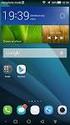 Användarhandbok EMUI 3.0 1 Om dokumentet... 1 2 Kom igång... 2 Låsa och låsa upp skärmen... 2 Meddelande- och statusikoner... 2 Vanliga knappar... 3 Genvägsåtgärder... 3 3 Textinmatning... 5 Redigera text...
Användarhandbok EMUI 3.0 1 Om dokumentet... 1 2 Kom igång... 2 Låsa och låsa upp skärmen... 2 Meddelande- och statusikoner... 2 Vanliga knappar... 3 Genvägsåtgärder... 3 3 Textinmatning... 5 Redigera text...
Instruktion för applikation Var sitter känslan?
 Instruktion Var sitter känslan 2016-02-25 1 (17) Instruktion för applikation Var sitter känslan? Instruktion Var sitter känslan 2016-02-25 2 (17) Innehållsförteckning Innehållsförteckning... 2 Allmänt...
Instruktion Var sitter känslan 2016-02-25 1 (17) Instruktion för applikation Var sitter känslan? Instruktion Var sitter känslan 2016-02-25 2 (17) Innehållsförteckning Innehållsförteckning... 2 Allmänt...
Windows Live Photo Gallery - Windows 7
 Windows Live Photo Gallery - Windows 7 http://windows.microsoft.com/sv-se/windows-live/photo-gallery avser Windows 7 Vad kan du göra i Windows Live Photo Gallery - Windows 7 Importera foton i Fotogalleriet
Windows Live Photo Gallery - Windows 7 http://windows.microsoft.com/sv-se/windows-live/photo-gallery avser Windows 7 Vad kan du göra i Windows Live Photo Gallery - Windows 7 Importera foton i Fotogalleriet
Android-app. www.bildtelefoni.net. Användarmanual 1.0. Copyright 2013 bildtelefoni.net
 Android-app Användarmanual 1.0 www.bildtelefoni.net Copyright 2013 bildtelefoni.net Fokus på tillgänglighet Med Android-appen kan alla som använder en smarttelefon eller surfplatta med Android få enkel
Android-app Användarmanual 1.0 www.bildtelefoni.net Copyright 2013 bildtelefoni.net Fokus på tillgänglighet Med Android-appen kan alla som använder en smarttelefon eller surfplatta med Android få enkel
MANUAL mobil OMSORG App (MOA) version 1.2.5
 MANUAL mobil OMSORG App (MOA) version 1.2.5 Besökslista Vid inloggning i appen kommer den inloggade användarens besökslista visas Knappen längst upp till vänster är utloggningsknapp och knappen uppe till
MANUAL mobil OMSORG App (MOA) version 1.2.5 Besökslista Vid inloggning i appen kommer den inloggade användarens besökslista visas Knappen längst upp till vänster är utloggningsknapp och knappen uppe till
RSC+ app for ios. AMAX panel 2100 AMAX panel 3000 AMAX panel 3000 BE AMAX panel Bruksanvisning
 RSC+ app for ios AMAX panel 2100 AMAX panel 3000 AMAX panel 3000 BE AMAX panel 4000 sv Bruksanvisning RSC+ app for ios Innehållsförteckning sv 3 Innehållsförteckning 1 Kort information 4 2 Systemöversikt
RSC+ app for ios AMAX panel 2100 AMAX panel 3000 AMAX panel 3000 BE AMAX panel 4000 sv Bruksanvisning RSC+ app for ios Innehållsförteckning sv 3 Innehållsförteckning 1 Kort information 4 2 Systemöversikt
Installation X c o v e r 4
 Installation X c o v e r 4 Installation av Pager i en Samsung Xcover4 telefon Modell: SM-G390F Är telefonen helt ny görs följande steg innan installation Det kommer ett flertal hjälprutor för att lära
Installation X c o v e r 4 Installation av Pager i en Samsung Xcover4 telefon Modell: SM-G390F Är telefonen helt ny görs följande steg innan installation Det kommer ett flertal hjälprutor för att lära
